Page 1
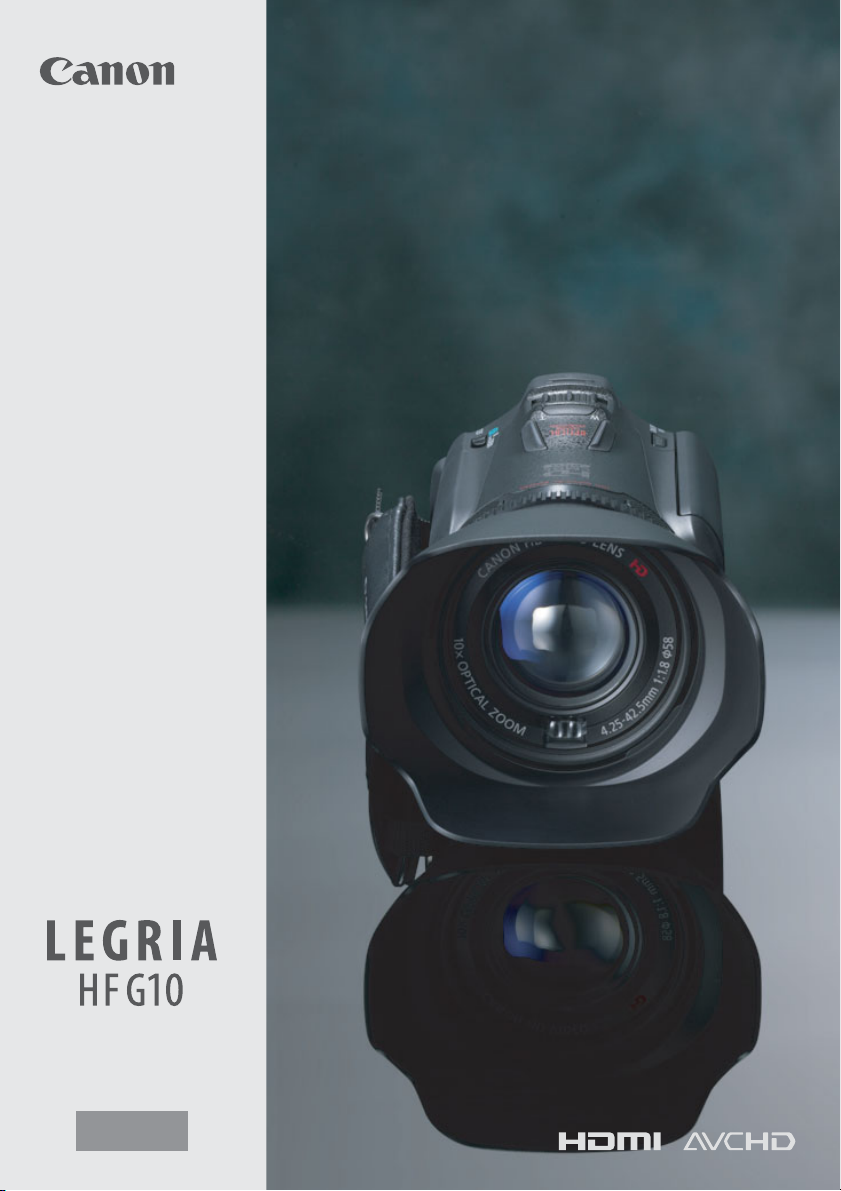
CEL-SR7EA2H0
HD videokamera
Návod k používání
PAL
Page 2
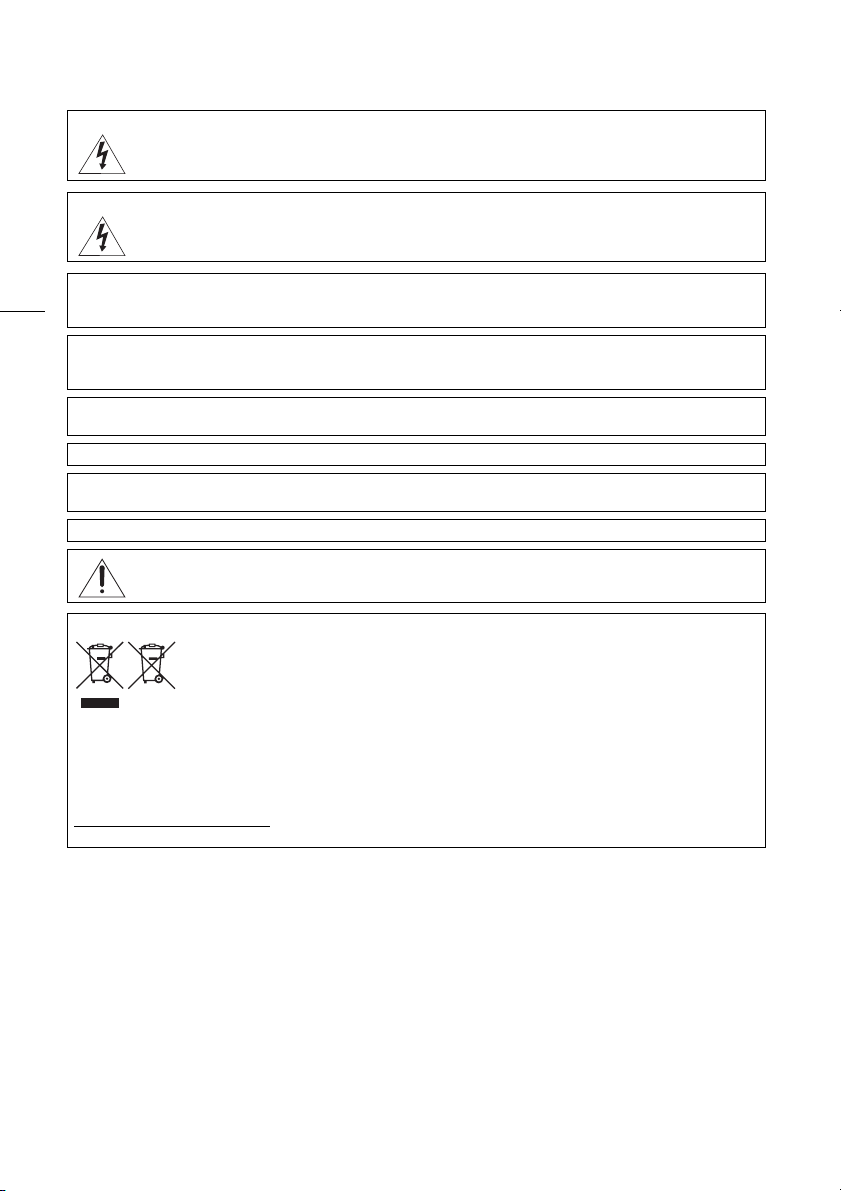
Úvod
Dbejte těchto upozornění
VAROVÁ NÍ!
NEODSTRAŇUJTE KRYT (ANI ZADNÍ STĚNU), ZABRÁNÍTE TÍM RIZIKU ÚRAZU ELEKTRICKÝM PROUDEM. UVNITŘ
PŘÍSTROJE NEJSOU ŽÁDNÉ DÍLY, KTERÉ BY MOHL UŽIVATEL OPRAVOVAT. K TOMU JE OPRÁVNĚN POUZE
KVALIFIKOVANÝ SERVISNÍ PRACOVNÍK.
VAROVÁ NÍ!
NEVYSTAVUJTE PŘÍSTROJ DEŠTI ANI VLHKOSTI, HROZÍ NEBEZPEČÍ ÚRAZU ELEKTRICKÝM PROUDEM.
VAROVÁNÍ K OCHRANĚ AUTORSKÝCH PRÁV:
2
Neautorizované nahrávání materiálů chráněných autorskými právy může být porušováním práv jejich majitelů a být v rozporu s
autorským zákonem.
UPOZORNĚNÍ:
POUŽÍVEJTE POUZE DOPORUČENÉ PŘÍSLUŠENSTVÍ, ZAMEZÍTE TÍM RIZIKU ÚRAZU ELEKTRICKÝM PROUDEM A MAXIMÁLNĚ
OMEZÍTE MOŽNOST RUŠENÍ.
UPOZORNĚNÍ:
POKUD PŘÍSTROJ NEPOUŽÍVÁTE, ODPOJTE ZÁSTRČKU ZE SÍŤOVÉ ZÁSUVKY.
Nevystavuje přístroj dešti nebo stříkající vodě, hrozí nebezpečí úrazu elektrickým proudem.
Síťová zástrčka slouží rovněž k odpojení zařízení od napájení. Síťová zástrčka by měla být vždy přístupná, aby ji bylo možné
odpojit od zásuvky v případě nehody.
Identifikační štítek CA-570 se nachází dole.
Jakékoli jiné zařízení než kompaktní napájecí adaptér CA-570 může videokameru poškodit.
Pouze Evropská unie (a EHP)
Tento symbol znamená, že podle směrnice o OEEZ (2002/96/ES), směrnice o bateriích (2006/66/ES) a/nebo
podle vnitrostátních právních prováděcích předpisů k těmto směrnicím nemá být tento výrobek likvidován s
odpadem z domácností.
Tento výrobek má být vrácen do určeného sběrného místa, např. v rámci autorizovaného systému odběru
odpadních elektrických a elektronických zařízení (OEEZ) a baterií a akumulátorů. Nevhodné nakládání s tímto druhem odpadu by
mohlo mít negativní dopad na životní prostředí a lidské zdraví, protože elektrická a elektronická zařízení zpravidla obsahují
potenciálně nebezpečné látky. Vaše spolupráce na správné likvidaci tohoto výrobku napomůže efektivnímu využívání přírodních
zdrojů.
Chcete-li získat podrobné informace týkající se recyklace tohoto výrobku, obraťte se prosím na místní úřad, orgán pro nakládání s
odpady, schválený systém nakládání s odpady či společnost zajišťující likvidaci domovního odpadu nebo navštivte webové stránky
www.canon-europe.com/environment
(EHP: Norsko, Island a Lichtenštejnsko)
jednoho výrobku za jeden nově prodaný podobný výrobek, nebo do autorizovaného sběrného místa pro recyklaci
.
Page 3

Potvrzení o obchodních známkách
• Loga SD, SDHC a SDXC jsou obchodní známky společnosti SD-3C, LLC.
• Microsoft a Windows jsou obchodní známky nebo registrované obchodní známky společnosti Microsoft Corporation ve Spojených
státech nebo dalších zemích.
• Macintosh a Mac OS jsou obchodní známky Apple Inc., registrované v USA anebo jiný zemích.
• „x.v.Color“ a logo „x.v.Color“ jsou obchodní známky.
• HDMI, logo HDMI a High-Definition Multimedia Interface jsou obchodní známky nebo registrované obchodní známky společnosti HDMI
Licensing LLC v USA anebo jiných zemích.
• „AVCHD“ a „AVCHD“ jsou obchodní známky společností Panasonic Corporation a Sony Corporation.
• Vyrobeno pod licencí společnosti Dolby Laboratories.
„Dolby“ a symbol dvojitého D jsou obchodní známky společnosti Dolby Laboratories.
• YouTube je obchodní známka společnosti Google Inc.
• Ostatní názvy a produkty výše neuvedené mohou být registrované obchodní známky nebo obchodní
známky příslušných vlastníků.
• V tomto zařízení je technologie exFAT s licencí od společnosti Microsoft.
• JAKÉKOLI JINÉ POUŽITÍ TOHOTO PRODUKTU NEŽ PRO OSOBNÍ POTŘEBU ZPŮSOBEM, KTERÝ
VYHOVUJE STANDARDU MPEG-2 PRO KÓDOVÁNÍ VIDEOINFORMACÍ PRO BALENÁ MÉDIA, JE BEZ
LICENCE POD PLATNÝMI PATENTY V MPEG-2 PATENT PORTFOLIO VÝSLOVNĚ ZAKÁZÁNO. TUTO
LICENCI LZE ZÍSKAT U MPEG LA, L.L.C., 250 STEELE STREET, SUITE 300, DENVER, COLORADO 80206.
• Tento produkt vlastní licenci na patenty AT&T pro standard MPEG-4 a může se používat pro kódování videa vyhovujícího standardu
MPEG-4 anebo dekódování videa vyhovujícího standardu MPEG-4, které bylo kódováno pouze (1) pro osobní a nekomerční účely nebo
(2) poskytovatelem videa, který vlastní licenci na patenty AT&T, a může dodávat video vyhovující standardu MPEG-4. Žádná licence
nebyla udělena ani nevyplývá pro jiné používání standardu MPEG-4.
3
Page 4
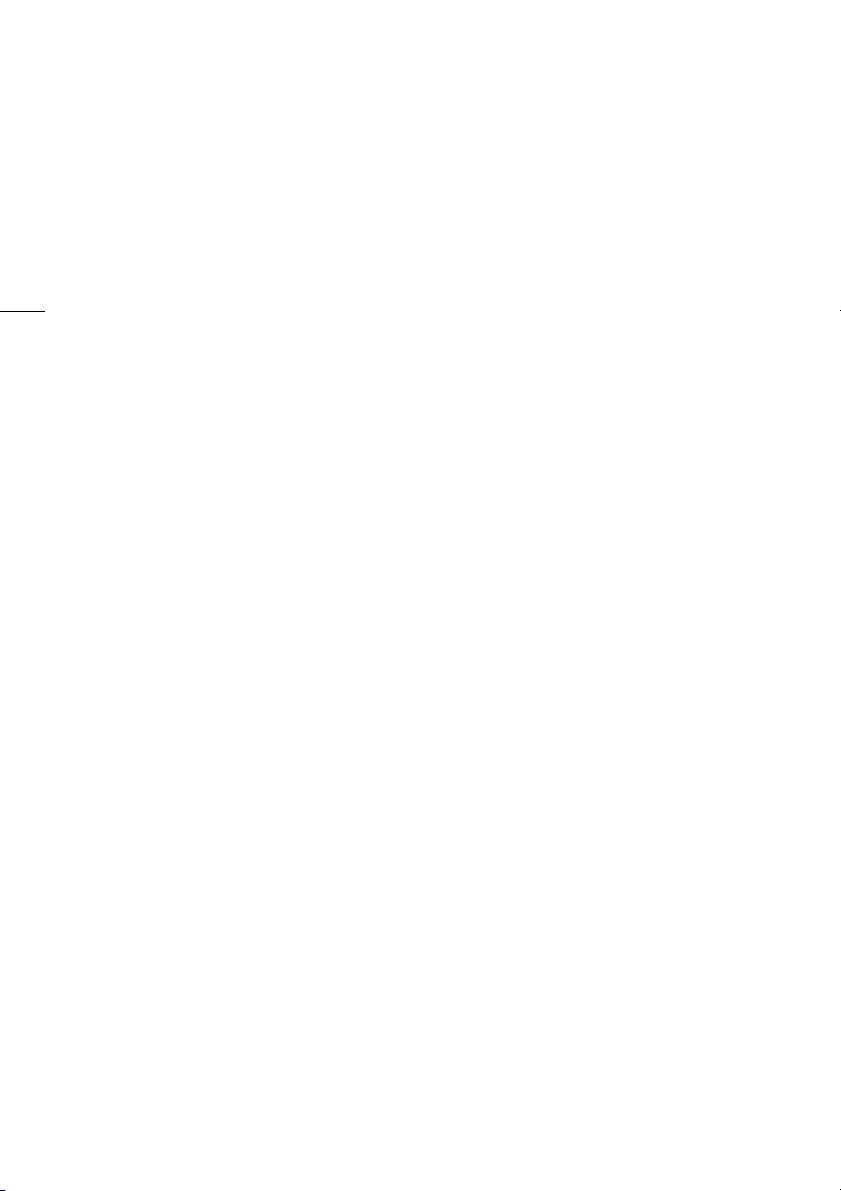
Přednosti videokamery LEGRIA HF G10
Videokamera Canon LEGRIA HF G10 HD je výkonný přístroj, jehož kompaktní rozměry jsou ideální do
různých situací. Dále jsou uvedeny některé z mnoha funkcí videokamery.
Záznam v kvalitě HD
Procesory HD CMOS PRO a
DIGIC DV III
4
Videokamera je vybavena snímačem CMOS
typu 1/3, který zachytí video v rozlišení přibl.
2,07 efektivních megapixelů (1920 x 1080).
Video je potom zpracováno nejmodernějším
obrazovým procesorem DIGIC DV III.
Umožňuje, aby videokamera vynikla při
záznamu s nedostatečným osvětlením.
Vytvořené záběry mají široký dynamický
rozsah.
Širokoúhlý zoomovací objektiv
Při nastavení ohniskové vzdálenosti na
maximální širokoúhlý záběr 30,4 mm
(ekvivalent 35mm filmu) má videokamera
vynikající schopnosti širokoúhlého snímání.
Minimální vzdálenost objektu v celém rozsahu
zoomu je 60 cm, což znamená, že můžete při
úplném přiblížení vytvářet efekt příjemného
rozostření pozadí.K dokonalému efektu
rozostřeného pozadí přispívá 8lamelová irisová
clona.
Záběry s filmovou atmosférou
Pomocí režimu CINEMA a filtrů filmového
vzhledu (0 100) jste schopni vytvořit
záznamy, které jsou k nerozeznání od
klasických filmů
Provozuschopnost
Důraz na univerzálnost
Videokamera je vybavena funkcemi, které ji
řadí mezi velké kamery, je ale natolik malá, že ji
můžete brát všude s sebou. Zdokonalená
stabilizace obrazu (0 53) vám umožňuje
filmovat v různých situacích.
Ruční ovladače v ideálním dosahu
Zaostřovací kroužek pomáhá dosáhnout
požadovaného zaostření. Některé často
používané funkce můžete navíc přiřadit pod
uživatelsky přizpůsobené tlačítko a nastavovat
je přidruženým ovladačem (0 82).
Detekce tváře
Je-li detekována tvář objektu, videokamera je
schopna ji sledovat a udržovat na ní zaostření
(0 47). A nejen to, videokameru můžete mít v
režimu ručního zaostřování a přepnout na
automatické zaostřování pouze při detekci
tváře, a tím zajistit ostrost důležitých objektů.
Přepnutí záznamu a zdvojený záznam
do obou slotů
Pomocí přepnutí záznamu (0 33) můžete
využít dvojitý slot paměťové karty pro
dlouhodobé videonahrávání bez přerušení.
Zdvojený záznam do obou slotů (0 34) vám
umožňuje nahrávat filmy souběžně na dvě
paměťové karty, což je velmi praktické, pokud
chcete mít zálohu vytvářených nahrávek.
Další funkce
Inteligentní AUTO
Inteligentní AUTO (0 38) automaticky vybere
nejlepší režim scény pro vámi zamýšlený záběr.
Získáte senzační nahrávky vždy a za všech
okolností. Nemusíte se starat o nastavení.
LCD obrazovka a hledáček
LCD obrazovka a hledáček mají 100% pokrytí
zorného pole, což vám dává jistotu přesného
zarámování snímaných scén.
Dotykové AE
Prostým dotknutím se obrazovky můžete
tmavé oblasti v obraze zesvětlit (0 58). Tato
operace je velmi jednoduchá a přitom vám
umožní dosáhnout požadované expozice.
Přidaná a vylepšená funkčnost
Mezi další funkce patří dva typy videorozsahů
(0 77), převod do formátu SD (0 132) a
režim Tvůrce událostí (0 97), s nímž můžete
vytvářet poutavé videoudálosti.
Page 5
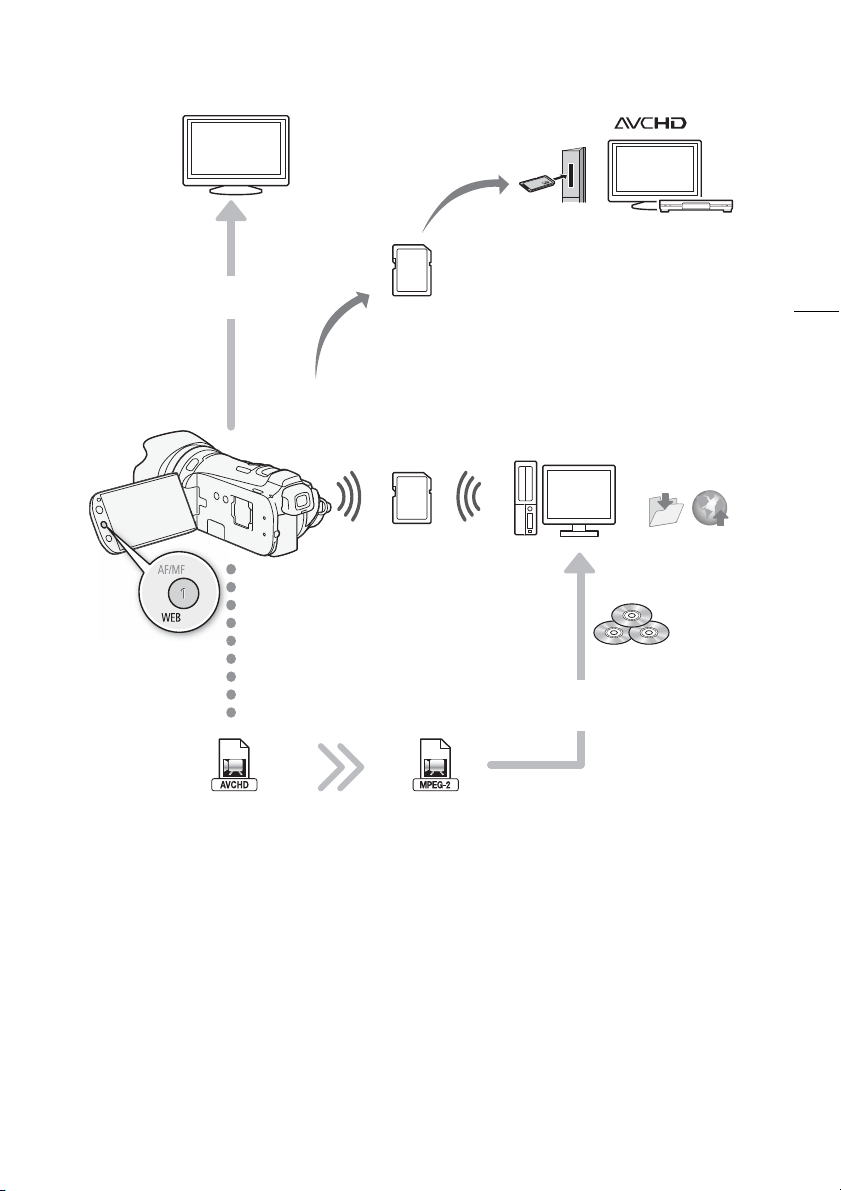
Těšte se ze svých nahrávek s dalšími zařízeními
Připojte videokameru k televizoru
HDTV (0 119)
Přehrávejte video
přímo z nahrané
paměťové karty.
Eye-Fi
Televizory HDTV a digitální
rekordéry kompatibilní se
standardem AVCHD se slotem
karet kompatibilním s
použitým typem paměťové
karty*.
5
Pomocí karty Eye-Fi
(0 135) můžete bezdrátově
načíst nahrávky do počítače
nebo na web pro sdílení videí.
Používejte dodaný software PIXELA
(0 127, 132).
High Definition
Převeďte filmy HD ve videokameře do souborů SD (0 132).
* Viz návod k používání daného zařízení. Může se stát, že správné přehrávání nebude možné ani v
případě, že zařízení bude kompatibilní s AVCHD. Závisí to na konkrétním použitém zařízení. V takovém
případě přehrávejte nahrávky na paměťové kartě ve videokameře.
Standard Definition
Uložte nebo
načtěte na web.
Tvorba disků
Page 6
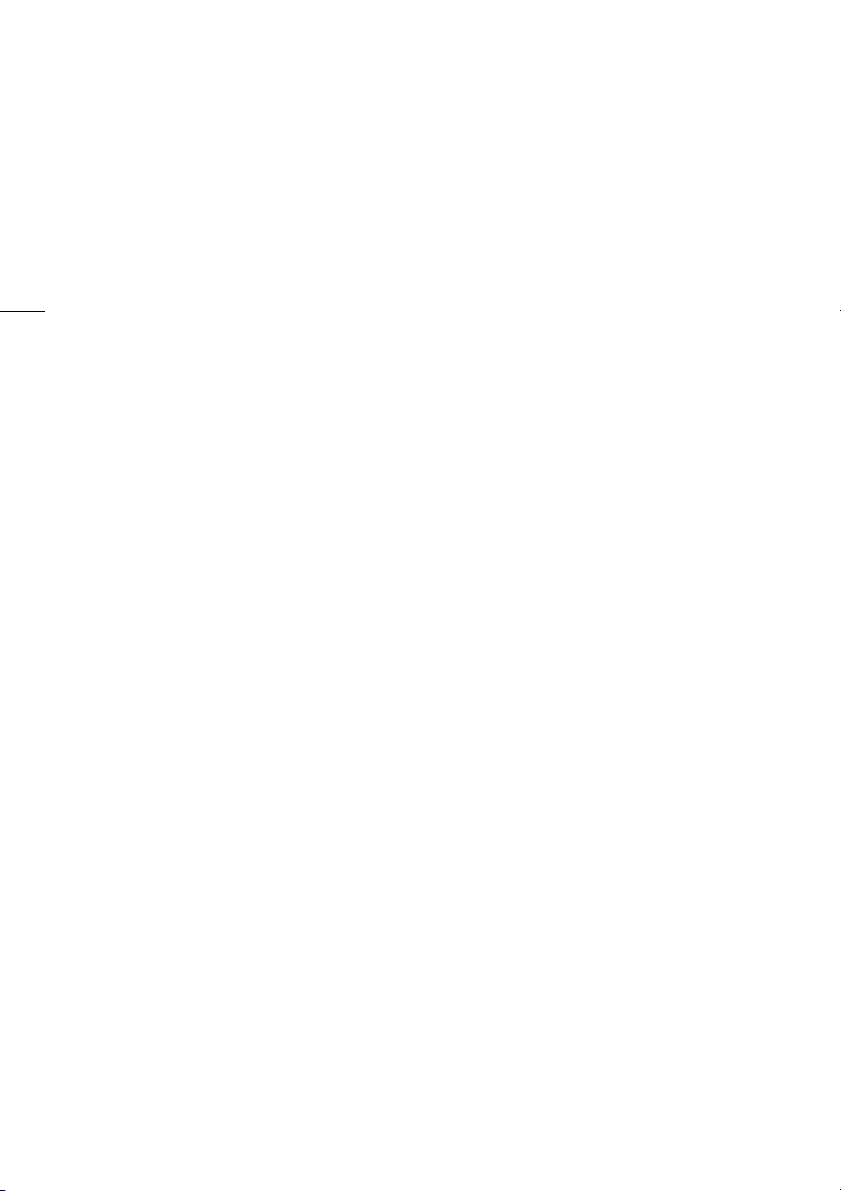
Obsah
1 Úvod 9
Poznámky k tomuto návodu 9
Značky a pojmy používané v tomto
Dodané příslušenství a CD-ROMy 11
Názvy jednotlivých dílů 13
6
2 Příprava 19
Dobíjení napájecího akumulátoru 19
Příprava videokamery 21
Nasazení sluneční clony objektivu 21
Používání hledáčku 21
Nastavení polohy a jasu LCD
Dálkový ovladač 23
Použití stativu 24
Základní obsluha videokamery 25
Používání dotykové obrazovky 25
Provozní režimy 26
Používání nabídek 27
První nastavení 29
Nastavení data a času 29
Změna jazyka 29
Změna časového pásma 30
Používání paměťové karty 31
Paměťové karty kompatibilní s touto
Vložení a vyjmutí paměťové karty 32
Výběr paměti pro záznam 33
Přepnutí záznamu 33
Zdvojený záznam do obou slotů 34
Inicializace paměti 35
3 Záznam 36
Záznam filmů a fotografií 36
Příprava k záznamu 36
Záznam v režimu AUTO 37
Záznam v režimu y (Ruční
Funkce Rychlý start 42
Výběr kvality videa (Režim nahrávání) 43
Výběr rychlosti snímání 44
Nastavení zaostření 45
Ruční zaostřování 45
Automatické zaostřování 46
Detekce tváře 47
Dotknout a sledovat 48
návodu 9
obrazovky 22
videokamerou 31
nastavení) 40
Zoom 50
Používání páčky zoomu nebo dálkového
ovladače 50
Používání ovládacích tlačítek zoomu na
dotykové obrazovce 51
Jemné ovládání zoomu 52
Digitální telekonvertor 52
Rozšířená stabilizace obrazu 53
Limit automatického řízení zisku
(AGC) 54
Programy nahrávání automatické
expozice 55
Nastavení expozice 57
Použití programu nahrávání ruční
expozice 57
Kompenzace expozice 58
Vyvážení bílé 60
Programy nahrávání speciální scény 62
Obrazové efekty 64
Samospoušť 65
Záznamová úroveň zvuku 66
Směrovost vestavěného mikrofonu 67
Zvukový ekvalizér 68
Zvuková mixáž 69
Používání sluchátek 70
Používání zdokonalené minipatice 71
Používání externího mikrofonu 72
Používání prostorového mikrofonu
SM-V1 nebo směrového
stereofonního mikrofonu DM-100 72
Používání bezdrátového mikrofonu WM-
V1 72
Použití komerčně dostupných
mikrofonů 73
Použití externí videolampy 74
Používání dálkového ovladače zoomu 75
Barevné pruhy/Referenční zvukový
signál 76
Videorozsahy 77
Zobrazení Waveform Monitoru při
programu nahrávání
[A Naprogr. AE] 77
Zobrazení Waveform Monitoru při
programu nahrávání
[y Ruční exponování] 77
Zobrazení Edge Monitoru 77
Videomomentka 78
Předtočení 79
Zobrazování informací a datového
kódu 80
Page 7
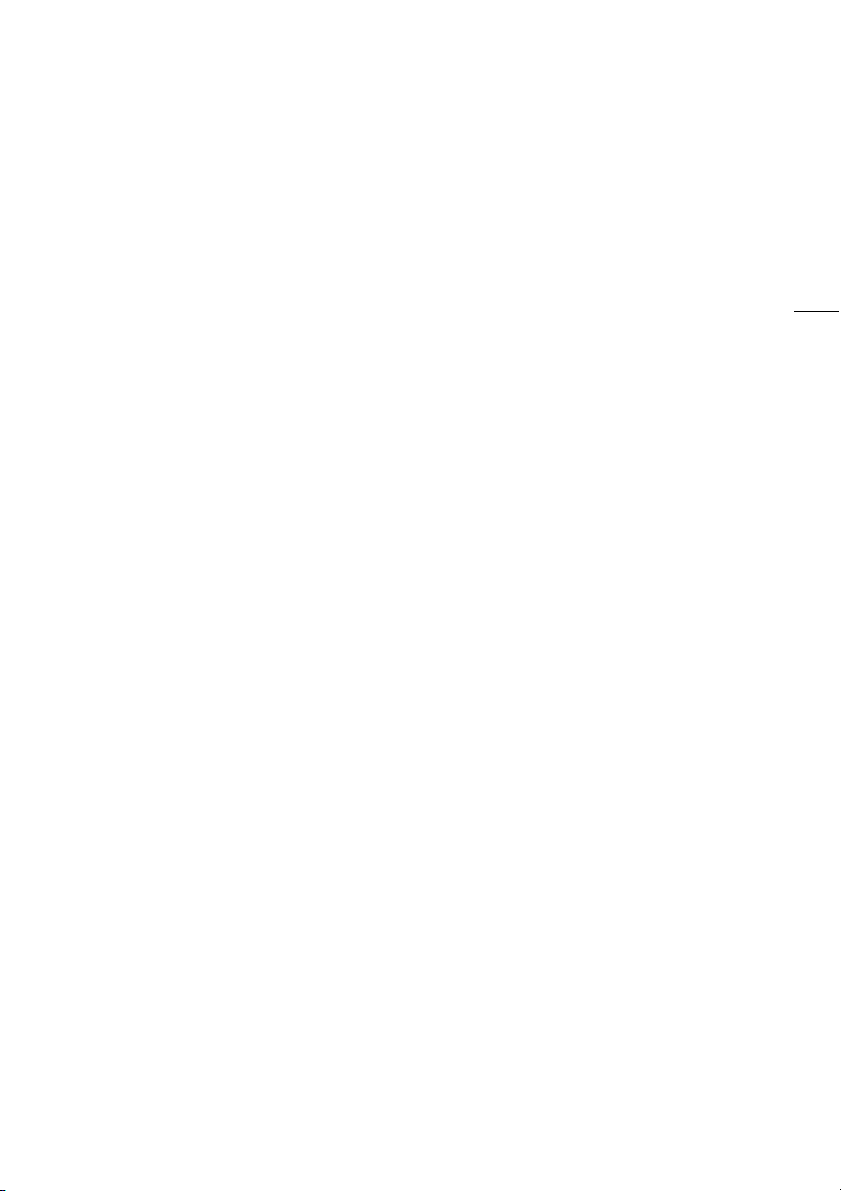
Přechody mezi záběry 81
4Přizpůsobení 82
Uživatelské tlačítko a ovladač 82
Přiřaditelná tlačítka 83
Změna přiřazené funkce 83
Použití přiřaditelného tlačítka 83
Uložení a načtení nastavení nabídky 84
Uložení nastavení nabídky na paměťovou
kartu 84
Načtení nastavení kamery z paměťové
karty 84
5 Přehrávání 85
Přehrávání videozáznamu 85
Nastavení hlasitosti 87
Zobrazení 3D Flip View 88
Obrazovka pro výběr indexu: Výběr
obsahu k přehrávání 89
Odstranění scén a událostí 90
Odstranění jedné scény 90
Odstranění scén z indexového zobrazení
dle data 90
Odstranění jedné scény z události 91
Odstranění scén z události podle
hodnocení 91
Odstranění událostí 92
Rozdělování scén 93
Výběr bodu začátku přehrávání 94
Zachycení scén Videomomentky a
fotografií z filmu 95
Zachycení scén Videomomentky 95
Zachycení fotografií 96
6 Videoudálosti a styl Kino 97
Použití Tvůrce událostí k vytvoření
videoudálostí 97
Vytvoření nové události 97
Záznam scény bez události 98
Záznam dalších scén v existující
událostí 99
Režim CINEMA a filtry filmového
vzhledu 100
Přidání dekorací 102
Dekorování scén při nahrávání: 102
Dekorace scén při přehrávání: 106
Přehrávání událostí z galerie 107
Hodnocení scén 109
Hodnocení scén ze seznamu scén 109
Hodnocení scén při přehrávání 109
Přehrávání s podkladovou hudbou 110
Použití dodaných hudebních stop pro
podkladovou hudbu 110
Použití externího audiopřehrávače pro
podkladovou hudbu 111
Kopírování a přesun scén v událostech/
mezi událostmi 113
Výběr přehledového snímku události 114
Změna názvu události 115
7 Externí připojení 116
Zdířky ve videokameře 116
Schémata připojení 117
Přehrávání na televizoru 119
8 Fotografie 120
Prohlížení fotografií 120
Funkce přeskakování fotografií 121
Smazání fotografií 122
Smazání jedné fotografie 122
Smazání fotografií z indexového
zobrazení 122
Prezentace 123
9 Uložení/sdílení nahrávek 124
Kopírování záznamů na paměťovou
kartu 124
Kopírování scén z indexového zobrazení
data 124
Kopírování scén z události podle
hodnocení 125
Kopírování jedné fotografie 125
Kopírování fotografií z indexového
zobrazení 125
Uložení záznamů na počítači 127
Uložení filmů (pouze Windows) 127
Uložení fotografií
(Windows/Mac OS) 128
Kopírování záznamů na externí
videorekordér 130
V HD 130
V SD 130
7
Page 8

Načtení filmů na web za účelem sdílení
videonahrávek 132
Převod scén do standardu SD z
indexového zobrazení data 132
Připojení k počítači a načtení
videonahrávek 133
Převod scén do standardu SD z události
8
podle hodnocení 134
Převod pouze části scény nebo
události 134
Bezdrátové načtení videonahrávek 135
10 Doplňkové informace 137
Dodatek: Seznamy voleb nabídek 137
Panel FUNC. 137
Nabídky nastavení 139
Dodatek: Zobrazení informací a
ikony 148
Odstraňování problémů 152
Seznam hlášení 157
Upozornění k obsluze 163
Videokamera: 163
Napájecí akumulátor 164
Paměťová karta 164
Vestavěná dobíjitelná lithiová
baterie 165
Lithiová knoflíková baterie 165
Likvidace 165
Údržba/Další 166
Čištění 166
Kondenzace 166
Používání videokamery v zahraničí 167
Příslušenství 168
Volitelné příslušenství 169
Specifikace 173
Rejstřík 177
Page 9
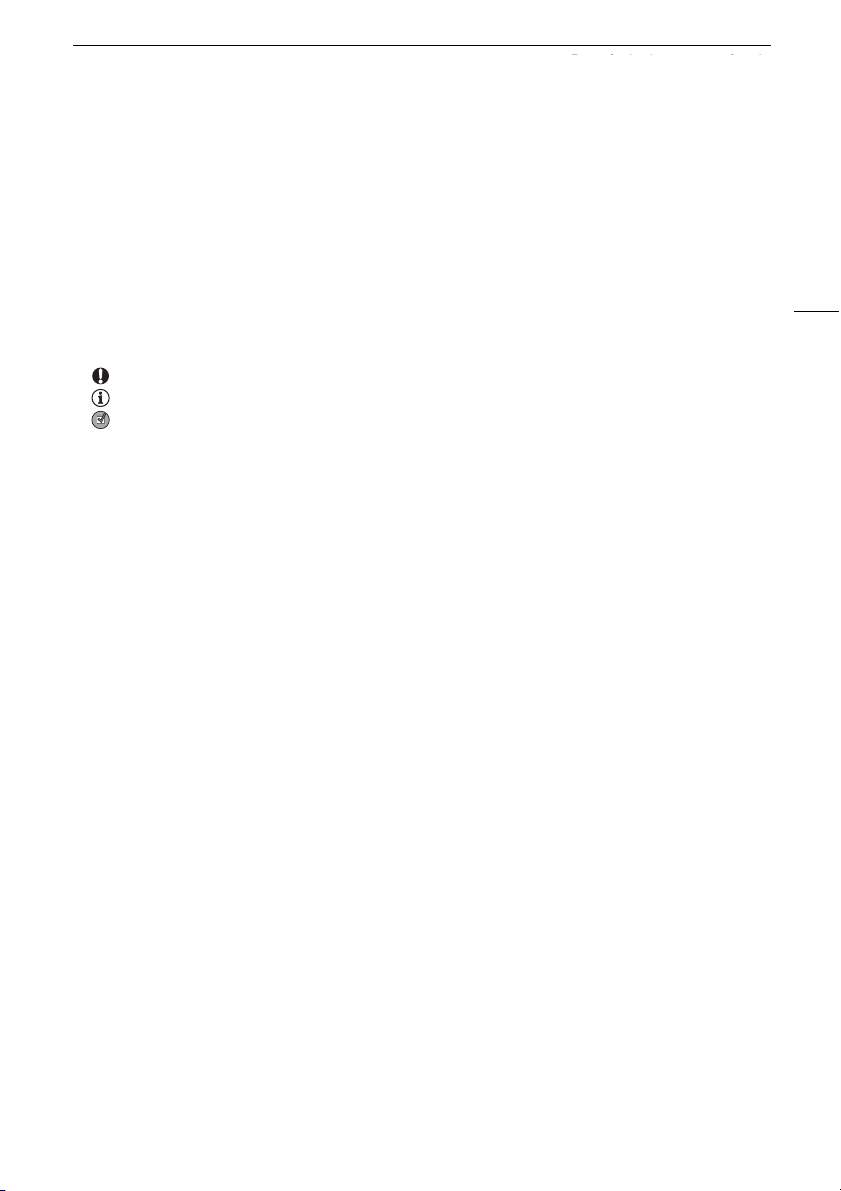
Úvod
Poznámky k tomuto návodu
1
Úvod
Poznámky k tomuto návodu
Děkujeme, že jste si zakoupili videokameru Canon LEGRIA HF G10. Tento návod si pozorně přečtěte,
než začnete videokameru používat, a bezpečně ho uschovejte pro případné další použití. V případě, že
videokamera nebude fungovat správně, postupujte podle části Odstraňování problémů (0 152).
Značky a pojmy používané v tomto návodu
• DŮLEŽITÉ: Upozornění související s obsluhou videokamery.
• POZNÁMKY: Dodatečná vysvětlení vztahující se k postupům při základní obsluze.
• CO ZKONTROLOVAT: Omezení nebo požadavky týkající se popsané funkce.
• 0: Číslo odkazové strany v tomto návodu.
•
r
Viz sekce ‚Photo Application‘ Návod k používání, který se nachází ve formátu PDF na
dodaném Doplňkovém disku k videokameře.
• V tomto návodu jsou používány tyto pojmy:
Pokud není uvedeno konkrétně „paměťová karta“ nebo „vestavěná paměť“, znamená termín
„paměť“ obojí.
„Scéna“ označuje úsek filmu mezi stisknutími tlačítka g prvním stisknutím se začne
nahrávat, druhým skončí.
Pojmy „fotografie“ a „nepohyblivý snímek“ jsou zaměnitelné se stejným významem.
• Fotografie uváděné v tomto návodu jsou simulované obrázky pořízené fotoaparátem.
• Některé obrazovky v tomto návodu byly zjednodušeny, aby ukazovaly pouze důležité ikony.
9
Page 10
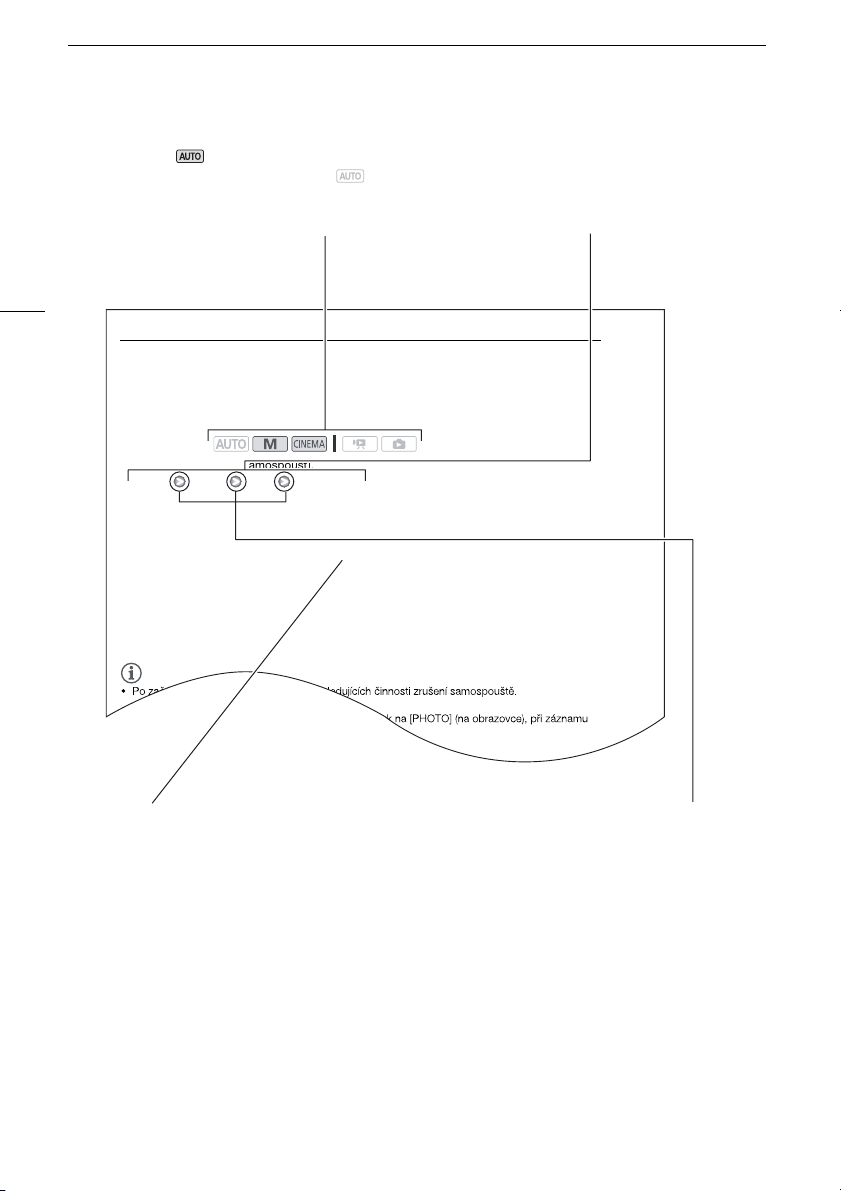
Poznámky k tomuto návodu
10
Zobrazení indikuje, že funkce je dostupná v
zobrazeném provozním režimu, a indikuje,
že funkce dostupná není. Podrobné vysvětlení
najdete v části Provozní režimy (0 26).
Samospoušť
Závorky [ ] označují ovládací tlačítka a
volby nabídky na dotykové obrazovce a
další hlášení a indikace zobrazované na
obrazovce.
Samospoušť
Provozní režimy:
1 Otevřete obrazovku [Samospoušť].
[FUNC.] [MENU] 8 [Samospoušť]
2 Dotkněte se [A Zapnout n] a potom [a].
•n se zobrazí na obrazovce.
• Opětovným postupem, výběrem [B Vypnout] samospoušť vypnete.
Filmy: V režimu pauzy nahrávání stiskněte g.
Videokamera začne nahrávat po 10 sekundovém odpočtu*. Odpočet se zobrazuje na obrazovce.
Fotografie: V režimu pauzy nahrávání se dotkněte [PHOTO].
Videokamera zaznamená fotografii snímek po odpočtu 10 sekund*. Odpočet se zobrazuje na
obrazovce.
* 2 sekundy při použití dálkového ovladače.
POZNÁMKY
Názvy fyzických tlačítek a
přepínačů na videokameře jsou
indikovány v rámečku „tlačítka“.
Např. h.
Šipka slouží jako zkratka indikace výběrů nabídek.
Podrobné vysvětlení, jak používat nabídky, viz Používání
nabídek (0 27). Stručný souhrn o dostupných volbách
nabídky a nastaveních viz Dodatek Seznamy voleb
nabídek (0 137).
Page 11
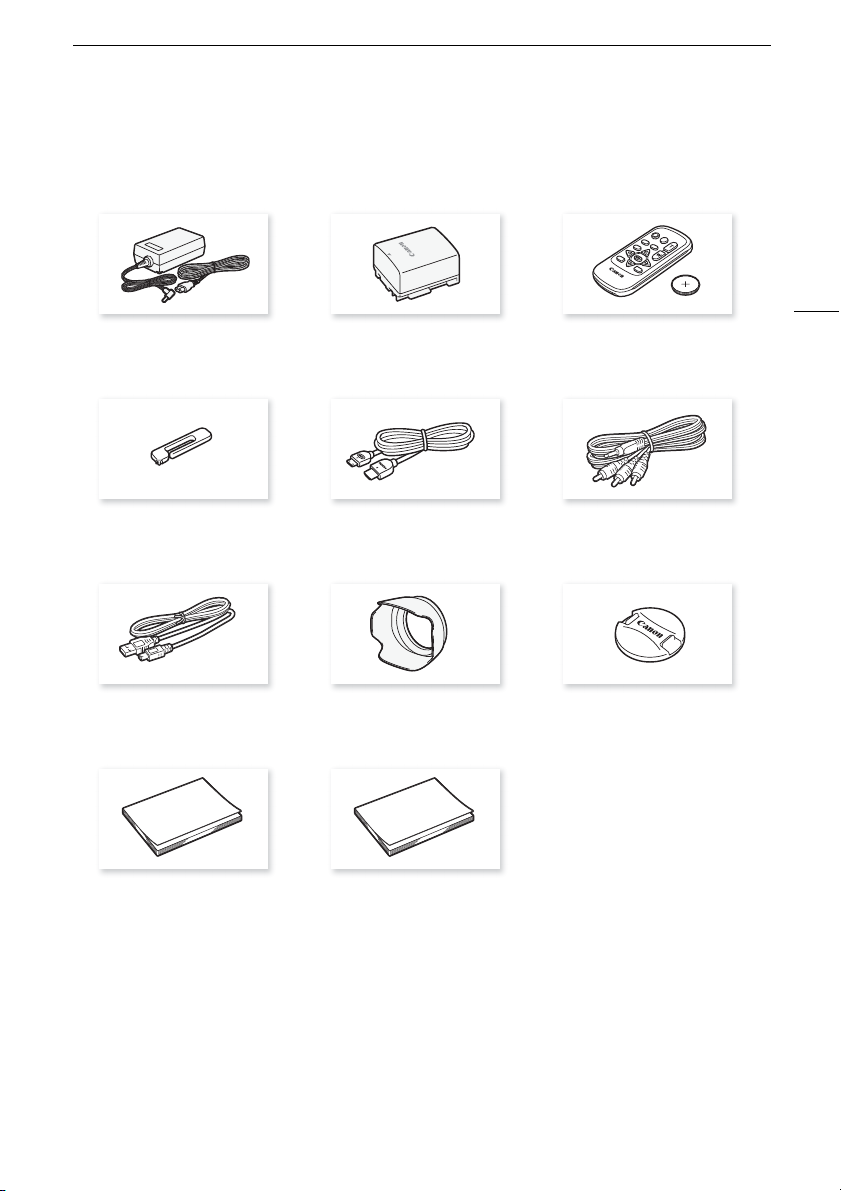
Dodané příslušenství a CD-ROMy
S videokamerou je dodáváno dále uvedené příslušenství.
Dodané příslušenství a CD-ROMy
11
Kompaktní napájecí adaptér CA-570
(včetně síťové šňůry)
Dotykové pero (Stylus) Kabel HDMI HTC-100/S Stereofonní videokabel STV-250N
Kabel USB IFC-300PCU/S Sluneční clona objektivu Kryt objektivu
Instalační příručka pro software
PIXELA
Napájecí akumulátor BP-808 Dálkový ovladač WL-D89 (včetně
lithiové knoflíkové baterie CR2025)
Stručný návod k používání
Page 12
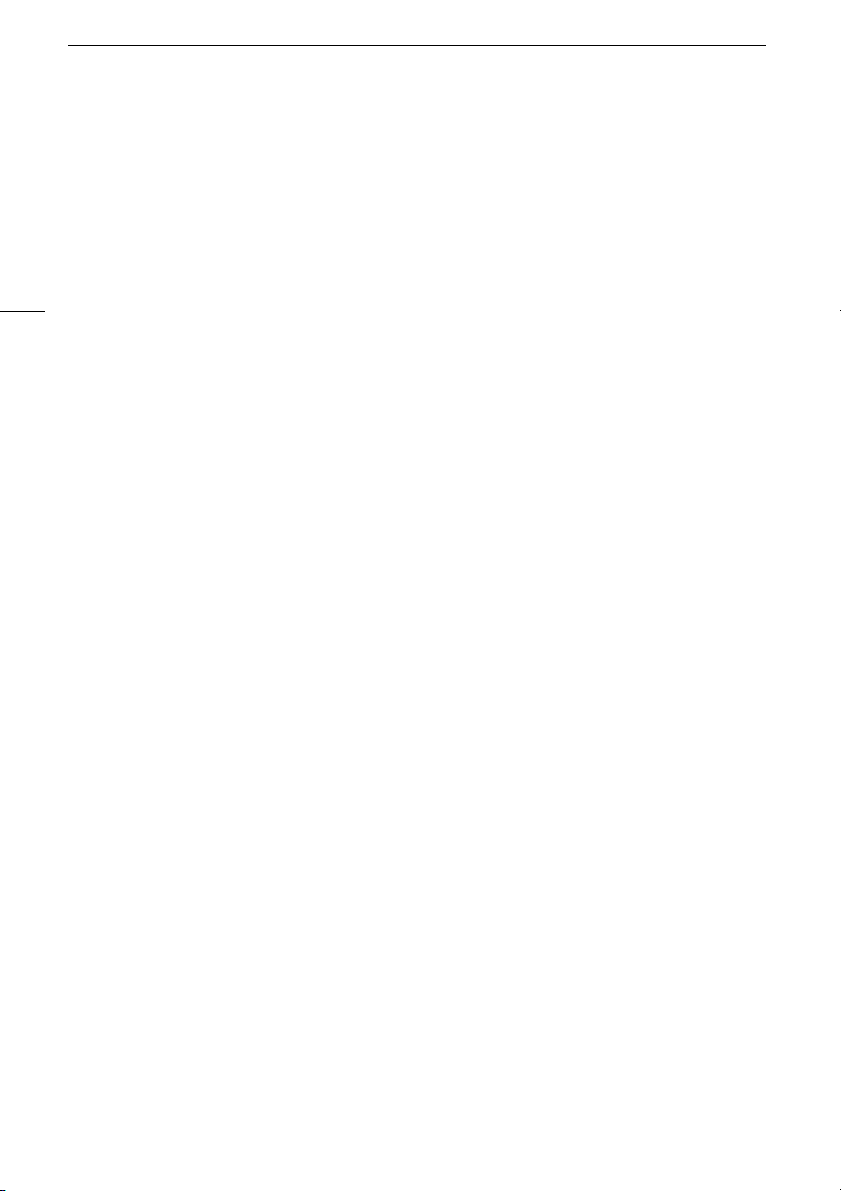
Dodané příslušenství a CD-ROMy
S videokamerou jsou dodávány dále uvedené CD-ROMy a software:
•CD-ROM* PIXELA's Transfer Utility
-Software Transfer Utility používejte pro uložení a přenos filmů a hudebních souborů používaných
jako podkladová hudba.
•CD-ROM* PIXELA's VideoBrowser
- Kromě všech funkcí poskytovaných softwarem Transfer Utility můžete využít produkt
VideoBrowser ke správě, editaci a přehrávání filmů.
12
•CD-ROM Y Návod k používání/Photo Applications Ver. 35*/Hudební data/Data mixáže
obrazu (v tomto návodu uváděno dále jako „Doplňkový disk k videokameře“). Obsahuje dále
uvedené komponenty.
- Návod k používání - Plná verze návodu k používání videokamery (soubor ve formátu PDF).
- Photo Application - Software pro uložení, správu a tisk fotografií.
- Hudební data - Hudební soubory, jež lze při přehrávání videa používat jako hudební doprovod.
Tyto hudební soubory jsou určeny výhradně k dodanému softwaru PIXELA. Disk nelze přehrávat
na CD přehrávačích.
- Data mixáže obrazu - Obrazové soubory, které lze použít s funkcí mixáže obrazu (políčka mixáže
obrazu).
* Na CD-ROMu je návod k používání softwaru ve světových jazycích (v souboru ve formátu PDF).
Page 13
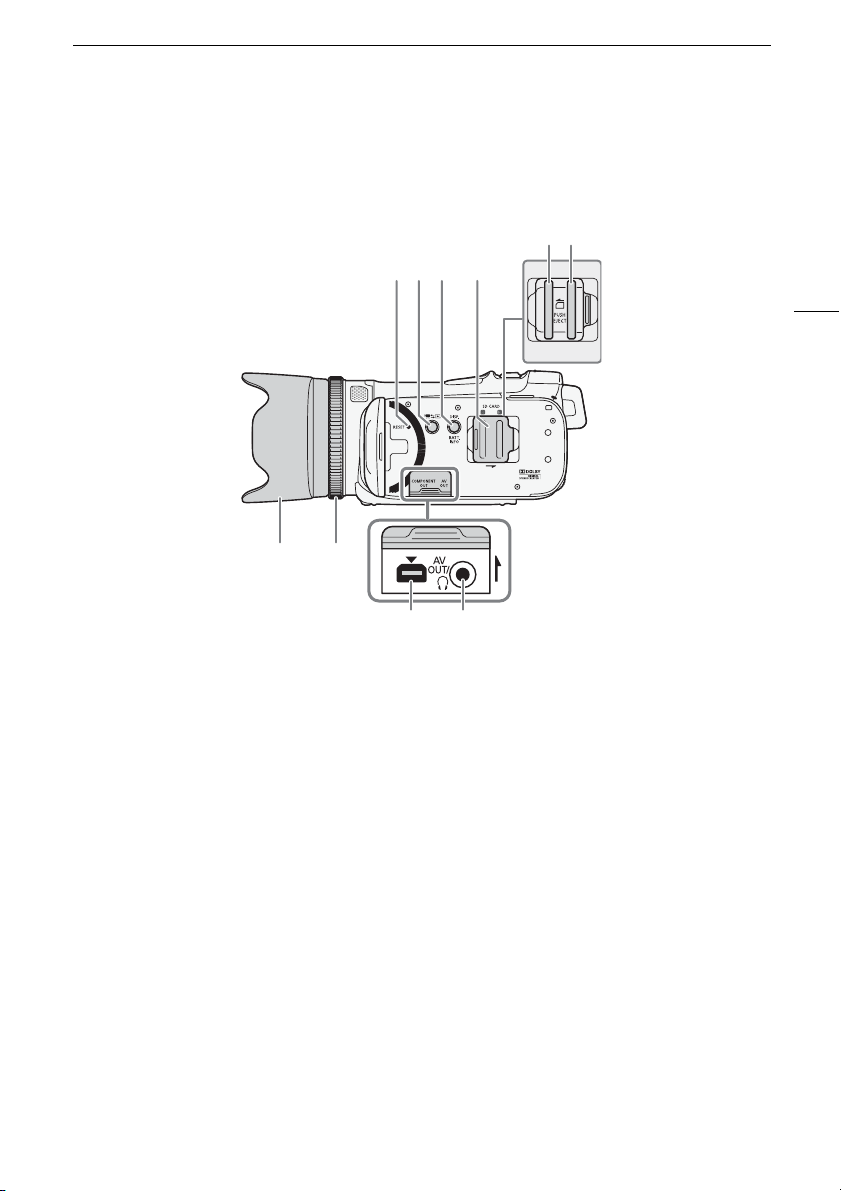
Názvy jednotlivých dílů
Pohled zl
eva
10 9
2
1 34
87
Názvy jednotlivých dílů
56
13
1 Tlačítko RESET (Reset) (0 155)
2 Tlačítko 2 (Kamera/přehrávání)
(0 26)
3 Tlačítko DISP. (Zobrazení na
obrazovce) (0 80)/BATT. INFO (Info
o baterii) (0 151)
4 Kryt slotu pro dvě paměťové karty
5Slot paměťové karty X (0 32)
6Slot paměťové karty Y (0 32)
7 Zdířka AV OUT (0 116, 118)/
X (Sluchátka) (0 70)
8 Zdířka COMPONENT OUT
(0 116, 117)
9 Zaostřovací kroužek (0 45)
10 Sluneční clona objektivu (0 21)
Page 14
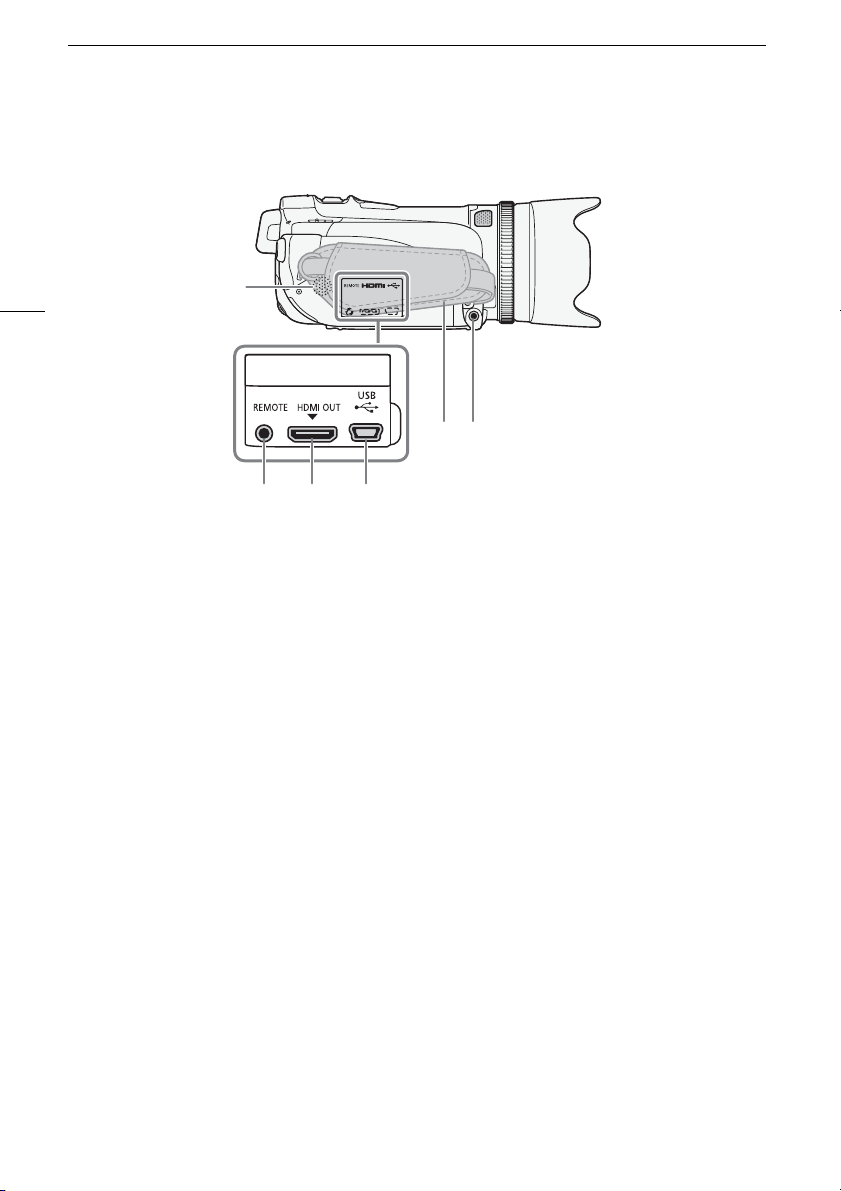
Názvy jednotlivých dílů
Pohled
zprava
14
6
54 3
1 Zdířka MIC (Mikrofon) (0 73)
2Přídržný řemen (0 23)
3 Zdířka USB (0 116, 118, 130)
1
2
4 Zdířka HDMI OUT (0 116, 117)
5 Zdířka REMOTE (Dálkové ovládání)
(0 75)
6 Vestavěný reproduktor (0 87)
Page 15
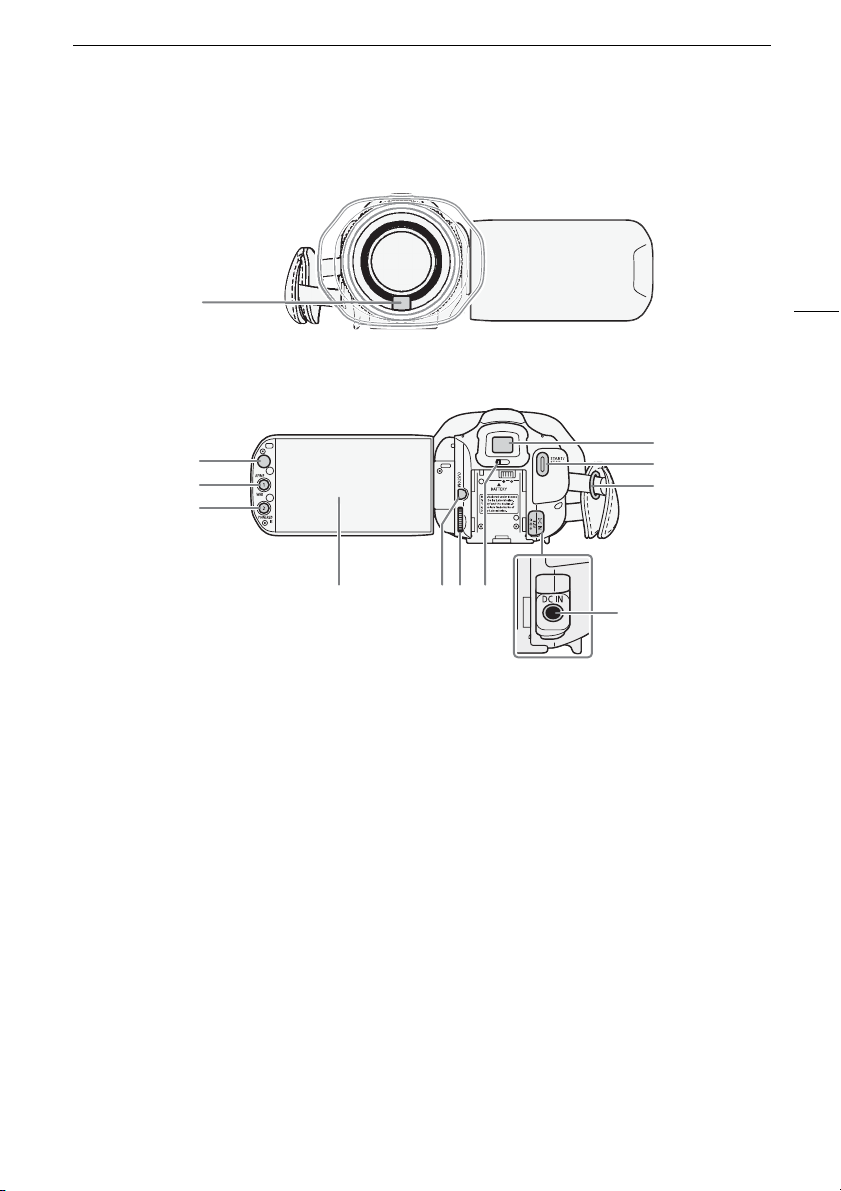
Pohled
zepředu
Názvy jednotlivých dílů
1
Pohled shora
12
11
10
1 Senzor Okamžité AF (0 166)
2 Hledáček (0 21)
3 Tlačítko START/STOP (0 37)
4 Očko pro připevnění řemínku (0 23)
5 Zdířka DC IN (0 19)
6 Páčka dioptrického seřízení (0 21)
7 Ovladač CUSTOM (Přizpůsobitelný)
(0 82)
8 Tlačítko CUSTOM (Přizpůsobitelné)
(0 82)
15
2
3
4
79 8 6
5
9 Dotyková LCD obrazovka (0 22, 25)
10 Tlačítko POWERED IS (0 53)/
Přiřaditelné tlačítko 2 (0 83)
11 Tlačítko AF/MF (0 45)/
WEB (0 132)/
Přiřaditelné tlačítko 1 (0 83)
12 Senzor dálkového ovládání (0 24)
Page 16

Názvy jednotlivých dílů
Pohled sh
ora
16
1 Vestavěný mikrofon (0 67)
2Páčka zoomu (0 50)
3 Přepínač režimů (0 26)
4 Zdokonalená minipatice
5 Indikátor ACCESS (0 36)
6 Indikátor ON/OFF (CHG) (0 19)
Zelený - ON
Oranžový - Pohotovostní režim (0 42)
Červený - Nabíjení (0 19)
7 Tlačítko POWER
321
4
5
6
7
Page 17

Pohled
zespodu
Názvy jednotlivých dílů
17
1
23
1Výrobní číslo
2 Spínač BATTERY RELEASE (0 20)
3 Objímka pro stativ (0 24)
Page 18
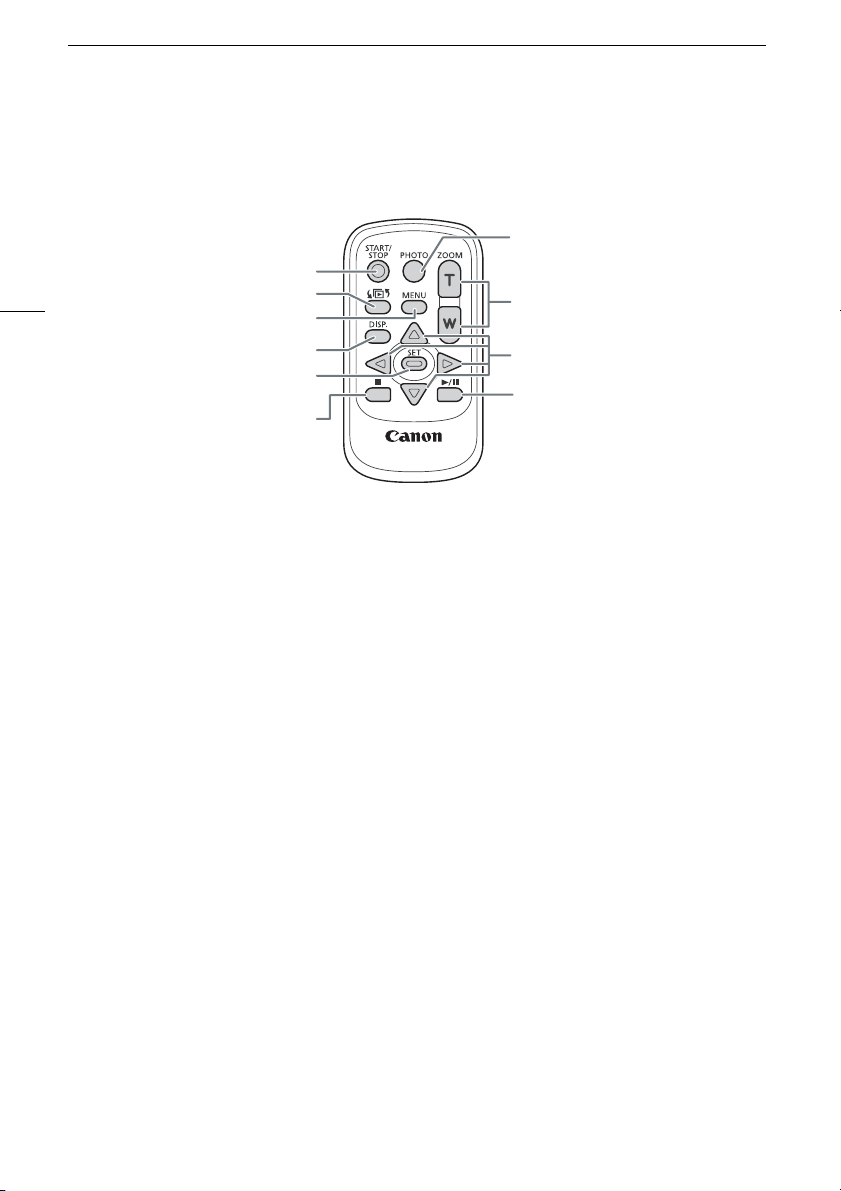
Názvy jednotlivých dílů
Dálkový ovladač WL-D89
7
18
2
3
4
5
6
1 Tlačítko START/STOP (0 37)
2 Tlačítko b (Výběr indexu) (0 89)
1
Stiskněte a držte stisknuté déle než 2 sekundy k přepnutí mezi režimy záznamu a přehrávání.
3 Tlačítko MENU (0 28, 139)
4 Tlačítko DISP. (Zobrazení na obrazovce) (0 80)
5 Tlačítko SET
6 Tlačítko B (Stop) (0 85)
7 Tlačítko PHOTO (0 36)
8 Tlačítka zoomu (0 50)
9 Navigační tlačítka ( Z/O/y/A )
10 Tlačítko A/C (Přehrávání/pauza) (0 85)
8
9
10
Page 19
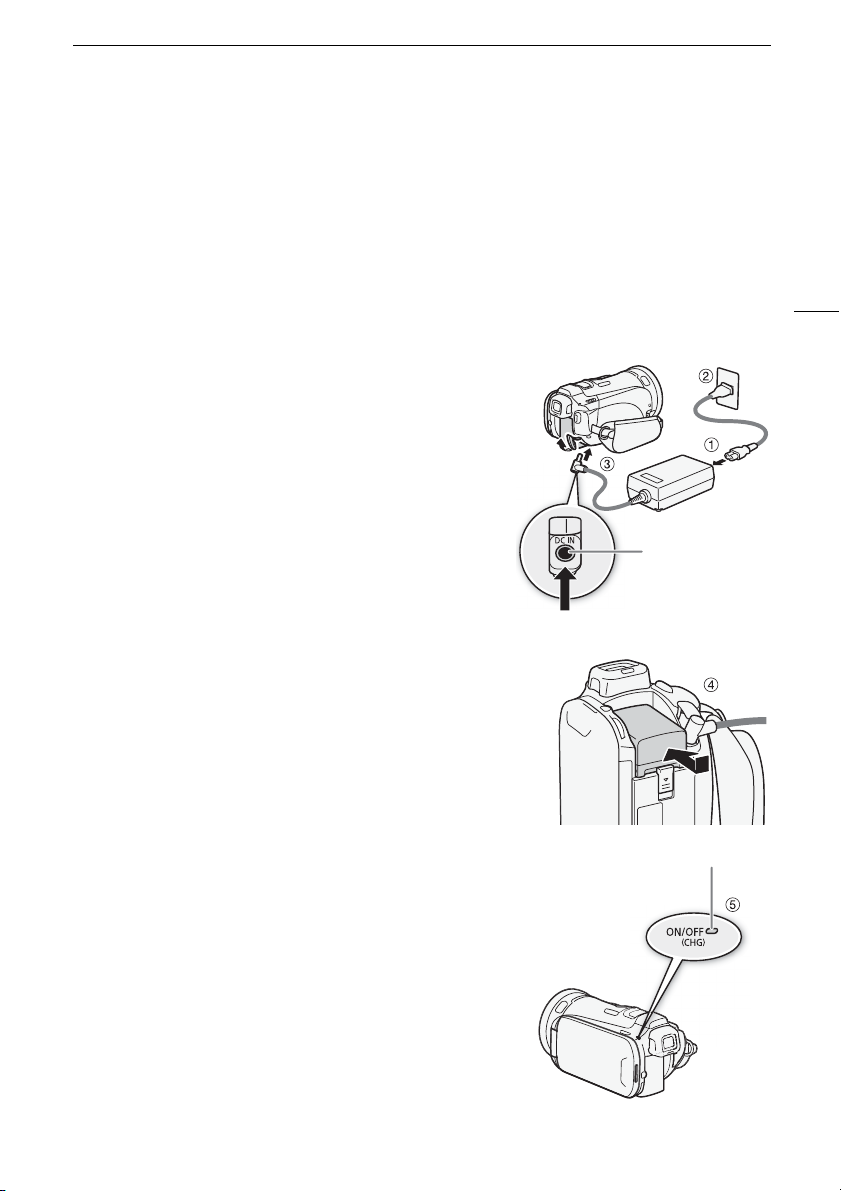
Dobíjení napájecího akumulátoru
Příprava
2
Příprava
Dobíjení napájecího akumulátoru
Videokamera může být napájena akumulátorem nebo přímo pomocí kompaktního napájecího
adaptéru. Při prvním používání akumulátoru jej nejdříve plně nabijte a potom vypotřebujte ve
videokameře, dokud se úplně nevybije. Tímto způsobem zajistíte přesné zobrazování zbývající doby
nahrávání.
Přibližné hodnoty doby nabíjení a doby záznamu/přehrávání s plně nabitým akumulátorem viz Doby
nabíjení, nahrávání a přehrávání (0 169).
1 Konec síťové šňůry zapojte do kompaktního napájecího
adaptéru.
2 Zástrčku síťové šňůry zapojte do zásuvky.
3 Kompaktní napájecí adaptér zapojte do zdířky DC IN
videokamery.
Zdířka DC IN
19
4 Připojte akumulátor k videokameře.
• Mírným zatlačením na akumulátor jej zasuňte do
upevňovací jednotky akumulátoru a posunutím dopředu jej
na svém místě zajistěte.
5 Nabíjení se zahájí vypnutím videokamery.
• Pokud byla videokamera zapnuta, zelený indikátor
ON/OFF (CHG) při vypnutí videokamery zhasne. Po chvíli
začne indikátor ON/OFF (CHG) blikat červeně (dobíjení
akumulátoru). Jakmile je akumulátor plně nabitý, červený
indikátor ON/OFF (CHG) zhasne.
• Pokud indikátor bliká rychle, viz Odstraňování problémů
(0 154).
Indikátor ON/OFF (CHG) (nabíjení)
Page 20
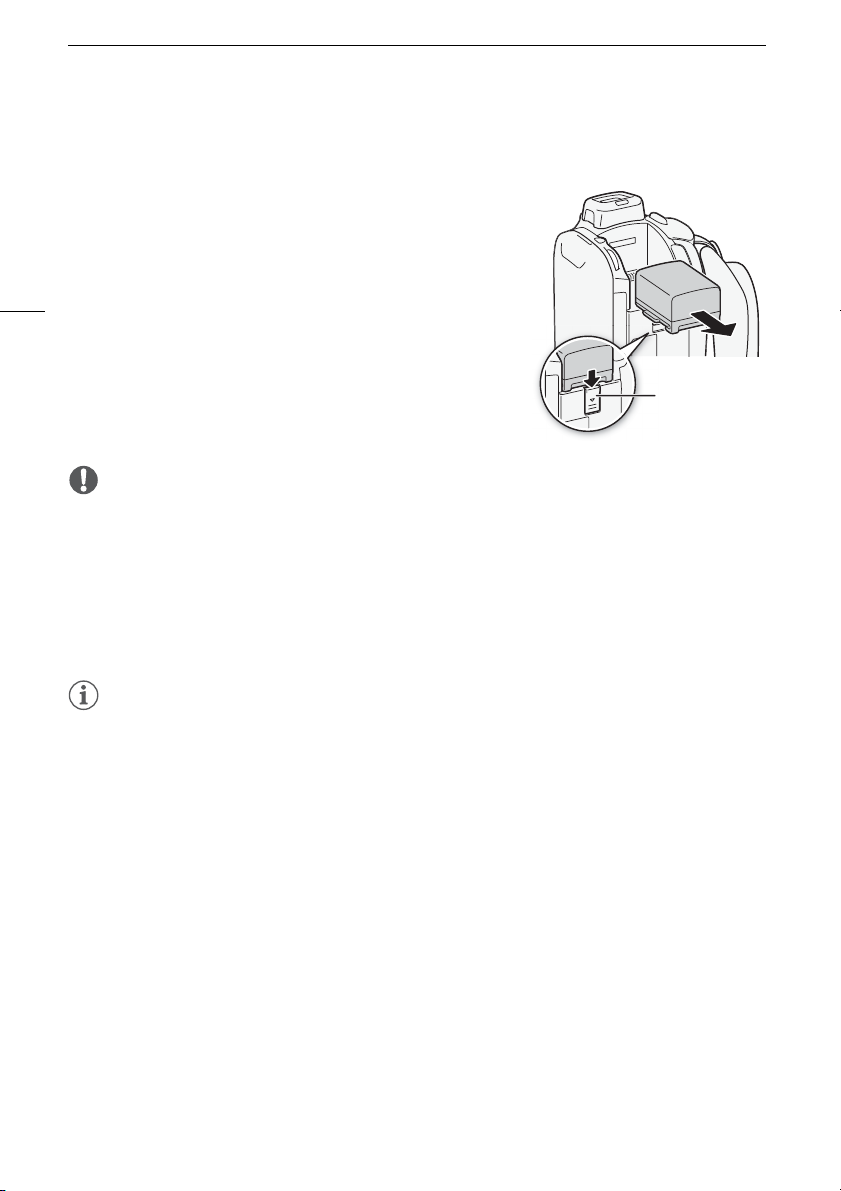
Dobíjení napájecího akumulátoru
Vyjmutí napájecího akumulátoru
1 Posuňte U ve směru šipky a takto jej
přidržujte.
2 Akumulátor posuňte a potom vyjměte.
20
DŮLEŽITÉ
• Před připojením nebo odpojením kompaktního napájecího adaptéru vypněte napájení videokamery.
Po stisknutí x za účelem vypnutí videokamery jsou aktualizována důležitá data v paměti.
Vyčkejte, dokud zelený indikátor ON/OFF (CHG) nezhasne.
• Do zdířky DC IN videokamery nebo na kompaktní napájecí adaptér nezapojujte žádné jiné elektrické
zařízení než jmenovitě uvedené pro tuto videokameru.
• Abyste zabránili poruše zařízení nebo nadměrnému zahřívání, nepřipojujte dodaný kompaktní
napájecí adaptér na napěťové konvertory pro cesty do zámoří nebo speciální napájecí zdroje, např.
zdroje na palubě letadla nebo lodi, DC-AC invertory apod.
Spínač
BATTERY
RELEASE
POZNÁMKY
• Doporučujeme, abyste nabíjeli akumulátor při teplotě mezi 10 ºC až 30 °C. Pokud je okolní teplota
nebo teplota akumulátoru mimo rozsah přibl. 0 až 40 °C, nabíjení nezačne.
• Napájecí akumulátor se nabíjí pouze v případě, kdy je kamera vypnutá.
• Pokud došlo k odpojení napájení v průběhu nabíjení akumulátoru, ujistěte se před opětovným
zapojením napájení, že nesvítí indikátor ON/OFF (CHG).
• Pokud si nejste jisti, že postačuje zůstatková doba akumulátoru, můžete videokameru napájet z
kompaktního napájecího adaptéru, a tím eliminovat spotřebu energie z akumulátoru.
• Nabitý napájecí akumulátor se přirozeně vybíjí. Proto jej v den používání nebo den předem nabijte,
abyste měli jistotu, že je úplně nabitý.
• Doporučujeme mít v zásobě akumulátory na dvojnásobný až trojnásobný provoz, než
předpokládáte.
Page 21
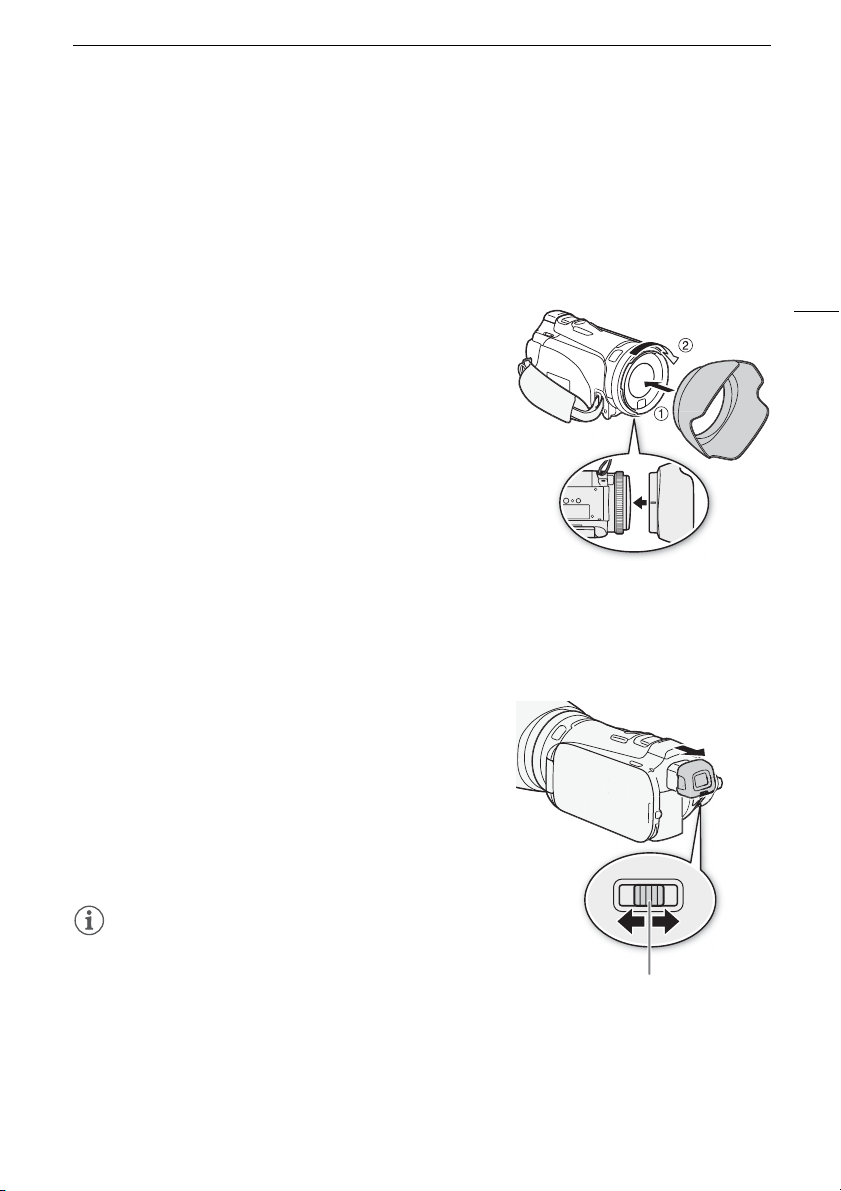
Příprava videokamery
Příprava videokamery
V této části jsou uvedeny základní přípravy videokamery, jako např. nasazení sluneční clony objektivu,
seřízení přídržného řemen a seřízení hledáčku a LCD obrazovky. Při nasazování sluneční clony
objektivu, přídržného řemene a řemínků dejte pozor, aby vám videokamera nespadla.
Nasazení sluneční clony objektivu
Sluneční clonu nasaďte, abyste jí chránili objektiv a redukovali
množství bočního světla pronikajícího do objektivu. Kryt objektivu
sejměte před nasazením sluneční clony objektivu.
Sluneční clonu objektivu nasaďte zepředu na objektiv tak,
aby drážka na sluneční cloně byla srovnaná se spodní
částí objektivu (햲). Potom otočte sluneční clonou ve
(햳)
směru hodinových ručiček
• Dejte pozor, abyste sluneční clonu objektivu nezdeformovali.
• Při nasazování dbejte na to, aby sluneční clona byla správně
na závitu objektivu.
.
Používání hledáčku
Pokud je obtížné používat LCD obrazovku přes zapnuté podsvětlení LCD (0 22), zvolte hledáček.
S hledáčkem lze pracovat, i když otočíte LCD panelem o 180°,
snímaná osoba.
1 Vytáhněte hledáček.
2 Stisknutím x zapnete videokameru.
3 Nastavte optiku hledáčku páčkou dioptrického
seřízení.
• LCD panel můžete zavřít nebo jej natočit ke snímanému
objektu, jak potřebujete.
• Nastavení podsvětlení LCD (0 22) je společné pro LCD
obrazovku i hledáček.
aby mohla nahrávku sledovat
21
POZNÁMKY
• Podrobnosti k péči hledáčku viz Upozornění k obsluze
(0 163), Čištění (0 166).
Páčka dioptrického seřízení
Page 22
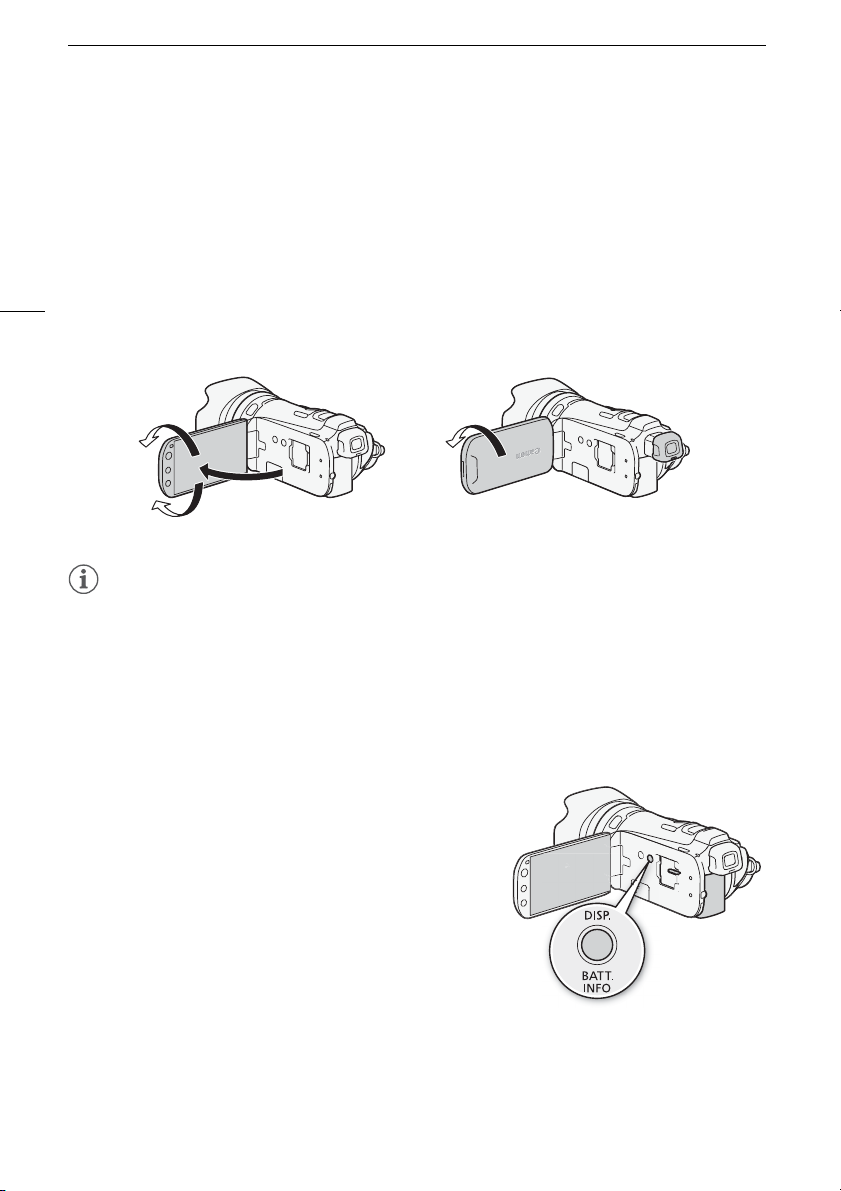
Příprava videokamery
Nastavení polohy a jasu LCD obrazovky
Otáčení LCD panelu
Otevřete LCD panel do úhlu 90°.
• Panelem můžete otočit o 90° ve směru od videokamery.
• Panel můžete otočit o 180° ve směru objektivu. Otočit LCD panel o 180° může být užitečné v těchto
případech:
22
- Chcete-li snímané osobě umožnit sledovat LCD obrazovku, když nahráváte pomocí hledáčku.
- Když chcete být i vy součástí záběru pořizovaného se samospouští.
- Když chcete videokameru ovládat dálkovým ovladačem zepředu.
180°
90°
POZNÁMKY
• Poznámka k LCD obrazovce a hledáčku: Obrazovky jsou zhotovovány s použitím mimořádně
přesných výrobních technik, které zajišťují správnou funkci 99,99 % obrazových bodů (pixelů). Méně
než 0,01 % obrazových bodů se může příležitostně zobrazovat chybně nebo se mohou jevit jako
černé, červené, modré nebo zelené body. Toto však nemá žádný negativní dopad na kvalitu
zaznamenávaného snímku a nejedná se o chybnou funkci zařízení.
180°
Snímaná osoba může sledovat LCD obrazovku
(Současně můžete používat hledáček)
Podsvětlení LCD
Na místech s intenzívním osvětlením může být natáčení s pomocí LCD obrazovky obtížné. Zapnutím
podsvětlení LCD dosáhnete většího jasu.
Při zapnuté videokameře přidržujte h stisknuté déle
než 2 sekundy.
• Zopakováním této činnosti přepínáte podsvětlení LCD mezi
vypnuto (normální) a zapnuto (jasné).
Page 23
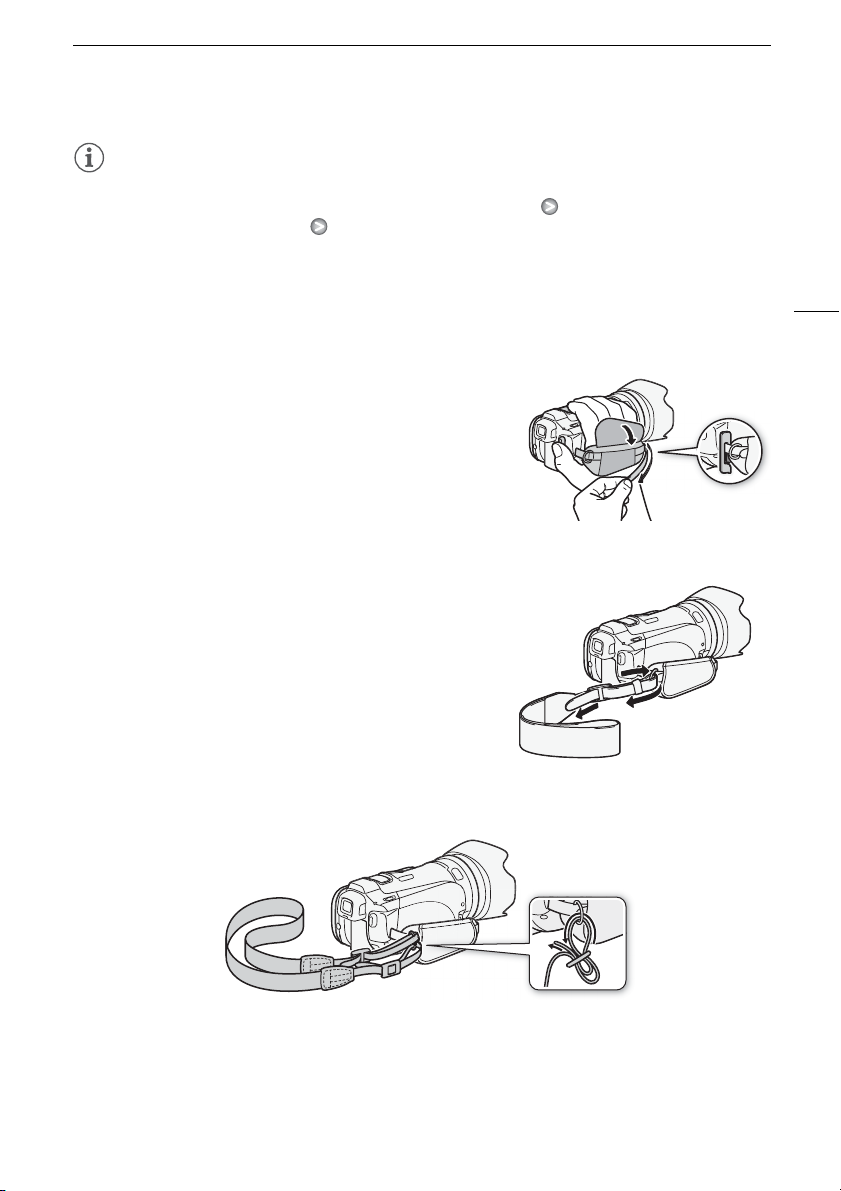
Příprava videokamery
POZNÁMKY
• Používání jasného nastavení zkrátí efektivní dobu využitelnosti akumulátoru.
• Jas LCD obrazovky můžete dále upravit pomocí nastavení 6 [Jas LCD], nebo obrazovku
ztlumit pomocí nastavení 6 [Tlumení LCD displeje] v případě, že ji používáte na místech, kde
světlo z LCD obrazovky může rušit.
• Nastavení jasu nemá vliv na jas nahrávek.
• Podrobnosti k péči dotykové obrazovky viz Upozornění k obsluze (0 163), Čištění (0 166).
Přídržný řemen a řemínky
Seřiďte přídržný řemen.
• Řemen seřiďte tak, abyste ukazováčkem dobře dosáhli na
páčku zoomu a palcem na tlačítko g.
• Dodané dotykové pero můžete připevnit k přídržnému
řemenu.
Připevnění volitelného řemínku na zápěstí
Zápěstní řemen vsuňte do očka pro připevnění řemínku na
přídržném řemenu, upravte jeho délku a utáhněte.
• Chcete-li ještě zvýšit ochranu videokamery a pohodlí při jejím
používání, můžete připojit řemínek na zápěstí k očku pro
připevnění řemínku na přídržném řemenu a používat oba
řemeny.
23
Připevnění volitelného ramenní řemene
Protáhněte konec ramenního řemene očkem na přídržném řemenu a upravte jeho délku.
Page 24
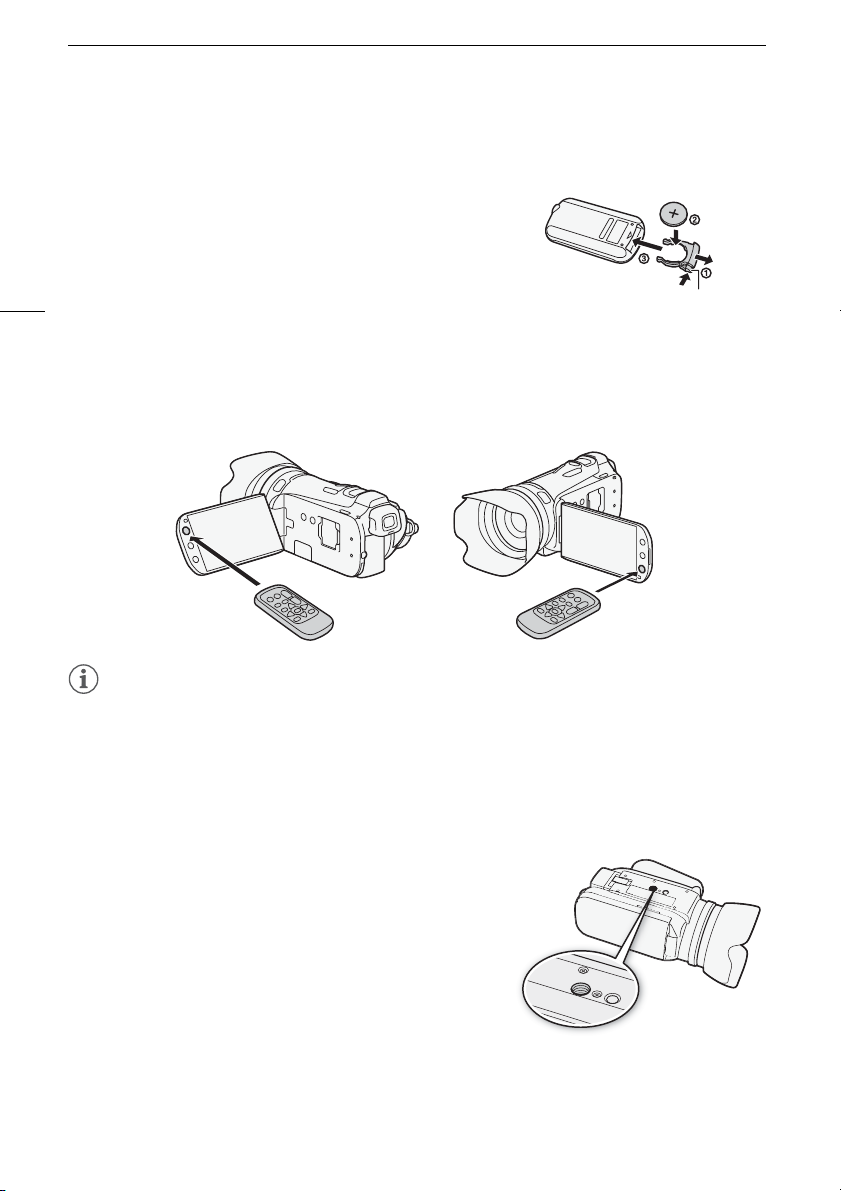
Příprava videokamery
Dálkový ovladač
Nejprve do dálkového ovladače vložte dodanou lithiovou knoflíkovou baterii CR2025.
1 Přitlačte na úchytku ve směru šipky a potom vytáhněte
držák baterie.
2 Lithiovou knoflíkovou baterii vložte kladnou + stranou
24
nahoru.
3 Vraťte zpět držák baterie.
Používání dálkového ovladače
Před stisknutím tlačítek nasměrujte dálkový ovladač na infračervený senzor dálkového ovládání
videokamery.
• LCD panel můžete otočit o 180°, abyste mohli používat dálkový ovladač a přitom stát před
kamerou.
Úchytka
POZNÁMKY
• Nelze-li videokameru dálkovým ovladačem ovládat, nebo pokud ji lze ovládat pouze z velké
blízkosti, vyměňte baterii.
• Dálkový ovladač nemusí řádně pracovat, pokud na senzor dálkového ovládání svítí silné světlo nebo
dopadají sluneční paprsky.
Použití stativu
Videokameru můžete nasadit na stativ. Nepoužívejte ale stativy s
upevňovacími šrouby delšími než 6,5 mm, protože byste mohli
videokameru poškodit.
Page 25

Základní obsluha videokamery
Základní obsluha videokamery
Používání dotykové obrazovky
Ovládací tlačítka a položky nabídky zobrazované na dotykové obrazovce se mění dynamicky v
závislosti na provozním režimu a vámi prováděné úloze. Pomocí intuitivního rozhraní s dotykovou
obrazovkou máte veškerá ovládání v dosahu svých prstů. Můžete rovněž použít dodané dotykové
pero, ovládání bude přesnější.
Dotknout se
Přitlačte na prvek zobrazovaný na dotykové obrazovce.
Umožňuje například spuštění přehrávání scény v indexovém
zobrazení, výběr nastavení z nabídek, výběr objektu
rozpoznávaného videokamerou jako hlavní objekt ve scéně.
Posouvat
Prstem přitlačovaným k obrazovce posunujte nahoru a dolů
nebo doleva a doprava.
Umožňuje procházet nabídkami, procházet stránkami
indexového zobrazení nebo nastavovat ovládací jezdce, např.
hlasitost.
DŮLEŽITÉ
• Videokamera je vybavena dotykovou obrazovkou citlivou na tlak. Dotykové obrazovky se při
úkonech dotýkejte s přiměřenou intenzitou.
• V dále uvedených případech nemusíte být schopni provádět dotykové operace řádně:
- Když použijete nehty nebo tvrdé ostré předměty jiné než dodané dotykové pero, např. propisky.
- Když se dotýkáte obrazovky mokrýma rukama nebo v rukavicích.
- Když budete působit na obrazovku velkou silou nebo ji škrábat.
- Když na dotykovou obrazovku nasadíte komerčně dostupné ochranné kryty obrazovky nebo
nalepíte samolepící fólii.
25
Page 26
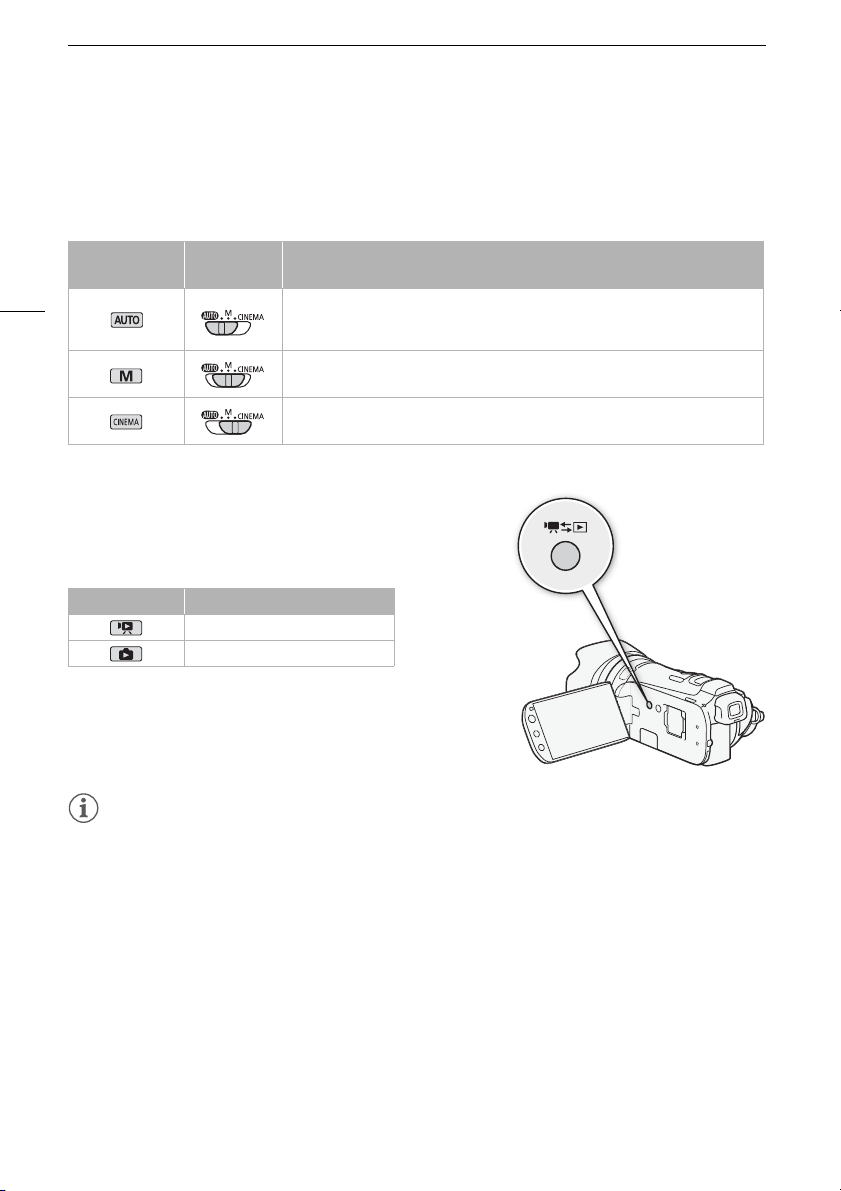
Základní obsluha videokamery
Provozní režimy
Záznam
V režimu nahrávání je provozní režim videokamery určen polohou přepínače režimů.
Provozní režim
26
Přepínač
režimů
Operace
Přenechte videokameře veškerá nastavení. Vy se můžete koncentrovat na vlastní
záznam (0 37). Tento provozní režim je vhodný, když se nechcete starat o
podrobné nastavení videokamery.
Užijte si úplného přístupu k nabídkám, nastavením a rozšířeným funkcím (0 40).
Vtiskněte svým záznamům atmosféru filmu a prostřednictvím filtrů filmového
vzhledu vytvořte jedinečné filmy (0 100).
Přehrávání
Stisknutím tlačítka Kamera/přehrávání S přepínáte
videokameru mezi režimem kamera (záznam) a režimem
přehrávání. Když stisknete S při vypnuté videokameře se
videokamera zapne rovnou v režimu přehrávání.
Provozní režim Operace
Přehrávání filmů (0 85).
Prohlížení fotografií (0 120).
POZNÁMKY
• Při přepnutí do režimu přehrávání bude pro přehrávání vybrána stejná paměť, jaká byla použita pro
záznam.
• K přepínání mezi režimy nahrávání a přehrávání můžete na dobu 2 sekund rovněž stisknout a
přidržet na dálkovém ovladači tlačítko B.
Page 27
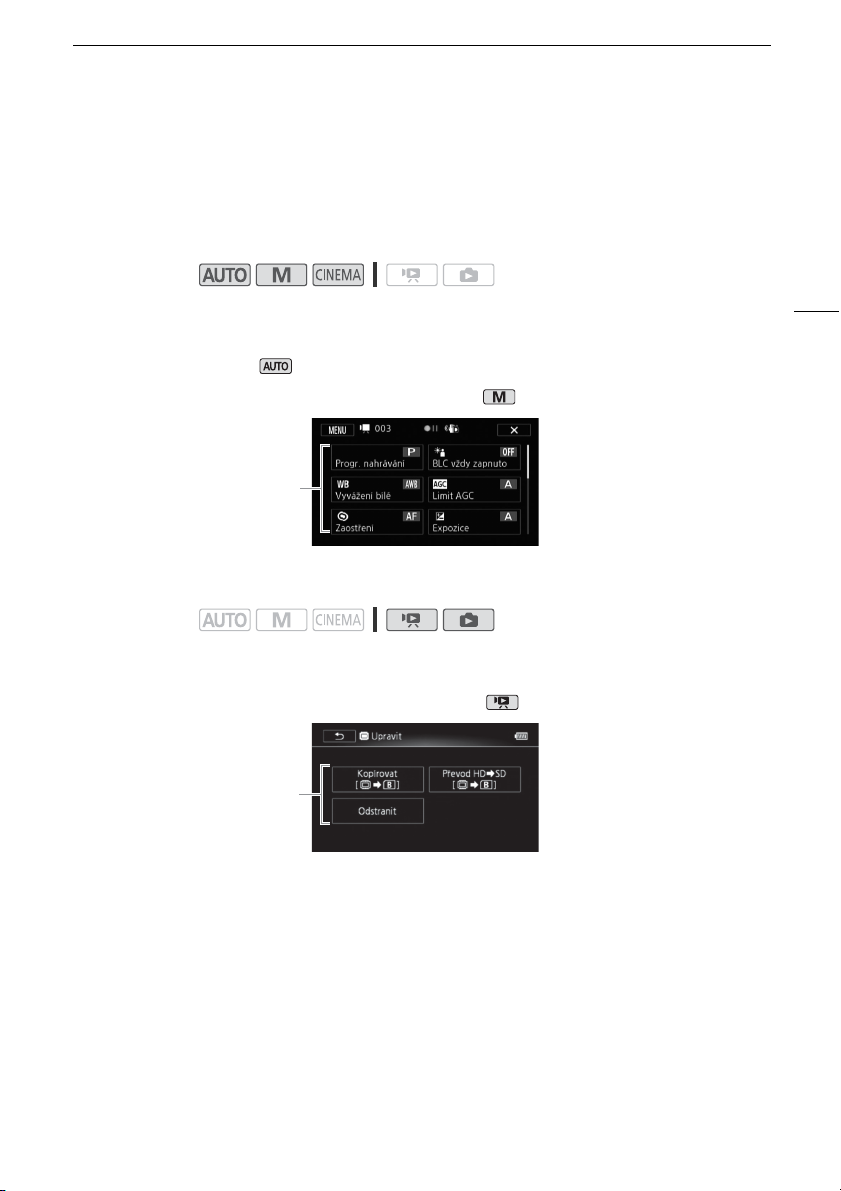
Základní obsluha videokamery
Používání nabídek
Většinu z funkcí videokamery lze upravovat z panelu FUNC. a nabídek nastavení. Podrobnosti o
dostupných volbách nabídky a nastaveních viz dodatek Seznamy voleb nabídek (0 137).
Panel FUNC.
Provozní režimy:
Panel FUNC. zobrazuje praktický přehled o často používaných funkcích záznamu. Dotykem na
[FUNC.] vyvoláte panel FUNC. a potom se dotkněte funkce, kterou chcete nastavit nebo upravit.
Možná bude zapotřebí posunutím prstu nahoru a dolů na obrazovce vyhledat ovládací tlačítko
příslušné funkce. V režimu je přístup k funkcím omezen.
Panel FUNC. v režimu
Dotkněte se
ovládacího tlačítka
požadované
funkce.
Editační panel
Provozní režimy:
Dotykem na [Upravit] zobrazte panel s dostupnými operacemi (kopírování, odstraňování atd.) a potom
se dotkněte operace, kterou chcete provést.
Editační panel v režimu
Dotkněte se
ovládacího tlačítka
požadované
operace.
27
Page 28
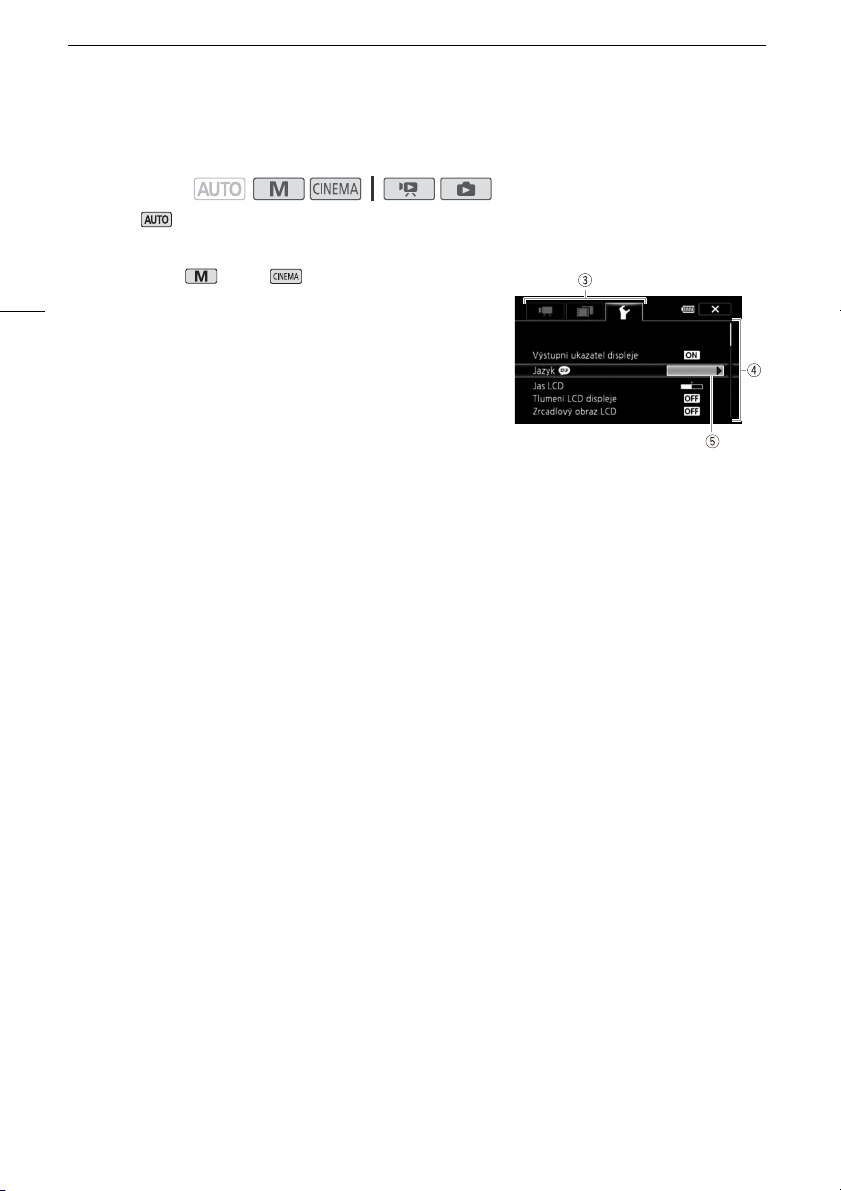
Základní obsluha videokamery
Nabídky nastavení
Provozní režimy:
* V režimu nejsou přístupné nabídky nastavení a většina nastavení nabídky bude resetována na
výchozí hodnoty.
1 Pouze režim nebo : Dotkněte se [FUNC.]
28
2 Dotykem na [MENU] otevřete nabídky nastavení.
• Můžete rovněž stisknout u na dálkovém ovladači.
*
3 Dotkněte se karty požadované nabídky.
4 Posunutím prstu nahoru a dolů zobrazte nastavení,
které chcete změnit, v oranžové výběrové liště.
• Nedostupné položky nabídky jsou zobrazeny šedě.
• Dotykem libovolné položky nabídky na obrazovce můžete
položku přenést přímo na výběrovou lištu.
5 Jakmile je požadovaná položka nabídky ve výběrové liště, dotkněte se místa v oranžovém
rámečku napravo.
6 Dotkněte se požadované volby a potom [a].
•Dotykem na [a] můžete kdykoliv zavřít nabídku.
Page 29
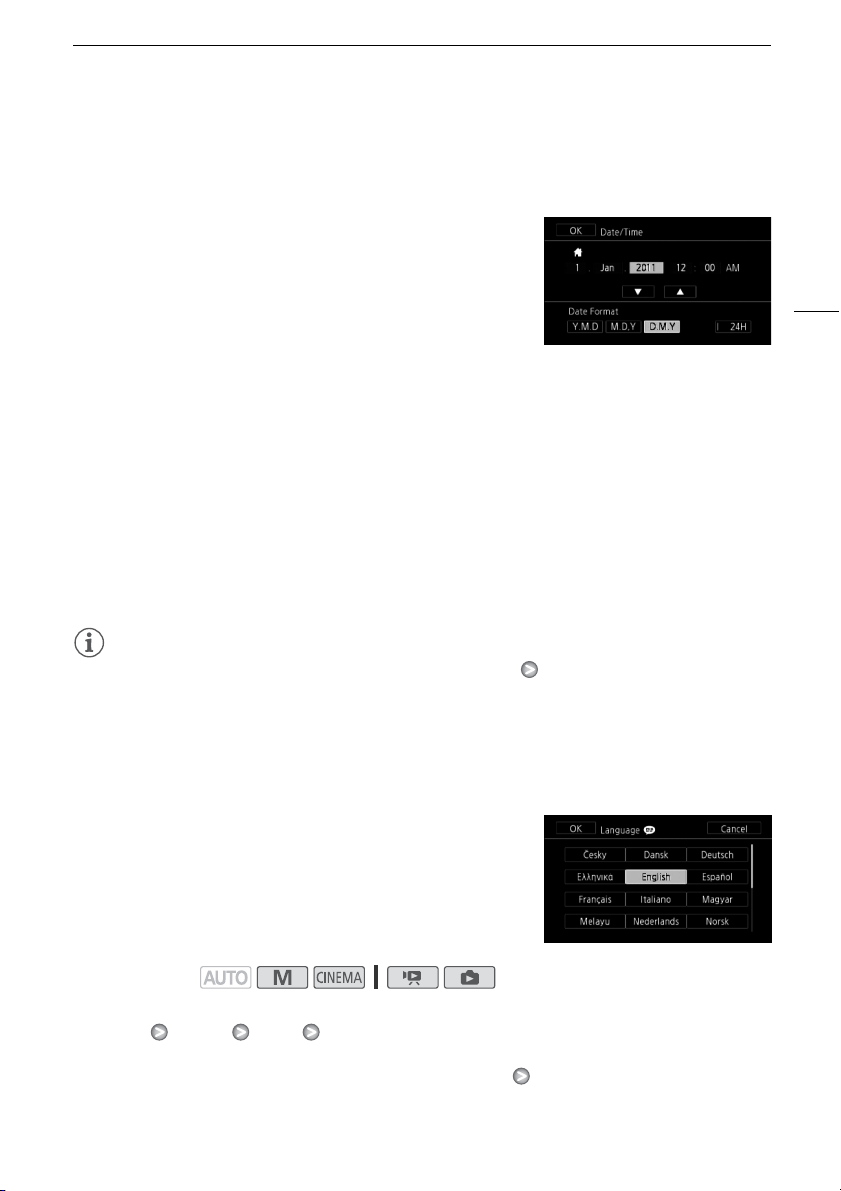
První nastavení
První nastavení
Nastavení data a času
Než začnete videokameru používat, musíte na ní nastavit datum
a čas. Obrazovka [Date/Time-Datum/Čas] (obrazovka pro
nastavení data a času) se zobrazí automaticky, když nejsou
nastavení vnitřní hodiny videokamery.
1 Stisknutím x zapnete videokameru.
• Když se zobrazí obrazovka [Date/Time-Datum/čas], je
vybrán rok.
2 Dotkněte se pole, které chcete změnit (rok, měsíc, den, hodiny nebo minuty).
3Dotykem na [Z] nebo [O] změňte podle potřeby pole.
4 Stejným postupem upravte hodnoty ve všech polích na správné datum a čas.
5 Dotykem na [Y.M.D/R.M.D], [M.D,Y/M.D,R] nebo [D.M.Y/D.M.R] vyberte vámi preferovaný
formát data.
• Na některých obrazovkách jsou zobrazovány pouze měsíc a den, vámi vybrané pořadí bude ale
stále zachováno.
6 Dotkněte se [24H], pokud chcete mít 24hodinový režim, nebo nechejte bez výběru, aby se
použil 12hodinový režim.
7 Dotykem na [OK] spustíte hodiny a zavřete obrazovku nastavení.
29
POZNÁMKY
• Datum a čas můžete nastavit později pomocí nastavení 6 [Date/Time-Datum/čas].
• Pokud nebudete videokameru přibl. 3 měsíce používat, může se vestavěná dobíjitelná lithiová
baterie vybít, a tím dojít ke ztrátě nastavení data a času. V takovém případě dobijte vestavěnou
lithiovou baterii (0 165) a znovu nastavte časové pásmo, datum a čas.
Změna jazyka
Výchozím jazykem videokamery je angličtina. Můžete ji nastavit
do libovolného z 27 jazyků.
Provozní režimy:
1 Otevřete obrazovku [Language a/Jazyk].
[FUNC.] [MENU] 6 [Language a/Jazyk]
• Dotknout se volby [FUNC.] je nezbytné pouze při postupech v režimu nahrávání.
• Po změně jazyka videokamery na angličtinu vyberte 6 [Language a/Jazyk] ke
změně jazyka.
2 Dotkněte se požadovaného jazyka a potom [a].
Page 30
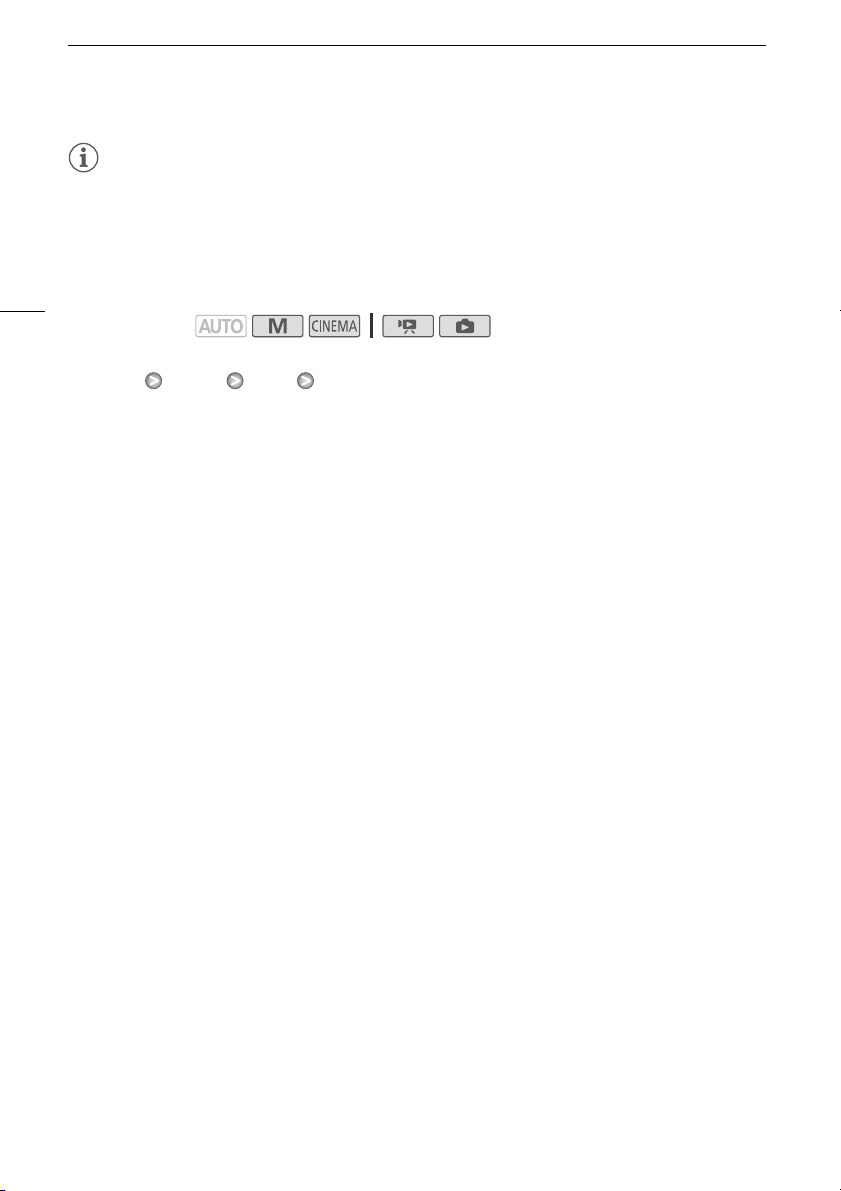
První nastavení
POZNÁMKY
• Některá ovládací tlačítka, např. [ZOOM], [FUNC.] nebo [MENU] se budou zobrazovat v angličtině
nezávisle na vybraném jazyce.
Změna časového pásma
30
Změňte časové pásmo podle místa, kde se nacházíte. Výchozí nastavení je Paříž.
Provozní režimy:
1 Otevřete obrazovku [Časové pásmo/Letní čas].
[FUNC.] [MENU] 6 [Časové pásmo/Letní čas]
• Dotknout se volby [FUNC.] je nezbytné pouze při postupech v režimu nahrávání.
2Dotykem na [S] nastavte místní časové pásmo, nebo dotykem na [V] nastavte časové
pásmo místa, kam cestujete.
3Dotykem na [Z] nebo [O] nastavíte požadované časové pásmo. Podle potřeby upravte
dotykem na [U] letní čas.
4Dotykem na [a] zavřete nabídku.
Page 31

Používání paměťové karty
Používání paměťové karty
Paměťové karty kompatibilní s touto videokamerou
S touto kamerou můžete používat dále uvedené typy komerčně dostupných karet Secure Digital (SD).
K říjnu 2010 byla funkce nahrávání filmu testována s paměťovými kartami SD/SDHC/SDXC výrobců
Panasonic, Toshiba a SanDisk.
Typ paměťové karty: Paměťová karta SD, paměťová karta SDHC, paměťová karta SDXC
SD Speed Class*:
Kapacita: 128 MB nebo více**.
* Při použití paměťové karty SD bez uvedení parametru Speed Class nemusíte být schopni, v závislosti
na použité paměťové kartě, filmy nahrávat.
**Paměťové karty SD s kapacitou 64 MB nebo méně nelze k nahrávání filmů použít.
POZNÁMKY
• Poznámka ke standardu Speed Class: Speed Class je standard indikující minimální garantovanou
přenosovou rychlost dat paměťových karet. Při nakupování nové paměťové karty hledejte na obalu
logo Speed Class.
Doporučujeme používat paměťové karty SD Speed Class 4, 6 nebo 10.
Paměťové karty SDXC
S touto videokamerou můžete používat paměťové karty SDXC. Při používání paměťových karet s
jinými zařízeními, např. digitálními rekordéry, počítači a čtečkami karet se ujistěte, že externí zařízení
jsou kompatibilní s kartami SDXC. V následující tabulce jsou souhrnně uvedeny kompatibility podle
operačního systému k říjnu 2010. Nejnovější informace se dozvíte u výrobce počítače, operačního
systému nebo paměťové karty.
31
Kompatibilní operační systémy pro paměťové karty SDXC
Operační systém Kompatibilita
Windows 7 Kompatibilní
Windows Vista Kompatibilní (vyžaduje Service Pack 1 nebo novější)
Windows XP Kompatibilní (vyžaduje Service Pack 3 a aktualizaci KB955704)
Mac OS X Nekompatibilní
DŮLEŽITÉ
• Pokud používáte paměťovou kartu SDXC s OS počítače, který není kompatibilní se standardem
SDXC, můžete být vyzváni k naformátování paměťové karty. V takovém případě operaci zrušte,
abyste zabránili ztrátě dat.
• Po opakovaném nahrávání, odstraňování a editaci scén (při fragmentované paměti) může zápis dat
na paměť trvat delší dobu, a záznam se může zastavit. Uložte si své záznamy a videokamerou
inicializujte paměť.
Page 32

Používání paměťové karty
Karty Eye-Fi
Podporu funkcí karty Eye-Fi (včetně bezdrátového přenosu) nelze v tomto produktu zaručit. V případě,
že dojde k problému s kartou Eye-Fi, obraťte se na výrobce karty.
Nezapomeňte také, že v některých zemích a oblastech podléhá použití karet Eye-Fi schválení. Bez
schválení není použití této karty povoleno. Pokud si nejste jisti, že bylo použití karty v dané oblasti
schváleno, obraťte se na výrobce karty.
32
Vložení a vyjmutí paměťové karty
Před používáním paměťových karet v této videokameře se ujistěte, že jsou inicializovány (0 35).
1 Videokameru vypněte.
• Ujistěte se, že nesvítí indikátor
2 Otevřete kryt slotu pro dvě paměťové karty.
3 Paměťovou kartu v orientaci štítkem k přední části
videokamery zasuňte úplně do jednoho ze slotů
paměťové karty, dokud se nezajistí.
• Použít můžete rovněž dvě paměťové karty, každou v
jednom slotu paměťové karty.
• Chcete-li používat funkce bezdrátové komunikace karty
Eye-Fi, vložte ji do slotu paměťové karty Y. Ujistěte se, že
dobře rozumíte informacím poskytnutým s Karty Eye-Fi
(0 32) dříve, než kartu Eye-Fi začnete používat.
4 Zavřete kryt slotu pro dvě paměťové karty.
• Kryt nezavírejte silou, paměťová karta nemusí být řádně
vložena.
ON/OFF (CHG)
.
Vyjímání paměťové karty
Jedním přitlačením paměťovou kartu uvolněte. Po vysunutí paměťové karty ji vytáhněte.
DŮLEŽITÉ
• Pokud indikátor přístupu ACCESS bliká, dbejte dále uvedených upozornění. Pokud tak neučiníte,
může dojít k trvalé ztrátě dat.
- Neodpojujte napájení nebo nevypínejte videokameru.
- Nevyjímejte paměťovou kartu.
• Před vložením nebo vyjmutím paměťové karty vypněte videokameru. Vložení nebo vyjmutí
paměťové karty při zapnuté videokameře může vést k trvalé ztrátě dat.
• Paměťové karty mají přední a zadní stranu, které nejsou zaměnitelné. Vložení špatně zorientované
paměťové karty může způsobit chybnou funkci videokamery. Dbejte na to, abyste paměťovou kartu
vložili způsobem popsaným v kroku 3.
Page 33

Používání paměťové karty
Výběr paměti pro záznam
Pro záznam filmů a fotografií můžete vybrat vestavěnou paměť nebo paměťovou kartu. Vestavěná
paměť je výchozí pamětí pro záznam obou.
Provozní režimy:
CO ZKONTROLOVAT
• Ujistěte se, že dobře rozumíte informacím poskytnutým s Karty Eye-Fi (0 32) dříve, než kartu EyeFi začnete používat.
1 Otevřete obrazovku [Nahrávací médium pro film] nebo [Nahráv. médium pro focení].
[FUNC.] [MENU] 8 [Nahrávací médium pro film] nebo [Nahráv. médium pro focení]
2 Dotkněte se [f] (Vestavěná paměť), [4] (Paměťová karta X) nebo [7] (Paměťová karta
Y) a potom [a].
• Při výběru paměti si můžete zkontrolovat přibližnou dostupnou dobu nahrávání/počet fotografií s
ohledem na aktuálně zvolené nastavení.
POZNÁMKY
• Vyberte záznam filmů na vestavěnou paměť nebo paměťovou kartu X, jestliže později chcete
převést filmy do standardu SD za účelem jejich načtení na web.
Přepnutí záznamu
Pokud se blíží situace, kdy se zaplní paměť, můžete aktivovat funkci přepnutí záznamu, která zajistí, že
záznam bude pokračovat bez přerušení na paměťové kartě.
Při záznamu na paměťovou kartu X můžete pro přepnutí záznamu používat paměťovou kartu Y
(497). Když nahráváte do vestavěné paměti, můžete zvolit, zda se má pro přepnutí záznamu použít
pouze jedna paměťová karta X (f94) nebo obě paměťové karty (f9497).
Provozní režimy:
1 Prázdnou paměťovou kartu vložte do slotu paměťové karty, který chcete použít pro
přepnutí záznamu.
• Při přepnutí záznamu z vestavěné paměti: slot paměťové karty X nebo oba sloty paměťové
karty.
• Při přepnutí záznamu z paměťové karty X: pouze slot paměťové karty Y.
2 Otevřete obrazovku přepnutí záznamu.
[FUNC.] [MENU] 8 [Nahrávací médium pro film] [f] nebo [4] [Vysílání nahr.]
3 Dotkněte se požadované volby a potom [a].
• Přibližná dostupná doba nahrávání bude nyní ukazovat kombinovanou hodnotu v pamětech
použitých pro přepnutí záznamu.
33
Page 34

Používání paměťové karty
POZNÁMKY
• Přepnutí záznamu nelze provádět z vestavěné paměti na paměťovou kartu Y. Když použijete jednu
kartu, nezapomeňte ji vložit do slotu paměťové karty X.
• V místě, kde videokamera přepne z jedné paměťové karty na jinou, bude malé pozastavení ve
scéně.
• Každá z dále uvedených činností deaktivuje funkci přepnutí záznamu:
34
- Vypnutí videokamery.
- Otevření krytu pro dvě paměťové karty.
- Změna pozice přepínače režimů.
- Změna provozního režimu videokamery.
- Změna paměti použité pro záznam filmů.
Zdvojený záznam do obou slotů
Zdvojený záznam do obou slotů vám umožňuje zaznamenat stejnou scénu současně na obě
paměťové karty. Jedná se o praktický způsob tvorby záložní kopie již v průběhu nahrávání.
Provozní režimy:
1 Vložte paměťové karty do slotu X a slotu Y.
2 Otevřete obrazovku [Nahrávací médium pro film].
[FUNC.] [MENU] 8 [Nahrávací médium pro film]
3 Aktivujte zdvojený záznam do obou slotů.
[4] [Nahrávání s 2 sloty] [A ]
4 Dotkněte se [a].
• se zobrazí na obrazovce.
POZNÁMKY
• Pokud se zaplní paměťová karta při zapnuté funkci zdvojeného záznamu do obou slotů, zastaví se
nahrávání u obou karet.
• Pokud se na některé z paměťových karet vyskytne závada, záznam bude pokračovat na druhé
kartě.
Page 35

Používání paměťové karty
Inicializace paměti
Paměťové karty inicializujete, když je v této videokameře používáte poprvé. Paměťovou kartu nebo
vestavěnou paměť můžete rovněž inicializovat za účelem trvalého odstranění všech záznamů.
V okamžiku nákupu je vestavěná paměť předem inicializována a obsahuje hudební soubory pro
podkladovou hudbu a obrázky pro funkci mixáže obrazu (políčka mixáže obrazu).
Provozní režimy:
1 Videokameru napájejte pomocí kompaktního napájecího adaptéru.
• V žádném případě před dokončením inicializace neodpojujte napájecí zdroj ani nevypínejte
videokameru.
2 Otevřete obrazovku inicializace pro požadovanou paměť.
[FUNC.] [MENU] 6 [Spustit f/g] [f Vestav. paměť], [4 Pam.karta A] nebo
[7 Pam.karta B] [Spustit]
• Dotknout se volby [FUNC.] je nezbytné pouze při postupech v režimu nahrávání.
• Na inicializační obrazovce se dotkněte [Kompletní inicializace], pokud chcete fyzicky smazat
všechna data v paměti namísto pouhého smazání alokační tabulky.
3 Dotkněte se [Ano].
• Pokud jste vybrali volbu [Kompletní inicializace], můžete dotykem na [Zrušit] zrušit probíhající
inicializaci. Veškeré nahrávky budou smazány a paměťovou kartu bude možné používat bez
jakéhokoli problému.
4 Dotkněte se [OK] a potom [a].
DŮLEŽITÉ
• Inicializací paměti se permanentně smažou všechny záznamy. Ztracené původní nahrávky nelze
obnovit. Nezapomeňte proto předem na externí zařízení zazálohovat důležité nahrávky (0 124).
• Inicializací paměťové karty trvale smažete všechny hudební soubory a snímky, které jste případně na
kartu přenesli. ( Hudební soubory a políčka mixáže obrazu, které byly předinstalovány do vestavěné
paměti, budou po inicializaci obnoveny.) Přenos hudebních souborů z dodaného Doplňkového
disku k videokameře na paměťovou kartu:
- Uživatelé Windows: Použijte dodaný software PIXELA. Podrobnosti viz Softwarová příručka
(soubor PDF) dodaného softwaru PIXELA.
- Uživatelé Mac OS: Pomocí nástroje pro vyhledávání přeneste na paměťovou kartu hudební
soubory ze složky [MUSIC] na dodaném Doplňkovém disku k videokameře. Viz Poznámka k
hudebním souborům (0 176), kde naleznete strukturu složky paměťové karty.
• V čase zakoupení je na kartách Eye-Fi nezbytný síťový konfigurační software. Nezapomeňte
nainstalovat software a provést nezbytné konfigurační nastavení před inicializací karty Eye-Fi,
než ji začnete s touto videokamerou používat.
35
Page 36

Záznam filmů a fotografií
Záznam
3
Záznam
Záznam filmů a fotografií
Ve výchozím nastavení jsou filmy a fotografie zaznamenávány do vestavěné paměti. Paměť použitou
pro záznam filmů a fotografií si můžete ale vybrat (0 33).
Přečtěte si sekci DŮLEŽITÉ (0 41), než začnete kartu Eye-Fi používat.
36
CO ZKONTROLOVAT
• Než začnete nahrávat, zhotovte si zkušební záznam, abyste si ověřili, že videokamera pracuje
správně.
Příprava k záznamu
1 Do videokamery nasaďte nabitý akumulátor (0 19).
2 Videokameru zapněte.
3 Vyberte paměť pro záznam (0 33).
• Chcete-li používat přepnutí záznamu (0 33), vložte
paměťovou kartu do slotu X nebo do obou slotů.
• Chcete-li používat zdvojený záznam do obou slotů (0 34),
vložte paměťové karty do obou slotů.
4 Sejměte kryt objektivu.
5 Pokud potřebujete hledáček, vytáhněte jej a pokud je
zapotřebí, upravte jeho optiku pomocí páčky
dioptrického seřízení.
Kryt objektivu
Hledáček
Page 37

Záznam filmů a fotografií
Záznam v režimu AUTO
Pokud zhotovujete video a fotografie v režimu , videokamera automaticky za vás provede různá
nastavení.
Provozní režimy:
1 Přepínač režimů nastavte do polohy .
2 Videokameru zapněte.
Záznam videa
Stisknutím
• Opětovným stisknutím
• V průběhu nahrávání scény občas blikne indikátor ACCESS.
• Během záznamu se na obrazovce zobrazí N.
Záznam fotografií
Dotkněte se [PHOTO].
• Po zaznamenání fotografie se na okamžik na obrazovce zobrazí zelená ikona (h) a blikne indikátor
ACCESS.
• Fotografie můžete zaznamenávat současně s nahráváním filmu.
• Můžete rovněž stisknout j na dálkovém ovladači.
g
zahájíte nahrávání.
g
nahrávání pozastavíte.
[PHOTO]
37
Po ukončení nahrávání
1 Ujistěte se, že nesvítí indikátor ACCESS.
2 Videokameru vypněte.
3 Zavřete panel LCD.
Page 38

Záznam filmů a fotografií
Hodnocení scén
Volbu hodnocení scén můžete zapnout v režimu nahrávání pomocí nastavení 8 [Hodnotit
scény (záznam)]. Bezprostředně po záznamu scény máte možnost ji ohodnotit zvolením jednoho z
tlačítek hodnocení; můžete se rovněž dotknout tlačítka [ ] nebo [a] a ponechat scénu bez
hodnocení. Později můžete scény přehrát podle hodnocení a provádět s nimi další operace.
Scény můžete hodnotit v režimu videokamery , musíte ale výše popsané nastavení změnit v
38
režimu nebo .
Poznámka k režimu AUTO
• V režimu jsou dostupné pouze dále uvedené funkce.
- Zoom (0 50).
-Rychlý start (0 42).
-Videomomentka (0 78).
- Rozšířené režimy stabilizace obrazu (0 53) k záznamu videa za chůze nebo ke stabilizaci
záběru při přibližování vzdálených objektů (telefoto).
- Detekce tváře (0 47) zajišťující překrásné záběry osob za všech okolností. Objekt je
sledován, i když se pohybuje.
- Dotknout a sledovat (0 48) ke sledování dalších pohybujících se objektů se zachováním
jejich zaostření a zajištěním nejlepšího nastavení pro jejich záznam.
- Tvůrce událostí (0 97) k přeměně filmů do podoby působivých videoudálostí podle
jednoduchých skriptů pro různé scénáře.
- Dekorace (0 102) přidání zajímavých razítek, kreseb, mixáže obrazu atd.
O funkci Inteligentní AUTO
V režimu videokamera automaticky detekuje určité charakteristiky objektu, pozadí, světelné
podmínky apod. Podle nich pak upraví příslušná nastavení (zaostření, expozici, barvu, stabilizaci
obrazu, kvalitu obrazu a další) a zvolí takové nastavení nejvhodnější pro vámi snímanou scénu.
Režim Inteligentní AUTO se změní na některou z dále uvedených ikon:
Page 39

Záznam filmů a fotografií
Ikony Inteligentní AUTO
Pozadí (barva ikony) →
Objekt ↓
Lidé (nepohybující se)
Lidé (pohybující se)
1
Světlé
(šedá)
Modrá obloha
(světle modrá)
() () ()
() () ()
1
Živé barvy
(zelená/červená)
1
Západ slunce
(oranžová)
—
—
Jiné objekty než lidé, např. krajiny
() () ()
Detaily /
( /2)
2
( /2)
2
/
( /2)
2
/
—
Pozadí (barva ikony) → Tmavé (tmavě modrá)
Objekt ↓ Bodové osvětlení Noční scéna
Lidé (nepohybující se) — —
Lidé (pohybující se) — —
Jiné objekty než lidé, např. krajiny
Detaily /
1
Ikona v závorkách se zobrazuje při protisvětle.
2
Tato ikona se zobrazí v případě telemakra.
2
— —
Telemakro je aktivováno automaticky, když se
přiblížíte k objektu při nastavení zoomu na maximální přiblížení. Telemakro vám umožňuje
dosáhnout větších detailů malých objektů, a
focus) v pozadí. Objekt nejenže je větší, ale ještě výrazněji vystupuje ze scény.
navíc obohacuje záběry o měkkou kresbu (soft
1
39
DŮLEŽITÉ
• Pokud indikátor přístupu ACCESS svítí nebo bliká, dbejte dále uvedených upozornění. Jejich
nerespektování může mít za následek permanentní ztrátu dat nebo poškození paměti.
- Neotevírejte kryt slotu pro dvě paměťové karty.
- Neodpojujte napájení nebo nevypínejte videokameru.
- Neměňte provozní režim videokamery.
• Nezapomeňte si své nahrávky pravidelně zálohovat (0 124), a to zvláště v případě pořízení
důležitých záznamů. Společnost Canon odmítá odpovědnost za jakoukoliv ztrátu či poškození dat.
• Fotografie zaznamenané na kartu Eye-Fi ve slotu paměťové karty Y budou odvedeny automaticky
po nastavení videokamery do režimu přehrávání, a to za předpokladu, že jste v dosahu
konfigurované sítě. Vždy si ověřte, že používání karet Eye-Fi je v zemi/regionu, kde se nacházíte,
povoleno. Viz rovněž Použití karty Eye-Fi (0 135).
Page 40

Záznam filmů a fotografií
POZNÁMKY
•
Poznámka k režimu úspory energie:
automaticky vypne, pokud je ponechána bez obsluhy 5 minut při nastavení položky
režim] [Automatické vypnutí] na [
• Na místech s intenzívním osvětlením může být natáčení s pomocí LCD obrazovky obtížné.
V takových případech můžete zapnout podsvětlení LCD (0 22) nebo upravit jas LCD obrazovky v
40
nastavení
• Za jistých okolností nemusí ikona Inteligentní AUTO zobrazovaná na obrazovce odpovídat skutečné
scéně. Např. při fotografování proti oranžovému nebo modrému pozadí se může zobrazovat ikona
západu slunce nebo modré oblohy a barvy nemusejí vypadat přirozeně. V takovém případě
doporučujeme záznam v režimu (
• V režimu zůstane většina nastavení videokamery na svých výchozích hodnotách, ale dále uvedená
nastavení budou uchována i po přepnutí přepínače režimů do polohy .
- Panel FUNC.: [Zoom], [Dekorace].
-Nabídka
-Nabídka
-Nabídka
• Fotografie jsou zaznamenávány jako soubory JPG. Velikost (1 920 x 1 080) a kvalitu fotografie nelze
měnit. Při této velikosti pojme 1GB paměťová karta přibl. 670 fotografií. Skutečný počet fotografií se
však může lišit podle snímaného objektu a podmínek fotografování.
• Fotografie nelze zaznamenávat v době, kdy je aktivován digitální zoom nebo se provádí přechod do
záběru nebo ze záběru.
6
[Jas LCD]. Alternativně můžete použít hledáček (0 21).
7
: [Jemné ovládání zoomu], [Úroveň rychlosti zoomu], [Rychlost zoomu páčkou], [Rychl
zoomu bezdr ovl], [AF režim], [Automat. delší čas], [Konverzní objektiv], [Kontrolka vibrací kamery].
8
[Režim Nahrávání], [Nahráv. médium pro focení], [Nahrávání s reverzním sken].
: [Délka videomomentky], [Hodnotit scény (záznam)], [Nahrávací médium pro film],
6
: Všechna nastavení.
V zájmu úspory energie se videokamera napájená z akumulátoru
A
Zapnout]. Stisknutím
0
40).
x
zapnete videokameru.
6
[Úsporný
Záznam v režimu y (Ruční nastavení)
Je-li přepínač režimů nastaven na y (Ruční režim), můžete využít veškerých výhod nabídek a ruční
úpravy expozice, zaostření, vyvážení bílé a dalších nastavení videokamery podle vašich preferencí.
Videokamera vám pomůže s nastaveními i v režimu . Např. použitím programů nahrávání
Speciální scéna (0 62).
Provozní režimy:
1 Přepínač režimů nastavte do polohy y.
2 Videokameru zapněte.
3 Záznam filmů a fotografií.
• Postup je stejný jako v režimu (0 37).
Page 41

Záznam filmů a fotografií
Prohlížení poslední zaznamenané scény
Poslední 4 sekundy poslední zaznamenané scény si můžete prohlédnout ve videokameře bez nutnosti
přepínat ji do režimu přehrávání. Při prohlížení poslední zaznamenané scény bude obraz přehráván
bez zvuku.
Provozní režimy:
1 Přepínač režimů nastavte do polohy y nebo .
2 Prohlédněte si poslední 4 sekundy scény.
[FUNC.] [
POZNÁMKY
• Při aktivaci zdvojeného záznamu do obou slotů bude přehrávána pouze scéna zaznamenaná na
paměťové kartě X.
DŮLEŽITÉ
• Pokud indikátor přístupu ACCESS svítí nebo bliká, dbejte dále uvedených upozornění. Jejich
nerespektování může mít za následek permanentní ztrátu dat nebo poškození paměti.
- Neotevírejte kryt slotu pro dvě paměťové karty.
- Neodpojujte napájení nebo nevypínejte videokameru.
- Neměňte provozní režim videokamery.
• Nezapomeňte si své nahrávky pravidelně zálohovat (0 124), a to zvláště v případě pořízení
důležitých záznamů. Společnost Canon odmítá odpovědnost za jakoukoliv ztrátu či poškození dat.
• Fotografie zaznamenané na kartu Eye-Fi ve slotu paměťové karty Y budou odvedeny automaticky
po nastavení videokamery do režimu přehrávání, a to za předpokladu, že jste v dosahu
konfigurované sítě. Vždy si ověřte, že používání karet Eye-Fi je v zemi/regionu, kde se nacházíte,
povoleno. Viz rovněž Použití karty Eye-Fi (0 135).
Zobrazit záznam]
41
POZNÁMKY
•
Poznámka k režimu úspory energie:
akumulátoru automaticky vypne, pokud je ponechána bez obsluhy 5 minut při nastavení položky
6 [Úsporný režim] [Automatické vypnutí] na [A Zapnout]. Stisknutím x zapnete
videokameru.
• Na místech s intenzívním osvětlením může být natáčení s pomocí LCD obrazovky obtížné. V
takových případech můžete zapnout podsvětlení LCD (0 22) nebo upravit jas LCD obrazovky v
nastavení 6 [Jas LCD]. Alternativně můžete použít hledáček (0 21).
• Fotografie jsou zaznamenávány jako soubory JPG. Velikost (1 920 x 1 080) a kvalitu fotografie nelze
měnit. Při této velikosti pojme 1GB paměťová karta přibl. 670 fotografií. Skutečný počet fotografií se
však může lišit podle snímaného objektu a podmínek fotografování.
• Fotografie nelze zaznamenávat v době, kdy je aktivován digitální zoom nebo se provádí přechod do
záběru nebo ze záběru.
V zájmu úspory energie se videokamera napájená z
Page 42

Funkce Rychlý start
Funkce Rychlý start
Pokud zavřete LCD panel se zapnutou videokamerou, přejde videokamera do pohotovostního režimu.
Když je videokamera v pohotovostním režimu, spotřebovává pouze 1/3 energie, než je tomu při
nahrávání, a šetří tak energii napájecího akumulátoru. A když otevřete LCD panel nebo vytáhnete
hledáček, připraví se videokamera k provozu do přibl. 1 sekundy*. Objekt můžete začít filmovat téměř
okamžitě.
* Skutečný požadovaný čas se liší podle podmínek snímání.
42
Provozní režimy:
1 Při zapnuté videokameře a v režimu nahrávání zavřete LCD panel.
• Zazní tón a zelený indikátor ON/OFF (CHG) změní barvu na oranžovou jako signalizaci přepnutí
videokamery do pohotovostního režimu.
• Pokud používáte pouze hledáček (se zavřeným LCD panelem), můžete zasunutím hledáčku
přepnout videokameru do pohotovostního režimu.
2 Chcete-li obnovit záznam, otevřete LCD panel.
• Indikátor ON/OFF (CHG) změní barvu zpět na zelenou a videokamera je připravena nahrávat.
• Máte rovněž možnost začít nahrávat vysunutím hledáčku se zavřeným LCD panelem.
DŮLEŽITÉ
• Neodpojujte zdroj napájení v době, kdy je videokamera v pohotovostním režimu (svítí oranžově
indikátor ON/OFF (CHG)).
POZNÁMKY
• Videokamera nepřejde do pohotovostního režimu, když svítí nebo bliká indikátor ACCESS, když je
zobrazována nabídka nebo když se používá hledáček. Videokamera se nemusí rovněž přepnout do
pohotovostního režimu, když je příliš nízká kapacita akumulátoru. Zkontrolujte, zda indikátor
ON/OFF (CHG) změnil svoji barvu na oranžovou.
• Poznámka k pohotovostnímu režimu a automatickému vypnutí napájení:
- Videokamera se automaticky vypne, pokud ji ponecháte v pohotovostním režimu po dobu
10 minut. Stisknutím x zapnete videokameru.
- Můžete si vybrat a nastavit, za jak dlouho se má videokamera vypnout, nebo můžete vypnout
funkci Rychlý start v nastavení 6 [Úsporný režim] [Rychlý start (Standby)].
- Obvykle nastavení 5minutového intervalu pro automatické vypnutí napájení u volby
[Úsporný režim] se při pohotovostním režimu videokamery neuplatňuje.
• Změna polohy přepínače režimů videokamery v době, kdy je kamera v pohotovostním režimu,
způsobí, že se kamera opět aktivuje ve vybraném provozním režimu.
Page 43

Výběr kvality videa (Režim nahrávání)
Výběr kvality videa (Režim nahrávání)
Videokamera nabízí 5 režimů nahrávání. Změnou režimu nahrávání se změní dostupná doba nahrávání
pro paměť. Pro lepší kvalitu filmu vyberte režim MXP nebo FXP; volba režimu LP zajistí prodlouženou
dobu nahrávání. V následující tabulce jsou uvedeny přibližné doby nahrávání.
Provozní režimy:
1 Otevřete obrazovku [Režim Nahrávání].
[FUNC.] [MENU] 8 [Režim Nahrávání]
2 Dotkněte se požadovaného režimu nahrávání a potom [a].
POZNÁMKY
• Filmy zaznamenané v režimu MXP nelze na disky AVCHD ukládat. Prostřednictvím externího
rekordéru disků Blu-ray zkopírujte filmy MXP na disky Blu-ray, k vytvoření disků AVCHD* použijte
dodaný software
VideoBrowser
.
• Videokamera kóduje data v proměnné bitové rychlosti (VBR), proto se skutečné doby nahrávání
budou měnit v závislosti na obsahu scén.
• Videokamera si pamatuje poslední nastavení i po přepnutí do režimu .
* Scény MXP budou převedeny na kvalitu obrazu podobnou kvalitě scén FXP.
Přibližné doby nahrávání
Režim nahrávání →
Paměť ↓
MXP
1
FXP
1
XP+ SP
Výchozí hodnota
LP
Paměťová karta 4 GB 20 min 30 min 40 min 1 h 10 min 1 h 30 min
Paměťová karta 8 GB 40 min 1 h 1 h 25 min 2 h 20 min 3 h
Paměťová karta 16 GB 1 h 25 min 2 h 5 min 2 h 50 min 4 h 45 min 6 h 5 min
32GB paměťová karta/
Vestavěná paměť
2
2 h 55 min 4 h 10 min 5 h 45 min 9 h 35 min 12 h 15 min
Paměťová karta 64 GB 5 h 55 min 8 h 20 min 11 h 30 min 19 h 10 min324 h 30 min
1
Zaznamenáno v rozlišení 1 920 x 1 080. Filmy zaznamenané v jiných režimech nahrávání jsou v
rozlišení 1 440 x 1 080.
2
V době zakoupení obsahuje vestavěná paměť přibl. 70 MB hudebních souborů (podkladové
hudby) a 5 MB obrazových souborů (políček mixáže obrazu).
3
Jednu scénu lze nahrávat souvisle 12 h; v tomto okamžiku se videokamera zastaví na dobu přibl. 3
s a pak obnoví nahrávání.
43
3
3
Page 44

Výběr rychlosti snímání
Výběr rychlosti snímání
Rychlost snímání (počet políček zaznamenávaných za sekundu) můžete změnit, a tím změnit i
charakter filmů.
Provozní režimy:
1 Otevřete obrazovku [Frekvence snímků].
44
[FUNC.] [MENU] 8 [Frekvence snímků]
2 Dotkněte se požadované rychlosti snímání a potom [a].
Volby
[w 50i (Standard)]
analogových TV signálů PAL.
[D PF25]
dosáhnete u svých snímků filmového vzhledu. Záznam v režimu ještě více efekt zvýrazní.
* Zaznamenáno jako 50i.
50 obrazových snímků za sekundu, prokládaných. Standardní rychlost snímání
Filmování rychlostí 25 políček za sekundu, progresivní*. Použitím této rychlosti
Page 45

Nastavení zaostření
Nastavení zaostření
Zaostření můžete nastavit ručně a přitom využít funkce zvýraznění obrysů, anebo nechat na
videokameře, aby zaostřila automaticky. U automatického zaostřování můžete nastavit jeho rychlost.
Videokamera nabízí ještě další dvě funkce zaostřování: Detekce tváře a Dotknout a sledovat.
Provozní režimy:
CO ZKONTROLOVAT
• Zoom upravte před začátkem postupu.
Ruční zaostřování
Ručně zaostřujte zaostřovacím kroužkem. K přesnějšímu zaostření si můžete pomoci funkcemi
zvýraznění obrysů.
1 Otevřete ovládání zaostření.
[FUNC.] [X Zaostření]
• Chcete-li přepnout na automatické zaostřování bez nutnosti otevřít ovládání zaostření,
stiskněte . V takovém případě nebude ale dostupná volba Dotykové AF (krok 3).
2 Dotkněte se [2].
3 Dotkněte se objektu zobrazeného uvnitř rámečku X.
• Značka Dotykové AF (P) se rozbliká a automaticky se nastaví vzdálenost zaostření. Stále máte
v případě potřeby možnost doostřit ručně.
4 Otočením zaostřovacího kroužku zaostřete.
• Střed obrazovky se zvětší pro usnadnění zaostřování. Funkci můžete rovněž vypnout v nastavení
7 [Asist. zaostření].
• Po dobu zaostřování se bude měnit zobrazovaná vzdálenost zaostření. Jednotky, v nichž se
vzdálenost zaostření zobrazuje, můžete změnit nastavením 6 [Jednotky vzdálenosti].
• Pomocí nastavení 6 [Reakce ostřícího kroužku] můžete upravit citlivost zaostřovacího
kroužku.
• Pomocí nastavení 6 [Směr kroužku ostření] můžete vybrat směr otáčení zaostřovacího
kroužku.
Přednastavené zaostření
Při ručním zaostřování si můžete přednastavit pozici zaostření, do níž se můžete okamžitě později
vrátit.
45
1 Otevřete ovládání zaostření.
[FUNC.] [X Zaostření]
2 Dotkněte se [MF].
3 Otočte zaostřovacím kroužkem do požadované polohy zaostření.
4 Dotykem na [ ] přednastavte pozici zaostření.
Page 46

Nastavení zaostření
5 Po nastavení zaostření se dotykem na [ ] vraťte na přednastavenou pozici zaostření.
• Opětovným dotykem na [ ] zrušíte aktuálně přednastavenou pozici zaostření.
• Při nastavování zaostření nebo zoomu bude symbol [ ] šedě.
• Pomocí nastavení 6 [Předvolená rychlost ostření] můžete upravit rychlost, s níž se
videokamera vrátí do přednastavené pozice zaostření.
46
POZNÁMKY
• Když videokameru vypnete, přednastavená pozice zaostření se zruší.
• V režimu videokamery nelze používat funkci přednastaveného zaostření.
Zvýraznění obrysů
Při aktivaci zvýraznění obrysů budou zaostřené obrysy na obrazovce zvýrazněny červeně, modře nebo
žlutě. Kromě toho můžete zvolit, aby se obrazovka přepla do černobílého režimu, a tím obrysy ještě
více zvýraznit.
1 Otevřete ovládání zaostření.
[FUNC.] [X Zaostření]
2Dotkněte se [5].
Nastavení na černobílé zobrazování: Dotkněte se [Vypnout] nebo [Zapnout]
Určení barvy zvýraznění obrysů: Dotkněte se [Červená], [Modrá] nebo [Žlutá]
3Dotkněte se [f].
4Dotkněte se [d].
• Zvýraznění obrysů je aktivováno a obrysy jsou zvýrazněny. Na této obrazovce můžete otočit
zaostřovacím kroužkem, nebo dotykem na [a] můžete ovládání zaostření skrýt.
• Efekt zvýraznění obrysů ani černobílý obraz se v záznamech neobjeví.
Automatické zaostřování
Při aktivaci automatického zaostřování videokamera nepřetržitě upravuje zaostření na objekt uprostřed
obrazovky. Rozsah zaostření je 2 cm (při maximálním širokoúhlém záběru, měřeno od přední hrany
tubusu objektivu) po f a od 60 cm (v celém rozsahu zoomu, měřeno od přední hrany tubusu
objektivu) po f. Rychlost automatického zaostřování nastavíte dále uvedeným postupem.
1 Otevřete obrazovku [AF režim].
[FUNC.] [MENU] 7 [AF režim]
2 Dotkněte se požadované volby a potom [a].
• Ikona vybrané volby se zobrazí na obrazovce.
Volby
[R Instant AF]
nejvyšší možnou rychlostí. Tento režim je užitečný, když nahráváte ve velmi jasném prostředí nebo při
nízkém osvětlení. Tento režim využívá pro zaostřování jak systém TTL, tak externí senzor.
[ Střední AF]
objekt než při použití nastavení [R Instant AF]. Tento režim využívá pro zaostřování jak systém TTL,
tak externí senzor.
[S Normální AF]
stabilní rychlostí.
( Výchozí hodnota)
Nastavuje automatické zaostřování na Okamžité AF. Zaostření je dosaženo
Nastavuje automatické zaostření na Střední AF. Videokamera zaostřuje plynuleji na
Nastavuje automatické zaostření na Normální AF. Zaostřování je prováděno
Page 47

Nastavení zaostření
POZNÁMKY
• Při automatickém zaostřování můžete otočením kroužku ručního nastavení ostřit ručně. Jakmile
skončíte s otáčením kroužku ručního nastavení, vrátí se videokamera do automatického
zaostřování. To je užitečné v situacích, např. když zaostřujete na objekt nacházející se za sklem
okna.
• Při nahrávání v jasných prostředích videokamera přivírá clonu. V důsledku toho může nastat, že se
obraz jeví rozmazaný. Toto je patrnější při nastavení rozsahu zoomu k širokoúhlému záběru.
V takovém případě nastavte 7 [ND filtr] na [O Automat.].
• Když nastavíte položku 7 [Konverzní objektiv] na nastavení jiné než [B Vypnout], nebudou
nastavení [ Instant AF] a [ Střední AF] dostupná.
• Automatické zaostřování bude vyžadovat delší čas k zaostření při nastavení rychlosti snímání
[D PF25] než při nastavení na [w 50i (Standard)].
• Při nahrávání málo osvětlené scény se rozsah zaostření zúží, a obraz může být neostrý.
• Automatické zaostřování nemusí dobře pracovat u dále uvedených typů objektů nebo v dále
uvedených situacích. V takovém případě zaostřete ručně.
- Lesklé povrchy.
- Objekty s nízkým kontrastem nebo bez svislých linek.
- Rychle se pohybující objekty.
- Přes špinavá nebo mokrá okna.
-Noční scény.
Detekce tváře
Videokamera automaticky detekuje tváře osob a tuto informaci využije k výběru optimálního zaostření
a nastavení expozice.
Provozní režimy:
* Detekce tváře je rovněž aktivována v režimu .
*
47
CO ZKONTROLOVAT
• Vyberte jiný program nahrávání než [q Noční scéna], [p Slabé osvětlení], [M Ohňostroj] nebo
[y Ruční exponování].
Ve výchozím nastavení je detekce tváře aktivovaná. Pokud je vypnuta, zapněte ji následujícím
postupem.
1 Otevřete obrazovku [Rozpozn. a sledování tváře].
[FUNC.] [MENU] 7 [Rozpozn. a sledování tváře]
2 Dotkněte se [A Zapnout o] a potom [a].
Page 48

Nastavení zaostření
Výběr hlavního objektu
Pokud je v záběru více než jedna osoba, videokamera automaticky vybere jednu z nich a určí ji jako
hlavní objekt. Hlavní objekt je indikován bílým rámečkem detekce tváře, a videokamera provede
optimalizaci nastavení pro tuto osobu. Další tváře budou v šedých rámečcích.
Dotykem na jinou tvář můžete prostřednictvím dotykové
obrazovky optimalizovat nastavení videokamery pro danou
osobu pomocí funkce Dotknout a sledovat.
48
Hlavní objekt
Omezení automatického zaostřování na tváře
Funkci automatického zaostřování můžete omezit tak, aby byl aktivní pouze v případech, kdy je ve
scéně detekována tvář, a pro všechny další případy se použije ruční zaostřování. Videokamera při
automatickém zaostření na tvář objektu rovněž nastaví jas.
Pod přiřaditelné tlačítko 2 nastavte volbu [ AF pouze obličej] (0 83) a stiskněte tlačítko.
• Na obrazovce se zobrazí .
POZNÁMKY
• Videokamera může omylem detekovat i jiné tváře než lidské. V takovém případě detekci tváře
vypněte.
• V určitých případech nemusí být tváře detekovány správně. Typické příklady:
- Tváře extrémně malé, velké, tmavé nebo světlé ve vztahu k celkovému snímku.
- Tváře otočené do strany, natočené diagonálně nebo částečně zakryté.
• Detekci tváře nelze používat v těchto případech:
- Když je použita rychlost závěrky nižší než 1/25.
- Když se aktivuje digitální zoom na více než 40násobný zoom (tmavě modrá oblast na stupnici
zoomu).
- Když je nastaveno 8 [Nahrávání s reverzním sken] na volbu jinou než [B Vypnout].
• Pokud je aktivována detekce tváře, je nejnižší rychlost závěrky použitelná videokamerou 1/25.
Dotknout a sledovat
Při nahrávání skupiny osob s detekcí tváře videokamera automaticky detekuje jednu osobu jako hlavní
objekt. Pomocí funkce Dotknout a sledovat můžete sdělit videokameře, aby sledovala a optimalizovala
nastavení pro jinou osobu. Funkce Dotknout a sledovat vám rovněž umožňuje udržovat zaostření na
jiných pohybujících se objektech, např. zvířata nebo pohybující se vozidla.
Provozní režimy:
1 Zkontrolujte, že jsou aktivovány detekce tváře (0 47) a automatické zaostřování (0 46).
• Detekce tváře je rovněž aktivována v režimu .
2 Nasměrujte videokameru na pohybující se objekt a dotykem jej označte na dotykové
obrazovce.
• Okolo objektu se zobrazí dvojitý bílý rámeček a objekt bude při pohybu sledován.
•Dotykem na [Zrušit z] odeberte rámeček a zrušte sledování.
Page 49

Nastavení zaostření
POZNÁMKY
• Sledování objektu usnadníte, když se dotknete na místo s barvou nebo strukturou jedinečnou pro
daný objekt. Pokud je ale v blízkosti jiný objekt s podobnými charakteristikami, jako má vybraný
objekt, může videokamera začít sledovat nesprávný objekt. Opětovným dotykem obrazovky vyberte
požadovaný objekt.
• V určitých případech nemusí být funkce Dotknout a sledovat schopna sledovat objekt. Typické
příklady:
- Objekty extrémně malé nebo velké ve vztahu k celkovému záběru.
- Objekty příliš malé vůči pozadí.
- Objekty s nedostatečným kontrastem.
- Rychle se pohybující objekty.
- Při záznamu v interiérech s nedostatečným osvětlením.
49
Page 50

Zoom
Zoom
Provozní režimy:
Přibližovat a vzdalovat záběr můžete třemi způsoby: Páčkou zoomu na videokameře, tlačítky zoomu
na dálkovém ovladači nebo ovládacími tlačítky zoomu na dotykové obrazovce.
Kromě 10násobného optického zoomu, v režimu můžete zapnout digitální zoom*
(40x nebo 200x) pomocí nastavení 7 [Digitální zoom].
50
Tato videokamera má rovněž digitální telekonvertor, který vám umožňuje digitálně zvětšit obraz na
obrazovce.
* Digitální zoom není dostupný v režimech a .
Používání páčky zoomu nebo dálkového ovladače
Posunutím páčky zoomu směrem k Q (širokoúhlý záběr)
se oddálíte. Posunutím páčky zoomu směrem k P
(telefoto) se přiblížíte.
• Ve výchozím nastavení páčka zoomu pracuje s proměnnou
rychlostí – jemné stisknutí pomalejší zoom; silnější stisknutí
rychlejší zoom.
• Můžete rovněž používat tlačítka zoomu na dálkovém ovladači.
Nastavení rychlosti zoomu
Rychlost zoomu můžete nastavit pro páčku zoomu a dálkový
ovladač.
Nastavení rychlosti zoomu páčkou zoomu
V případě páčky zoomu nejdříve nastavte celkovou rychlost
zoomu na jednu ze tří úrovní. Potom vyberte, zda bude páčka zoomu pracovat s proměnnou nebo
konstantní rychlostí. Souhrnné informace o rychlosti zoomu viz dále uvedená tabulka.
1 Otevřete obrazovku úrovně rychlosti zoomu.
[FUNC.] [MENU] 7 [Úroveň rychlosti zoomu]
2Dotkněte se [J Rychlý], [K Normální] nebo [L Pomalý] a potom [f].
3 Dotkněte se [Rychlost zoomu páčkou].
4Dotkněte se [I] pro proměnnou rychlost nebo [ ] pro konstantní rychlost.
• Pokud vyberete [ ], dotykem na [ ] nebo [ ] nebo posunutím prstu podél stupnice vyberte
konstantní rychlost.
5Dotkněte se [a].
W Oddálení
T Přiblížení
Page 51

Přibližné rychlosti zoomu* (páčka zoomu)
Zoom
Nastavení
[Rychlost zoomu
páčkou]
[I]
(Proměnná)
[]
(konstantní)
* Měřeno od úplného širokoúhlého záběru po úplné přiblížení.
**Pokud je rychlost zoomu příliš veliká (přibl. 2 s z jedné krajní polohy do druhé), může mít videokamera
problémy s automatickým zaostřováním během zoomu.
Vybraná
konstantní
rychlost
– 4 s až 4 min 45 s 3 s až 3 min 2 s** až 1 min
1 (nejpomalejší) 4 min 45 s 3 min 1 min
16 (nejrychlejší) 4 s 3 s 2 s**
[L Pomalý] [K Normální] [J Rychlý]
Nastavení [Úroveň rychlosti zoomu]
Nastavení rychlosti zoomu dálkovým ovladačem
V případě dálkového ovladače nejdříve nastavte celkovou rychlost zoomu na jednu ze tří úrovní.
Dálkový ovladač pracuje s konstantní rychlostí, proto zvolte rychlost. Souhrnné informace o rychlosti
zoomu viz dále uvedená tabulka.
1 Otevřete obrazovku úrovně rychlosti zoomu.
[FUNC.] [MENU] 7 [Úroveň rychlosti zoomu]
2 Dotkněte se [J Rychlý], [K Normální] nebo [L Pomalý] a potom [f].
3 Dotkněte se [Rychl zoomu bezdr ovl].
4 Dotykem na [ ] nebo [ ] nebo posunutím prstu podél stupnice vyberte konstantní rychlost.
5 Dotkněte se [a].
Přibližné rychlosti zoomu* (dálkový ovladač)
Nastavení rychlosti
[Rychl zoomu
bezdr ovl]
1 (nejpomalejší) 4 min 45 s 3 min 1 min
16 (nejrychlejší) 4 s 3 s 2 s**
* Měřeno od úplného širokoúhlého záběru po úplné přiblížení.
**Pokud je rychlost zoomu příliš veliká (přibl. 2 s z jedné krajní polohy do druhé), může mít videokamera
problémy s automatickým zaostřováním během zoomu.
[L Pomalý] [K Normální] [J Rychlý]
Nastavení [Úroveň rychlosti zoomu]
51
Používání ovládacích tlačítek zoomu na dotykové obrazovce
1 Zobrazte ovládací tlačítka zoomu na dotykové obrazovce.
[FUNC.] [ZOOM]
• Ovládací tlačítka zoomu se nacházejí na levé straně obrazovky.
2 Zoom ovládejte dotykem na příslušná ovládací tlačítka
zoomu.
• Dotkněte se kdekoli v oblasti Q pro oddálení nebo kdekoli
v oblasti P pro přiblížení. Dotknete-li se blíže ke středu,
zoom bude pomalejší; bližší dotyk k ikonám e/d
znamená rychlejší zoom.
3Dotykem na [a] skryjte ovládací tlačítka zoomu.
Page 52

Zoom
Jemné ovládání zoomu
Jemné ovládání zoomu vám umožňuje začít nebo zastavit zoom pozvolně.
1 Otevřete obrazovku jemného ovládání zoomu.
[FUNC.] [MENU] 7 [Jemné ovládání zoomu]
2 Dotkněte se požadované volby a potom [f].
Volby
52
[B Vypnout]
[ Start]
[ Stop]
[ Start a Stop]
( Výchozí hodnota)
Toto nastavení zvolte, když nemáte v úmyslu používat jemné ovládání zoomu.
Zoom začíná a končí pozvolně.
Zoom začíná a končí pozvolně.
Zoom začíná a končí pozvolně.
Digitální telekonvertor
Pomocí digitálního konvertoru můžete digitálně prodloužit ohniskovou vzdálenost videokamery
koeficientem 2 a zaznamenat zvětšený obraz v plném HD rozlišení.
Provozní režimy:
1 Otevřete obrazovku [Digitální zoom].
[FUNC.] [MENU] 7 [Digitální zoom]
2 Dotkněte se [ Dig. telekonvertor] a potom [a].
3 Otevřete ovládání zoomu.
[FUNC.] [ZOOM]
4 Dotkněte se [ ] (digitální telekonvertor) a potom [a].
• Znovu se před zavřením obrazovky dotkněte [ ], abyste deaktivovali digitální telekonvertor.
• Střed obrazovky bude zvětšen přibližně 2x a bude se zobrazovat ikona .
POZNÁMKY
• Na videokameru můžete nasadit volitelný telekonvertor a používat jej společně s touto funkcí, abyste
zvýraznili efekt.
• Digitální telekonvertor nelze zapnout v průběhu nahrávání.
• Pokud je aktivován digitální telekonvertor, nelze zhotovovat fotografie.
• Obraz je digitální zpracován, proto se bude jeho kvalita se zvětšujícím zoomem zhoršovat.
Page 53

Rozšířená stabilizace obrazu
Rozšířená stabilizace obrazu
Stabilizátor obrazu redukuje rozmazání záběrů (v důsledku rozpohybování videokamery), a umožňuje
vám tak získat krásné stabilní nahrávky. Režim stabilizace obrazu vyberte podle podmínek snímání.
Provozní režimy:
1 Otevřete obrazovku stabilizátoru obrazu.
[FUNC.] [Stabilizace obrazu]
2 Dotkněte se požadovaného režimu IS a potom [a].
Volby
[ Dynamický]
nejúčinnější při nastavení zoomu směrem k plnému širokoúhlému záběru.
[ Standardní]
vhodné pro filmování přirozených scén. V tomto nastavení nahrávejte filmy s volitelným širokoúhlým
konvertorem nebo telekonvertorem.
[ Vypnout]
( Výchozí hodnota)
Kompenzuje v nejvyšší míře chvění videokamery, např. při filmování za chůze, a je
Kompenzuje chvění videokamery s menší intenzitou, např. při filmování z místa, a je
Nastavení vhodné pro situace, kdy je videokamera ve stativu.
Zesílený IS
Pomocí Zesíleného IS můžete dosáhnout ještě efektivnější stabilizace obrazu. Zesílený IS je
nejefektivnější, když bez pohybu a ve vysokých hodnotách zoomu přibližujete velmi vzdálené
objekty (čím blíž jste k maximálnímu přiblížení, tím je účinnost vyšší). Přidržováním LCD panelu
levou rukou přidáte svým záběrům větší stabilitu.
Ve výchozím nastavení je Zesílený IS přiřazeno pod přiřaditelné tlačítko 2.
Provozní režimy:
53
Stiskněte a přidržujte Y po celou dobu aktivace
Zesíleného IS.
• V době aktivace Zesílený IS se zobrazuje žlutě. Stupeň
chvění videokamery bude indikován vlastní ikonou ( - ),
tuto indikaci můžete ale vypnout pomocí nastavení
7
[Kontrolka vibrací kamery].
• Činnost tlačítka Y můžete změnit (dlouhé stisknutí
nebo přepínání zapnuto/vypnuto) pomocí nastavení 6 [Tlačítko POWERED IS].
• Intenzivní IS je dostupný, i když je položka [Stabilizace obrazu] nastavena na [ Vypnout].
POZNÁMKY
• Pokud jsou otřesy videokamery příliš silné, nemusí být stabilizátor obrazu schopen je plně
kompenzovat.
• Pro přehledové záběry nebo záběry, kdy se sleduje pohybující se objekt, doporučujeme při
panorámování ze strany na stranu nebo při překlápění nahoru a dolů nastavit položku
[Stabilizace obrazu] na [ Dynamický] nebo [ Standardní].
Page 54

Limit automatického řízení zisku (AGC)
Limit automatického řízení zisku (AGC)
Při záznamu v tmavém prostředí zvýší videokamera automaticky zisk, aby dosáhla jasnějšího obrazu.
Zvýšení zisku ale může na druhou stranu vést k výraznějšímu šumu v obraze. Výběrem limitu AGC
můžete ovlivnit míru šumu tím, že nastavíte maximální hodnotu zisku. Čím nižší bude limit AGC, tím
více bude obraz tmavší ale s menším šumem.
Provozní režimy:
54
CO ZKONTROLOVAT
• Vyberte jiný program nahrávání než z programů nahrávání Speciální scéna a [y Ruční exponování].
1 Otevřete obrazovku pro nastavení limitu AGC.
[FUNC.] [P Limit AGC] [y Ruční]
•Dotykem na [z Automat.] odeberete limit AGC.
2Dotykem na [y] nebo [A] nastavíte limit AGC.
• Můžete rovněž posunout prst podél ovladače.
3 Dotkněte se [a].
• Na obrazovce se zobrazí limit AGC.
POZNÁMKY
• Pokud nastavíte položku 6 [Vlastní Tlačítko/Volba] na [P Limit AGC] (0 82), můžete
nastavit limit AGC ovladačem CUSTOM.
Page 55

Programy nahrávání automatické expozice
Programy nahrávání automatické expozice
S programy nahrávání s automatickou expozicí (AE) videokamera nastavuje rychlost závěrky a clonové
číslo, aby se zachovala optimální expozice. Když používáte programy nahrávání AE, můžete měnit
funkce, jako jsou vyvážení bílé nebo obrazové efekty.
Provozní režimy:
1 Otevřete obrazovku požadovaného programu nahrávání.
[FUNC.] [Progr. nahrávání] [B Priorita času AE] nebo [C Priorita clony AE]
2Dotykem na [y] nebo [A] nastavíte požadovanou rychlost závěrky (B) nebo clonové
číslo (C) a potom se dotkněte [a].
• Můžete rovněž posunout prst podél ovladače.
Volby
[A Nagrpogr. AE]
dosáhlo optimální expozice objektu.
[B Priorita času AE]
příslušné clonové číslo.
[C Priorita clony AE]
závěrky.
Dostupná nastavení rychlosti závěrky
Dostupná nastavení clony
Protože je položka 7 [ND filtr] při výchozím nastavení nastavena na [O Automat.], bude
nastavení ND filtru dostupné při clonových číslech [F4.0] a vyšších.
( Výchozí hodnota)
Videokamera automaticky nastaví clonové číslo a rychlost závěrky, aby se
Nastavte hodnotu rychlosti závěrky. Videokamera automaticky nastaví
Nastavte clonové číslo. Videokamera automaticky nastaví příslušnou rychlost
[1/6] [1/12] [1/25] [1/50] [1/120]
[1/250] [1/500] [1/1000] [1/2000]
[F1.8] [F2.0] [F2.2] [F2.4] [F2.6] [F2.8]
[F3.2] [F3.4] [F3.7] [F4.0] [F4.4] [F4.8]
[F5.2] [F5.6] [F6.2] [F6.7] [F7.3] [F8.0]
55
Page 56

Programy nahrávání automatické expozice
POZNÁMKY
•[B Priorita času AE]:
- Na obrazovce zobrazuje pouze zlomková část – [B 250] indikuje hodnotu závěrky 1/250 s atd.
- Při filmování na tmavých místech můžete dosáhnout jasnějšího obrazu zvolením pomalejších
rychlostí závěrky; na druhou stranu kvalita obrazu nemusí být dostatečně dobrá a automatické
zaostřování nemusí pracovat dokonale.
56
- Při nahrávání vysokými rychlostmi závěrky může obraz blikat.
•[C Priorita clony AE]: Skutečný rozsah dostupných clonových čísel, z nichž lze vybírat, se liší v
závislosti na výchozím nastavení zoomu.
• Při nastavování numerické hodnoty (clonového čísla nebo rychlosti závěrky) bude zobrazované číslo
blikat, nebude-li clonové číslo nebo rychlost závěrky odpovídat podmínkám, v nichž bude záznam
snímán. V takovém případě vyberte jinou hodnotu.
• Po dobu blokování expozice nelze měnit clonové číslo/rychlost závěrky. Clonové číslo nebo rychlost
závěrky nastavte před ruční úpravou expozice.
• Pokud nastavíte položku 6 [Vlastní Tlačítko/Volba] na [o Tv / Av] (0 82), můžete upravit
rychlost závěrky nebo clonové číslo ovladačem CUSTOM.
Page 57

Nastavení expozice
Nastavení expozice
Občas se objekty v protisvětle mohou jevit příliš tmavé (podexponované), zatímco objekty ve velmi
ostrém světle příliš světlé nebo oslňující (přeexponované). V těchto případech dosáhnete korekce
úpravou expozice. Videokamera je vybavena speciálním programem nahrávání,
[y Ruční exponování], umožňujícím ruční nastavení expozice. Expozici můžete ale upravovat i v jiných
programech nahrávání.
Použití programu nahrávání ruční expozice
V programu nahrávání [y Ruční exponování] můžete upravit clonu, rychlost závěrky a zisk, a tím
dosáhnout požadované expozice.
Provozní režimy:
1 Aktivujte program nahrávání [y Ruční exponování].
[FUNC.] [Progr. nahrávání] [y Ruční exponování]
2 Dotkněte se ovládacího tlačítka nastavení, které chcete upravit.
Clona
Rychlost závěrky
Zisk
57
Nastavovací ovladač
3Dotykem na [y] nebo [A] nastavte požadovanou hodnotu.
• Můžete rovněž posunout prst podél ovladače.
• Expozice se změní podle nové hodnoty nastavení. Zopakováním kroků 2 a 3 upravíte další
nastavení.
• Před dotykem na [a], můžete rovněž použít vzor Zebra (viz níže) a waveform monitor (0 77).
4 Dotkněte se [a].
POZNÁMKY
• Při nastavování expozice můžete rovněž využít waveform monitor (0 77).
• Pokud nastavíte položku 6 [Vlastní Tlačítko/Volba] na [ Ruční exponování] (0 82),
můžete upravit clonu, rychlost závěrky a zisk ovladačem CUSTOM.
Page 58

Nastavení expozice
Používání vzoru Zebra
K identifikaci potencionálně přeexponovaných oblastí můžete využít vzor Zebra, a tím dosáhnout
odpovídající korekce expozice. Videokamera nabízí vzor Zebra ve dvou úrovních: Při nastavení 100%
budou identifikovány ve zvýrazněných oblastech pouze ty oblasti, kde dochází ke ztrátě detailů; při
nastavení 70% budou identifikovány rovněž oblasti blížící se ztrátě detailů.
1 Na obrazovce pro nastavení expozice dotykem na [5] vyberete úroveň vzoru Zebra.
58
2 Dotkněte se [70%] nebo [100%] a potom [f].
3Dotkněte se [a] nebo [b] a potom [a].
• Vzor Zebra se bude zobrazovat na přeexponovaných oblastech snímku.
• Opětovným dotykem vzor Zebra vypnete.
POZNÁMKY
• Používání vzoru Zebra nemá vliv na záznam.
Kompenzace expozice
Pokud používáte program nahrávání jiný než [y Ruční exponování], videokamera expozici nastaví
automaticky. Můžete ale nastavit a zablokovat expozici nebo pomocí funkce Dotykové AE automaticky
nastavit optimální expozici pro vámi vybraný objekt. Funkce je praktická, když jas objektu, který
chcete vyfotografovat, je výrazně jasnější/tmavší než celkový jas snímku.
Provozní režimy:
CO ZKONTROLOVAT
• Vyberte program nahrávání jiný než [M Ohňostroj] nebo [y Ruční exponování].
1 Otevřete obrazovku pro nastavení expozice.
[FUNC.] [e Expozice]
2 Dotkněte se objektu zobrazeného uvnitř rámečku e.
•Značka Dotykové AE (P) se rozbliká a automaticky se nastaví expozice tak, aby oblast, jíž jste se
dotkli, byla správně exponována. Stále máte v případě potřeby možnost expozici doladit ručně. V
závislosti na objektu může být vhodné použít nastavení [Zvýraznění], jak je popsáno níže.
• Můžete se rovněž dotknout [y], abyste mohli provést ruční nastavení expozice bez aktivace
funkce Dotykové AE.
• Zobrazí se ovladač ručního nastavení s hodnotou nastavenou na ±0.
• Opětovným dotykem na [y] se vrátí videokamera na automatickou expozici.
3Dotykem na [y] nebo [A], anebo posunutím prstu podél ovladače nastavte hodnotu
expozice.
• Rozsah nastavení se může měnit v závislosti na výchozím jasu snímku, a některé hodnoty mohou
být v šedé barvě.
•Před dotykem na [a] můžete rovněž použít vzor Zebra (0 58) a waveform monitor (0 77).
4Dotykem na [a] zablokujte expozici na vybrané hodnotě.
• Po dobu blokování expozice budou na obrazovce zobrazeny e a vybraná hodnota expozice.
Page 59

Nastavení expozice
Nastavení funkce Dotykové AE pro zvýraznění (AE pro zvýraznění)
Určité objekty, např. mraky nebo jiné bílé objekty, je možné snadno přeexponovat. Ty pak vypadají ve
výsledném snímku jako bílé plochy bez kresby detailů. Nastavení [Zvýraznění] vám umožňuje dotykem
na nejsvětlejší oblast v rámečku
korekce, aby nebyla přeexponovaná. Pokud se dotknete tmavé oblasti ve snímku nebo je příliš
světlých míst, nemusí být videokamera schopna expozici správně nastavit.
Po výše uvedeném kroku 1:
1 Dotkněte se [5].
2 Dotkněte se [Zvýraznění] a potom [f].
• Dotkněte se volby [Normální], abyste vrátili videokameru do normálního nastavení Dotykové AE.
e
stanovit, aby videokamera udělala automaticky pro tuto oblast
Použití korekce protisvětla
Nahráváte-li v situacích, kdy je snímaný objekt trvale v protisvětle, můžete pomocí korekce protisvětla
zesvětlit celý obraz, zejména tmavých oblastí. Toto nastavení bude mít přednost před nastavením
7 [Auto korekce protisvětla], které je užitečné v situacích, kdy snímaný objekt není trvale v
protisvětle.
1 Otevřete obrazovku [ BLC vždy zapnuto].
[FUNC.] [ BLC vždy zapnuto]
2 Dotkněte se [A Zapnout] a potom [a].
POZNÁMKY
• Pokud dojde ke změně programu nahrávání při zablokované expozici, videokamera se vrátí do
režimu automatické expozice.
• Hodnotu expozice můžete nastavit ovladačem CUSTOM (0 82), který je standardně nastaven na
[e Expozice].
59
Page 60

Vyvážení bílé
Vyvážení bílé
Funkci vyvážení bílé vám pomáhá přesněji reprodukovat barvy v různých světelných podmínkách.
Provozní režimy:
CO ZKONTROLOVAT
• Vyberte jiný program nahrávání než z programů nahrávání Speciální scéna.
60
1 Otevřete obrazovku pro vyvážení bílé.
[FUNC.] [m Vyvážení bílé]
2 Dotkněte se požadované volby a potom [a].
• Pokud vyberete [ Barevná teplota], [ Nastavení 1] nebo [ Nastavení 2], nastavte
příslušným níže uvedeným postupem teplotu chromatičnosti nebo uživatelské vyvážení bílé, a to
před dotykem na [a].
• Ikona vybrané volby se zobrazí na obrazovce.
Nastavení teploty chromatičnosti ([ Barevná teplota])
Dotykem na [y] nebo [A] nastavte požadovanou hodnotu.
• Můžete rovněž posunout prst podél ovladače.
Nastavení uživatelského vyvážení bílé ([ Nastavení 1] nebo [ Nastavení 2])
Nasměrujte videokameru na bílý předmět tak, aby zaplnil celou obrazovku, a dotkněte se volby
[Vyváž. bílé].
Po dokončení nastavování přestane g blikat a přestane se zobrazovat. Videokamera si pamatuje
uživatelské vyvážení bílé i po vypnutí napájení.
Volby
[Y Automat.]
přirozeně.
[a Denní světlo]
[b Stín]
[c Pod mrakem]
[e Zářivka]
bílým zářivkovým světlem (3pásmovým).
[f Zářivka H]
[d Žárovka]
(3pásmovou).
[ Barevná teplota]
[ Nastavení 1], [ Nastavení 2]
objekty se při zabarveném osvětlení zobrazují bíle.
( Výchozí hodnota)
Videokamera automaticky nastaví takové vyvážení bílé, aby barvy vypadaly
Pro záznam v exteriéru za jasného počasí.
Pro záznam na stinných místech.
Pro záznam v zamračeném dni.
Pro záznam na místech s teplým bílým světlem, studeným bílým světlem nebo teplým
Pro záznam za dne nebo pod zářivkovým světlem s denní barvou (3pásmovým).
Pro záznam na místech osvětlených žárovkou a zářivkou žárovkového typu
Umožňuje nastavit teplotu chromatičnosti v rozsahu 2 000 až 15 000 K.
Pomocí nastavení uživatelského vyvážení bílé dosáhnete, že bílé
Page 61

Vyvážení bílé
POZNÁMKY
• Pokud jste vybrali uživatelské vyvážení bílé:
- Nastavte 7 [Digitální zoom] na [B Vypnout].
- Vyvážení bílé resetujte, jestliže změníte místo nebo osvětlení, popř. při změně jiných podmínek.
- V závislosti na světelném zdroji nemusí symbol g přestat blikat. I tak bude výsledkem lepší
vyvážení než s nastavením [Y Automat.].
• Uživatelským vyvážením bílé můžete v dále uvedených případech dosáhnout lepších výsledků:
- Měnící se světelné podmínky.
-U detailů.
- Objekty v jedné barvě (obloha, moře nebo les).
- Při nasvětlení rtuťovými výbojkami nebo určitými typy zářivek.
• Může se stát, že při nastavení [e Zářivka] nebo [f Zářivka H] nebude dosaženo optimálního
barevného vyvážení; závisí to na typu zářivky. Pokud je barva nepřirozená, vyberte [Y Automat.]
nebo nastavení uživatelského vyvážení bílé.
61
Page 62

Programy nahrávání speciální scény
Programy nahrávání speciální scény
Pořizování nahrávek na sjezdovkách v ostrém slunci nebo zachycení barevné nádhery zapadajícího
slunce nebo záběry ohňostroje se stávají snadnou záležitostí díky jednoduchému výběru programu
nahrávání speciální scény.
Provozní režimy:
1 Otevřete obrazovku programů nahrávání.
62
[FUNC.] [Progr. nahrávání] [F Portrét]
2 Dotkněte se požadovaného programu nahrávání a potom [a].
Volby
[F Portrét]
zaostřeného objektu s rozostřením jiných, rušících detailů.
( Výchozí hodnota)
Videokamera zvolí větší rozevření clony, a tím dosáhne
[G Sport]
[q Noční scéna]
[I Sníh]
podexponování objektu.
[J Pláž]
[K Západ slunce]
[p Slabé osvětlení]
Pro záznam sportů, např. tenisu nebo golfu.
Pro noční záznam s nižším šumem.
Pro záznam na jasných lyžařských sjezdovkách bez rizika
Pro záznam na slunné pláži bez rizika podexponování objektu.
Pro záznam zapadajícího slunce v působivých barvách.
Pro záznam při nízkém osvětlení.
Page 63

Programy nahrávání speciální scény
[L Bodové světlo]
[M Ohňostroj]
POZNÁMKY
•[F Portrét]/[G Sport]/[I Sníh]/[J Pláž]: Přehrávaný obraz nemusí být zcela plynulý.
•[F Portrét]: Efekt rozostření pozadí se zvyšuje s nastavením zoomu na větší přiblížení (P).
•[I Sníh]/[J Pláž]: Objekt může být v zamračených dnech nebo na stinných místech
přeexponován. Kontrolujte scénu na obrazovce.
•[p Slabé osvětlení]:
- Pohybující se objekty mohou mít za sebou obrazovou stopu.
- Kvalita obrazu nemusí být stejně dobrá jako v jiných režimech.
- Na obrazovce se mohou zobrazovat bílé body.
- Automatické zaostřování nemusí pracovat stejně dobře jako v jiných režimech. V takovém
případě zaostřete ručně.
•[M Ohňostroj]: V zájmu zabránění rozmazání záběru (v důsledku rozpohybování videokamery při
filmování) doporučujeme použít stativ.
Pro záznam bodově nasvětlených scén.
Pro záznam ohňostrojů.
63
Page 64

Obrazové efekty
Obrazové efekty
Pro obraz můžete nastavit barevnou hloubku, jas, kontrast a ostrost.
Provozní režimy:
CO ZKONTROLOVAT
• Vyberte jiný program nahrávání než z programů nahrávání Speciální scéna.
64
1 Otevřete obrazovku obrazových efektů.
[FUNC.] [Obrazové efekty]
2 Dotkněte se [ON] a potom se dotkněte [Hloubka barev], [Ostrost], [Kontrast] nebo [Jas].
• Výběrem [OFF] vypnete obrazové efekty.
3Dotykem na [y] nebo [A], anebo posunutím prstu podél ovladače nastavte úroveň efektu.
• Úrovně +: bohatší barvy, ostřejší obraz, silný kontrast, jasnější obraz.
Úrovně -: slabší barvy, jemnější obraz, slabší kontrast, tmavší obraz.
• Chcete-li nastavovat další parametry, dotkněte se požadovaného ovládacího tlačítka
zopakujte krok 3.
4Dotkněte se [a], aby se uživatelsky přizpůsobené nastavení uložilo a aplikovalo.
• Z se zobrazí na obrazovce.
Page 65

Samospoušť
Samospoušť
Provozní režimy:
1 Otevřete obrazovku [Samospoušť].
[FUNC.] [MENU] 8 [Samospoušť]
2 Dotkněte se [A Zapnout n] a potom [a].
•n se zobrazí na obrazovce.
• Opětovným postupem, výběrem [B Vypnout] samospoušť vypnete.
Filmy: V režimu pauzy nahrávání stiskněte g.
Videokamera začne nahrávat po 10 sekundovém odpočtu*. Odpočet se zobrazuje na obrazovce.
Fotografie: V režimu pauzy nahrávání se dotkněte [PHOTO].
Videokamera zaznamená fotografii snímek po odpočtu 10 sekund*. Odpočet se zobrazuje na
obrazovce.
* 2 sekundy při použití dálkového ovladače.
POZNÁMKY
• Po začátku odpočtu způsobí každá z následujících činnosti zrušení samospouště.
- Stisknutí g, při záznamu filmů.
- Stisknutí j (na dálkovém ovladači) nebo dotyk na [PHOTO] (na obrazovce), při záznamu
fotografií.
- Vypnutí videokamery.
- Změna provozního režimu videokamery.
- Zavření LCD panelu nastaví videokameru do pohotovostního režimu.
65
Page 66

Záznamová úroveň zvuku
Záznamová úroveň zvuku
Na videokameře můžete nastavit záznamovou úroveň zvuku pro vestavěný nebo externí mikrofon. Při
nahrávání si můžete zobrazit indikátor hlasitosti.
Provozní režimy:
1 Otevřete obrazovku pro ruční nastavení záznamové úrovně zvuku.
66
[FUNC.] [c Hlasitost mikrof.] [y Ruční]
• Na obrazovce se zobrazí indikátor hlasitosti a aktuální záznamová úroveň. Pokud je položka
7 [Audio mix] nastavena na [A Zapnout], zobrazí se dva indikátory hlasitosti, a to horní
pro vestavěný mikrofon a spodní pro externí audio.
• Opětovným dotykem na [z Automat.] se videokamera vrátí na automatickou záznamovou
úroveň zvuku.
Ruční nastavení úrovně hlasitosti
Indikátor hlasitosti
Aktuální hlasitost
Stupnice nastavení hlasitosti
2 Dotykem a přidržením [y] nebo [A] upravte podle potřeby záznamovou úroveň.
• Při nastavování záznamové hlasitosti by měl indikátor záznamové úrovně zvuku jít jen občas až za
značku 12 dB.
• Pokud je zapnuta funkce zvukové mixáže, zobrazuje se vedle indikátoru hlasitosti (0 69), [INT]
(vestavěný mikrofon) a [EXT] (externí zdroj zvuku).
3Dotykem na [a] zablokujete záznamovou úroveň na aktuální hlasitosti.
Zobrazení indikátoru hlasitosti
Indikátor hlasitosti se obvykle zobrazí teprve po aktivaci ručního nastavení záznamové úrovně zvuku.
Můžete si zvolit, zda se má rovněž zobrazovat, když je hlasitost nastavována automaticky.
1 Otevřete obrazovku automatické záznamové úrovně zvuku.
c
[FUNC.] [
2 Dotkněte se [Indikátor hladiny audio] a potom [a].
POZNÁMKY
• Když indikátor hlasitosti dosáhne červeného bodu (značka 0 dB), může být zvuk zkreslen.
• Doporučujeme při nastavování záznamové úrovně zvuku nebo při aktivaci zeslabovače mikrofonu
kontrolovat hlasitost zvuku ve sluchátkách.
Hlasitost mikrof.] [z Automat.]
Page 67

Směrovost vestavěného mikrofonu
Směrovost vestavěného mikrofonu
Směrovost vestavěného mikrofonu můžete změnit, a tím získat lepší kontrolu nad
zaznamenávaným zvukem.
Provozní režimy:
1 Otevřete obrazovku [Směrovost integr mikrof].
[FUNC.] [MENU] 7 [Směrovost integr mikrof]
2 Dotkněte se požadované volby a potom [a].
Volby
[ Mono]
[ Normální]
[Široká] a [Mono].
[ Široká]
přítomnosti v prostoru.
[ Zoom]
obrazovce, tím hlasitější a zaměřenější je zvuk.
• Kromě možnosti použití funkce zvukové mixáže potlačuje externí mikrofon zvuk z vestavěného
( Výchozí hodnota)
Monofonní záznam, který zdůrazňuje zvuk přicházející k přední části videokamery.
Standardní stereofonní záznam; nabízí střední stereofonní bázi, mezi nastaveními
Stereofonní záznam okolního zvuku pokrývající větší šíři, který vnese do nahrávek pocit
Stereofonní záznam se zvukem svázaným s nastavením zoomu. Čím větší je objekt na
POZNÁMKY
mikrofonu. V následujících případech nelze měnit směrovost vestavěného mikrofonu.
- Když je externí mikrofon nasazen ve zdokonalené minipatici.
- Když je externí mikrofon připojen do zdířky MIC s položkou 7 [Audio mix] nastavenou
na [B Vypnout].
67
Page 68

Zvukový ekvalizér
Zvukový ekvalizér
Pomocí zvukového ekvalizéru můžete nastavovat zvukové úrovně speciálně v oblastech výšek nebo
basů. Nastavení zvukového ekvalizéru je dostupné pouze při záznamu zvuku přes vestavěný mikrofon.
Provozní režimy:
1 Otevřete obrazovku [Frekv odezva integr mikrof].
68
[FUNC.] [MENU] 7 [Frekv odezva integr mikrof]
2 Dotkněte se požadované volby a potom [a].
Volby
( Výchozí hodnota)
[ Normální]
[ Zesílení LF rozsahu]
[ Filtr dolní propusti]
rušivé hluky větru, motoru automobilu atd.
[ Zesílení MF rozsahu]
[ Zes HF+LF rozsahu]
zvuků vydávaných různými hudebními nástroji.
Vhodný pro vyvážený zvuk za běžných podmínek nahrávání.
Zvýrazňuje nízkofrekvenční pásmo, aby se dosáhlo intenzívnějšího zvuku.
Filtruje basové zvuky (nízkofrekvenční pásmo), aby se ze zvuku odstranily
Lepší srozumitelnost lidského hlasu a dialogů.
Ideální např. pro záznam živé hudby a čisté zaznamenání specifických
Page 69

Zvuková mixáž
Zvuková mixáž
Při záznamu můžete mixovat zvuk z vestavěného mikrofonu s externím zvukem ze zdířky MIC a upravit
vyvážení jednotlivých zvuků za účelem dosažení originálních zvukových efektů. Externí audiovstup
může být z volitelného bezdrátového mikrofonu WM-V1, komerčně dostupného externího mikrofonu
nebo z externího audiopřehrávače (analogový linkový vstup).
Provozní režimy:
1 Externí zdroj připojte do zdířky MIC.
2 Otevřete obrazovku [Vstupní konektor MIC].
[FUNC.] [MENU] 7 [Vstupní konektor MIC]
3 Dotkněte se [ Externí zvuk] nebo [ Mikrofon] a potom [f].
• Tento krok není nutný po připojení volitelného bezdrátového mikrofonu WM-V1.
4 Aktivujte zvukovou mixáž.
[Audio mix] [A Zapnout]
5 Podle potřeby upravte vyvážení zvukové mixáže.
• Dotkněte se [INT] (více zvuku z vestavěného mikrofonu) nebo [EXT] (více zvuku z externího audia),
anebo posunutím prstu podél stupnice zvukové mixáže upravte podle potřeby vyvážení mixáže.
6Dotykem na [a] nastavte zvukovou mixáž a zavřete nabídku.
69
Page 70

Používání sluchátek
Používání sluchátek
Sluchátka se používají pro přehrávání nebo ke kontrole hlasitosti během nahrávání. Sluchátka se
zapojují do zdířky AV OUT/X, která slouží jak pro připojení sluchátek, tak pro audio/videovýstup. Před
připojením sluchátek změňte níže uvedeným postupem funkci zdířky z výstupní zdířky AV na výstupní
zdířku pro sluchátka X (Sluchátka).
Provozní režimy:
70
* Sluchátka lze používat rovněž v režimu , ale v tomto režimu nelze měnit funkci zdířky. Nastavení
změňte předem v některém z jiných provozních režimů.
1 Otevřete obrazovku [AV/Sluchátka].
[FUNC.] [MENU] 6 [AV/Sluchátka]
• Dotknout se volby [FUNC.] je nezbytné pouze při postupech v režimu nahrávání.
2 Dotkněte se [Sluchátka] a potom [f].
3 Připojte sluchátka do zdířky AV OUT/X.
4 Pro návrat do nabídky se dotkněte [Hlasitost].
5Dotykem na [c] nebo [d] nastavte hlasitost a potom se dotkněte [a].
• Můžete rovněž posunout prst podél stupnice [Sluchátka].
• J se zobrazí na obrazovce.
*
Úprava hlasitosti při přehrávání
V režimech a upravte během přehrávání prezentace hlasitost ve sluchátkách stejným
způsobem, jako když upravujete hlasitost z reproduktoru (0 87).
DŮLEŽITÉ
• Posloucháte-li zvuk ve sluchátkách, snižte si hlasitost na odpovídající úroveň.
• Nezapojujte sluchátka do zdířky AV OUT/X, pokud se na obrazovce nezobrazuje ikona J.
Výstupní hlasitost může poškodit váš sluch.
POZNÁMKY
• Používejte komerčně dostupná sluchátka s minijackem ∅ 3,5 mm a kabelem kratším než 3 m.
• I když byla položka [AV/Sluchátka] nastavena na [J Sluchátka] v režimu přehrávání, vrátí se funkce
zdířky AV OUT/X automaticky na výstup AV, pokud videokameru vypnete.
Page 71

Používání zdokonalené minipatice
Používání zdokonalené minipatice
Do zdokonalené minipatice videokamery můžete nasadit celou řadu volitelného příslušenství, a tím
rozšířit její funkce. Podrobnosti o volitelném příslušenství dostupném pro tuto videokameru viz část
Příslušenství (0 168). Podrobné informace týkající se nasazení a použití příslušenství najdete v
návodu k používání tohoto příslušenství.
1 Otevřete kryt zdokonalené minipatice.
2 Nasaďte volitelné příslušenství do zdokonalené
minipatice.
• Pokud je ve zdokonalené mini patici nasazeno kompatibilní
příslušenství, zobrazuje se na obrazovce .
Příklad: Nasazení volitelného směrového
stereofonního mikrofonu DM-100.
POZNÁMKY
• Příslušenství konstruované pro zdokonalenou patici pro příslušenství nelze s touto
videokamerou používat. Hledejte na videopříslušenství toto logo, abyste se ujistili o
kompatibilitě se
zdokonalenou minipaticí
.
71
Page 72

Používání externího mikrofonu
Používání externího mikrofonu
Při nahrávání ve velmi tichém prostředí může vestavěný mikrofon snímat zvuk vytvářený
videokamerou. Při nahrávání v exteriéru může vestavěný mikrofon snímat hluk způsobovaný větrem. V
takových případech doporučujeme používat externí mikrofon s větrným filtrem.
Provozní režimy:
72
Používání prostorového mikrofonu SM-V1 nebo směrového stereofonního mikrofonu DM-100
Pomocí mikrofonu SM-V1 můžete obohatit své záznamy o dokonalý 5,1kanálový prostorový zvuk.
Pomocí mikrofonu DM-100 můžete přesně zaznamenat zvuk přicházející jen ze směru, z něhož
nahráváte. V každém případě doporučujeme pro snížení hluku vytvářeného větrem použít větrný filtr
dodávaný s mikrofonem.
Do zdokonalené minipatice nasaďte volitelný prostorový mikrofon SM-V1 nebo směrový
stereofonní mikrofon DM-100.
Viz část Používání zdokonalené minipatice (0 71).
se zobrazí na obrazovce. Podrobné informace týkající se
používání volitelného externího mikrofonu najdete v návodu k
používání použitého příslušenství.
Používání bezdrátového mikrofonu WM-V1
Pomocí mikrofonu WM-V1 můžete spolehlivě zaznamenat zvuk, i když je filmovaný objekt ve
vzdálenosti překračující praktický dosah vestavěného mikrofonu. Mixovat a zaznamenávat můžete
rovněž zvuk z mikrofonu WM-V1 se zvukem z vestavěného mikrofonu.
1 Připevněte přijímač k přídržnému řemenu videokamery.
Page 73

Používání externího mikrofonu
2 Přijímač propojte se zdířkou MIC videokamery.
Zdířka MIC
3 Podle potřeby aktivujte funkci zvukové mixáže (0 69) a upravte vyvážení zvukové
mixáže.
4 Připevněte mikrofon (vysílač) ke snímanému objektu.
• Podrobnosti k používání mikrofonu WM-V1 viz návod k používání dodaný s mikrofonem.
Použití komerčně dostupných mikrofonů
Můžete použít komerčně dostupný kondenzátorový mikrofon s vlastním napájením a s připojovacím
kabelem kratším 3 m. Zapojit lze téměř libovolný stereofonní mikrofon s jackem ∅ 3,5, může se ale
měnit záznamová úroveň zvuku.
1 Externí mikrofon zapojte do zdířky MIC.
2 Otevřete obrazovku [Vstupní konektor MIC].
[FUNC.] [MENU] 7 [Vstupní konektor MIC]
3 Dotkněte se [Mikrofon] a potom [a ].
• V případě potřeby aktivujte zvukovou mixáž a nastavte její
vyvážení (0 69).
73
POZNÁMKY
• Po připojení externího mikrofonu k videokameře se položka 7 [Větrný filtr] automaticky
nastaví na [B Vypnout Z].
• Pokud je zvuk příliš silný a dochází k jeho zkreslení, upravte záznamovou úroveň zvuku ručně
(0 66).
• Při nahrávání s externím mikrofonem si ověřte, že krytka nad zástrčkou nepřesahuje ∅ 9,5 mm.
• Při používání volitelného prostorového mikrofonu SM-V1:
- Režim směrovosti mikrofonu změníte pomocí nastavení 7 [Směrovost prostor. mikrof].
- Můžete si vychutnat překrásný 5.1kanálový prostorový zvuk při přehrávání na televizorech HDTV
kompatibilních s tímto zvukovým režimem připojených k videokameře přes dodaný kabel HDMI.
Audiovýstup ze zdířky AV OUT/X (včetně výstupu na sluchátka) bude převeden na 2kanálové
stereo. Vestavěný reproduktor videokamery je monofonní.
Page 74

Použití externí videolampy
Použití externí videolampy
Pro filmování v nedostatečně osvětlených prostředích můžete využít volitelnou videolampu VL-5 nebo
zábleskovou videolampu VFL-2.
Provozní režimy:
Nasaďte volitelnou videolampu do zdokonalené minipatice.
74
•Viz část Používání zdokonalené minipatice (0 71).
• se zobrazí na obrazovce, když volitelnou videolampu zapnete (ON nebo AUTO). Podrobné
informace týkající se používání volitelné videolampy najdete v návodu k používání použitého
příslušenství.
• Volitelná záblesková videolampa VFL-2 nemůže být používána s touto videokamerou ve funkci
blesku.
Page 75

Používání dálkového ovladače zoomu
Používání dálkového ovladače zoomu
Volitelný dálkový ovladač zoomu ZR-2000 nebo ZR-1000 vám umožňuje použít určité funkce při
prohlížení obrazu na externím monitoru bez obsluhy videokamery. Toto je zejména užitečné, když je
videokamera nasazena na stativu a chcete zajistit maximální stabilitu záběru.
Provozní režimy:
Volitelný dálkový ovladač zoomu ZR-2000 nebo ZR-1000 připojte do zdířky REMOTE
videokamery.
Podrobné informace týkající se používání dálkového ovladače zoomu viz návod k používání ovladače
ZR-2000 nebo ZR-1000.
ZR-2000
Funkce dostupné s dálkovým ovladačem zoomu
S ovladači ZR-2000 nebo ZR-1000: zapnutí/vypnutí napájení, spuštění/zastavení záznamu, zoom,
zaostření a zobrazení informací na externím monitoru.
Pouze s ovladačem ZR-2000: přepnutí mezi automatickým a ručním zaostřováním, nucené AF* a
asistent zaostření (tlačítko MAGNIFYING).
* Funkce Nucené AF vám umožňuje dočasně při ručním zaostřování přepnout na automatické
zaostřování.
POZNÁMKY
• V režimu jsou dostupné pouze tyto funkce: vypnutí/zapnutí napájení, spuštění/zastavení
záznamu a zoom.
75
Page 76

Barevné pruhy/Referenční zvukový signál
Barevné pruhy/Referenční zvukový signál
Videokamera může dávat na výstup a zaznamenat signály barevných pruhů a 1kHz referenční
zvukový signál.
Provozní režimy:
1 Otevřete obrazovku [Barev. čáry a test odstínu].
76
[FUNC.] [MENU] 8 [Barev. čáry a test odstínu]
2 Dotkněte se požadované volby a potom [a].
Volby
[B Vypnout]
zvukový signál.
[ Barevné čáry]
( Výchozí hodnota)
Vyberte tuto volbu, pokud nemáte v úmyslu používat barevné pruhy nebo referenční
Zobrazí se standardní vzor barevných pruhů SMPTE.
[ Bar. čáry a odstín]
signál.
Kromě vzoru barevných pruhů je na výstup přiváděn referenční zvukový
Page 77

Videorozsahy
Videorozsahy
Videokamera může zobrazit zjednodušený waveform monitor. Může rovněž zobrazit edge monitor*
pomáhající v zaostřování. Videorozsahy se zobrazují pouze na LCD obrazovce. Nezobrazují se v
hledáčku ani na externím monitoru.
* Edge monitor sleduje zaostření celého obrazu a zobrazuje výsledky jako waveform.
Provozní režimy:
Zobrazení Waveform Monitoru při programu nahrávání
[A Naprogr. AE]
1 Zkontrolujte, zda je nastaven program nahrávání [A Naprogr. AE].
[FUNC.] [Progr. nahrávání] [A Naprogr. AE]
2 Otevřete obrazovku pro nastavení expozice.
[FUNC.] [e Expozice]
3 Dotkněte se [ ] (ruční nastavení) a potom [ ] (waveform monitor).
• Waveform monitor se zobrazí v okně na obrazovce. Dotykem na okno jej zavřete.
• Expozici můžete upravovat pomocí ovladače v dolní části obrazovky nebo dotykem uvnitř
rámečku e (0 58). Výsledky si můžete prohlédnout okamžitě na waveform monitoru.
Zobrazení Waveform Monitoru při programu nahrávání
[y Ruční exponování]
1 Otevřete obrazovku [y Ruční exponování].
[FUNC.] [Progr. nahrávání] [y Ruční exponování]
2 Dotkněte se [ ] (waveform monitor).
• Waveform monitor se zobrazí v okně na obrazovce. Dotykem na okno jej zavřete.
• Expozici můžete nastavit pomocí ovladačů na obrazovce (0 57). Výsledky si můžete
prohlédnout okamžitě na waveform monitoru.
77
Zobrazení Edge Monitoru
1 Otevřete obrazovku pro nastavení zaostření.
[FUNC.] [X Zaostření]
2 Dotkněte se [ ] (ruční zaostření) a potom [ ] (waveform monitor).
• Edge monitor se zobrazí v dolní části obrazovky. Dotykem na edge monitor jej zavřete.
• Zaostření můžete nastavit pomocí ovladače zaostření nebo dotykem uvnitř rámečku X (0 45).
Výsledky si můžete prohlédnout okamžitě na edge monitoru.
Page 78

Videomomentka
Videomomentka
Nahrajte sled krátkých scén. Potom přehrajte scény Videomomentek s oblíbenou podkladovou
hudbou (0 110).
Výchozí délka scény Videomomentky je 4 sekundy, je ale možné ji změnit na 2 nebo 8 sekund nebo na
délku doporučenou pro vybranou scénu události (kategorii) v tvůrci událostí, a to pomocí nastavení
8 [Délka videomomentky].
78
Provozní režimy:
1 Otevřete obrazovku Videomomentky.
[FUNC.] [Z Sním. obrazovk]
• Alternativně můžete nastavit pod přiřaditelné tlačítko volbu [Z Sním. obrazovk] (0 83).
Přejděte ke kroku 3.
2 Dotkněte se [A Zapnout].
• Na obrazovce bude modrý okraj.
•Dotykem na [B Vypnout] se vrátíte do normální režimu nahrávání videa.
3 Stiskněte
• Videokamera nahrává několik sekund (modrý rámeček slouží jako vizuální indikátor průběhu) a
• Jakmile videokamera zastaví nahrávání, obrazovka na okamžik ztmavne, jakoby se otevřela
• Změna provozního režimu videokamery zruší aktivaci režimu Videomomentka.
g
potom se automaticky přepne do režimu pauzy nahrávání.
závěrka.
POZNÁMKY
.
Page 79

Předtočení
Předtočení
Videokamera začne nahrávat 3 sekundy před stisknutím tlačítka g, tím se zajistí, že
nepromeškáte žádný významný okamžik pro filmování. Tato funkce je užitečná zejména v situacích,
kdy je obtížné předvídat začátek nahrávání.
Provozní režimy:
1 Otevřete obrazovku předtočení.
[FUNC.] [d Před-natočit]
2 Dotkněte se [A Zapnout] a potom [a].
• d se zobrazí na obrazovce.
• Opětovným postupem, ale výběrem [B Vypnout], předtočení vypnete.
3Stiskněte g.
• Scéna nahraná do paměti začne 3 sekundy před okamžikem stisknutí g.
POZNÁMKY
• Videokamera nezaznamená plné 3 sekundy před stisknutím g, pokud došlo ke stisknutí
spouště do 3 sekund od zapnutí funkce předtočení nebo od konce předchozího záznamu.
• Každá z dále uvedených činností deaktivuje funkci předtočení.
- Ponechání videokamery bez obsluhy po dobu 5 minut.
- Změna pozice přepínače režimů.
- Stisknutí S.
- Aktivace Videomomentky.
- Nastavení videokamery do pohotovostního režimu.
- Dotyk některého z dále uvedených ovládacích tlačítek na panelu FUNC.: [MENU],
[Progr. nahrávání], [Vyvážení bílé], [Limit AGC], [Stabilizace obrazu], [Zeslabovače],
[Dekorace] nebo [Zobrazit záznam].
79
Page 80

Zobrazování informací a datového kódu
Zobrazování informací a datového kódu
Zobrazení většiny informací na displeji můžete zapnout nebo vypnout.
Provozní režimy:
Opakovaně stiskněte h, abyste zapnuli/vypnuli zobrazování informací v
následujícím sledu:
80
Režim , :
• Zobrazování všech informací zapnuto
• Zobrazování většiny informací vypnuto
Režim , 2:
• Pouze datový kód zapnut
• Zobrazování všech informací zapnuto
1
Stisknutím h vypnete většinu ikon a indikací zobrazovaných
automaticky, neodstraní se ale ovládací tlačítka ([FUNC.], [PHOTO]
atd.) a nepřestanou se zobrazovat informace zapnuté ručně (např.
značky nebo indikátor hlasitosti).
2
Dotykem na obrazovku zobrazíte ovládací tlačítka pro přehrávání.
O datovém kódu
S každou zaznamenanou scénou nebo fotografií uchovává videokamera datový kód (datum/čas
záznamu, informace o nastavení videokamery atd.).
Můžete si zvolit, aby se informace zobrazovaly pomocí nastavení y / z [Datový kód].
1
Page 81

Přechody mezi záběry
Přechody mezi záběry
Videokamera nabízí dva téměř profesionální přechodové efekty k přechodům mezi záběry scény. Na
výběr máte možnost aktivovat přechod pouze jedenkrát nebo vždy, když se spouští nebo zastavuje
záznam.
Provozní režimy:
1 Otevřete obrazovku pro výběr přechodu.
[FUNC.] [O Zeslabovače]
2 Dotkněte se požadovaného přechodu a potom [a].
• Přechodový efekt si můžete prohlédnout na obrazovce.
• Ikona vybraného přechodu se zobrazí zeleně.
Přechod do záběru/ze záběru
Stisknutím g v režimu pauzy nahrávání (M) spusťte záznam s přechodem do záběru.
Stisknutím g při nahrávání (
POZNÁMKY
• Při uplatnění přechodu se přechodem nezmění pouze obraz, ale také se bude zeslabovat/zesilovat
zvuk.
• Přechody mezi záběry nelze používat v dále uvedených případech:
- Při používání filtru filmového vzhledu [Staré filmy] v režimu .
- Při záznamu scén s dekoracemi.
- Při záznamu scén Videomomentek.
- Když je aktivováno předtočení.
• Prostřednictvím nastavení 7 [Nastavení zeslabovače] můžete vybrat, zda se má přechod do
záběru/ze záběru uskutečnit do černé nebo bílé obrazovky.
N
) přejděte ze záběru a pozastavte nahrávání.
81
Page 82

Uživatelské tlačítko a ovladač
Přizpůsobení
4
Přizpůsoben í
Uživatelské tlačítko a ovladač
Pod tlačítko f a ovladač CUSTOM můžete přiřadit jednu z několika často používaných funkcí.
Potom můžete nastavovat vybranou funkci pomocí tlačítka f a ovladače CUSTOM bez
nutnosti otevírat nabídku.
82
Provozní režimy:
1 Otevřete obrazovku [Vlastní Tlačítko/Volba].
[FUNC.] [MENU] 6 [Vlastní Tlačítko/Volba]
2 Dotkněte se požadované volby a potom [a].
Volby
[o Tv/Av]
[B Priorita času AE] nebo [C Priorita clony AE], můžete
pomocí ovladače CUSTOM upravovat rychlost závěrky nebo
clonové číslo.
[ Ruční exponování]
[y Ruční exponování], můžete stisknutím f přepínat
mezi clonovým číslem, rychlostí závěrky a ziskem. Dále
ovladačem CUSTOM upravte nastavení.
[P Limit AGC]
FUNC. na [y Ruční], můžete ovladačem CUSTOM upravit
limit AGC. Pokud se limit AGC na obrazovce nezobrazuje,
stisknete napřed f.
[e Expozice]
zobrazte expoziční hodnotu a potom ji pomocí ovladače
CUSTOM upravte.
[B Vypnout]
používat tlačítko f nebo ovladač CUSTOM.
( Výchozí hodnota)
Nastavíte-li program nahrávání na prioritu
Nastavíte-li program nahrávání na
Nastavíte-li [P Limit AGC] na panelu
Upravuje expozici. Stisknutím f
Toto nastavení zvolte, když nemáte v úmyslu
POZNÁMKY
• Místo výše popsaného postupu k zobrazení rychlé nabídky voleb můžete stisknout a přidržet
f. Ovladačem CUSTOM vyberte volbu a potom stiskněte f.
Page 83

Přiřaditelná tlačítka
Přiřaditelná tlačítka
Videokamera je prakticky vybavena 2 tlačítky, jímž můžete přiřadit různé funkce. Přiřazením často
používaných funkcí můžete zrychlit přístup k nim na úroveň stisknutí pouhého tlačítka.
Provozní režimy:
Změna přiřazené funkce
1 Otevřete obrazovku výběru pro požadované přiřaditelné tlačítko.
[FUNC.] [MENU] 6 [Přiřadit tlačítko 1] nebo [Přiřadit tlačítko 2]
2 Vyberte požadovanou volbu a potom se dotkněte [a].
Volby
[ BLC vždy zapnuto]
[ AF pouze obličej]
[ Tvůrce událostí]
[Z Sním. obrazovk]
[m Priorita WB]
[ AF/MF]
je dostupná pouze pro přiřaditelné tlačítko 1.
[ Zesílený IS]
tlačítko 2.
[B Vypnout]
( Výchozí hodnota pro přiřaditelné tlačítko 1, výchozí hodnota pro přiřaditelné tlačítko 2)
Zapíná/vypíná korekci protisvětla.
Zapíná/vypíná pouze automatické zaostřování (0 48).
Aktivuje režim Tvůrce událostí (0 97).
Zapíná/vypíná Videomomentku (0 78).
Zapíná/vypíná prioritu vyvážení bílé (0 146).
Přepíná mezi automatickým zaostřováním a ručním zaostřováním (0 45). Tato volba
Zapíná/vypíná Zesílený IS (0 53). Tato volba je dostupná pouze pro přiřaditelné
Nepřiřazuje funkci pod přiřaditelné tlačítko.
83
Použití přiřaditelného tlačítka
Po přiřazení funkce některému tlačítku ji aktivujete stisknutím tlačítka.
Page 84

Uložení a načtení nastavení nabídky
Uložení a načtení nastavení nabídky
Nastavení filtrů filmového vzhledu a dalších nastavení na panelu FUNC. a nabídek nastavení můžete
uložit na paměťovou kartu.
Provozní režimy:
84
Uložení nastavení nabídky na paměťovou kartu
Nastavení nabídky musí být uložena na paměťovou kartu Y. Pokud je na paměťové kartě již nějaké
nastavení nabídky uloženo, přepíše se.
1 Paměťovou kartu vložte do slotu paměťové karty Y.
2 Otevřete obrazovku [Nastavení zál. nabídky 7].
[FUNC.] [MENU] 6 [Nastavení zál. nabídky 7]
3 Dotkněte se [Uložit] a potom [Ano].
• Aktuální nastavení jsou uložena na paměťovou kartu.
4 Dotkněte se [OK] a potom [a].
Načtení nastavení kamery z paměťové karty
1 Do slotu paměťové karty Y vložte paměťovou kartu s nastaveními nabídky.
2 Otevřete obrazovku [Nastavení zál. nabídky 7].
[FUNC.] [MENU] 6 [Nastavení zál. nabídky 7]
3 Dotkněte se [Načíst] a potom [Ano].
• Po výměně aktuálního nastavení videokamery nastavením uloženým na paměťové kartě
obrazovka na malou chvíli zčerná a videokamera se restartuje.
POZNÁMKY
• Tato videokamera můžete načíst nastavení z jiných videokamer Canon XA10 a LEGRIA HF G10.
Načtené nastavení nabídky nahradí všechna nastavení nabídky aktuálně ve videokameře, jež
jsou společná pro obě videokamery. Navíc, nastavení, která nejsou společná pro obě
videokamery, budou resetována na výchozí hodnoty.
Page 85

Přehrávání
5
Přehrávání
Přehrávání videozáznamu
Provozní režimy:
Přehrávání videozáznamu
1Stiskněte S.
• K přepínání mezi režimy záznamu a přehrávání můžete na
dobu 2 sekund rovněž stisknout a přidržet na dálkovém
ovladači tlačítko B.
2 Otevřete indexové zobrazení dle data, pokud se
nezobrazí.
[b] [1 Datum]
3 Vyhledejte scénu, kterou chcete přehrát.
• Posunutím páčky zoomu směrem k Q zobrazíte 15 scén
na stránku; posunutím směrem k P zobrazíte 6 scén na
stránku.
AČtení z paměti.
BDatum nahrávání.
CDělící čára mezi daty nahrávání.
DPosunutím prstu doleva zobrazíte následující indexovou stránku*.
EPosunutím prstu doprava zobrazíte předchozí indexovou stránku*.
FOtevřete indexové zobrazení výběru (0 89).
GListování snímky ve 3D (0 88).
HČasová osa scény (0 94).
* Při procházení indexovými stránkami se v dolní části obrazovky zobrazuje po dobu
několika sekund posuvník. Máte-li velký počet scén, může být praktičtější posouvat prst
podél posuvníku.
85
Page 86

Přehrávání videozáznamu
4 Dotykem na požadovanou scénu ji přehrajete.
• Přehrávání se zahájí od vybrané scény a bude pokračovat až do konce poslední scény v
indexovém zobrazení.
• Dotykem na obrazovku zobrazíte ovládací tlačítka pro přehrávání. Během přehrávání se po
několika sekundách bez operace automaticky přestanou zobrazovat ovladače přehrávání. V
pauze přehrávání skryjete ovladače přehrávání opětovným dotykem obrazovky.
Při přehrávání:
86
ASkok na začátek scény. Poklepáním přejdete na předchozí scénu.
BSkok na začátek další scény.
CPozastavení přehrávání.
DZrychlené přehrávání* zpět/vpřed.
EZobrazení ovladačů pro hlasitost (0 87) a vyvážení mixáže podkladové hudby
(0 110).
FZastavení přehrávání.
GDekorace (0 102).
* Opakovaným dotykem zvýšíte rychlost přehrávání přibližně na 5x → 15x → 60x proti
normální rychlosti. Při zrychleném přehrávání se dotykem na libovolné jiné místo vrátíte
do normálního přehrávání.
Page 87

Přehrávání videozáznamu
Nastavení hlasitosti
1 Dotykem na obrazovku při přehrávání zobrazíte ovládací tlačítka pro přehrávání.
2 Dotkněte se [ ] a posouváním prstu po stupnici [Hlasitost reproduktoru]* nastavte
hlasitost, pak se dotkněte [f].
*Při nastavení 6 [AV/Sluchátka] na [J Sluchátka] nastavíte hlasitost na stupnici [Hlasitost
sluchátek].
Během pauzy přehrávání:
AObnovení přehrávání.
BPomalé přehrávání* zpět/vpřed.
CZachycení zobrazovaného políčka jako fotografie (0 96).
DDekorace (0 102).
* Několikanásobným dotykem změníte rychlost přehrávání na 1/8 → 1/4 proti normální
rychlosti. Při pomalém přehrávání se dotykem na libovolné jiné místo vrátíte do pauzy
přehrávání.
87
DŮLEŽITÉ
• Pokud indikátor přístupu ACCESS svítí nebo bliká, dbejte dále uvedených upozornění. Pokud tak
neučiníte, může dojít k trvalé ztrátě dat.
- Neotevírejte kryt slotu pro dvě paměťové karty.
- Neodpojujte napájení nebo nevypínejte videokameru.
- Neměňte provozní režim videokamery.
• Může se stát, že filmy zaznamenané na paměťovou kartu pomocí jiného zařízení nebudete moci na
této videokameře přehrávat.
POZNÁMKY
• Zobrazení data a času nahrávání můžete vypnout, anebo můžete změnit zobrazované informace
pomocí nastavení y [Datový kód].
• Vlivem podmínek při nahrávání se může stát, že při přehrávání budou mezi scénami krátká přerušení
v obrazu nebo zvuku.
• V rychlém/pomalém přehrávání můžete v přehrávaném obrazu zaznamenat určité anomálie
(mozaikové rušení, pruhy atd.).
• Rychlost indikovaná na obrazovce je přibližná.
• Pomalé zpětné přehrávání bude vypadat stejně jako souvislé přehrávání snímku zpět.
Page 88

Přehrávání videozáznamu
Zobrazení Listování snímky ve 3D
Dotknutím na [ ] v indexovém zobrazení dle data přepnete na zobrazení Listování snímky ve 3D. To
je vhodný způsob zobrazování scén seskupených podle data nahrávání v 3D rozvržení je vhodný pro
procházení velkého počtu záznamů.
88
ADatum nahrávání.
BPosunutím prstu doleva přejdete k následujícímu datu s nahrávkami.
CPosunutím prstu nahoru a dolů procházejte scénami zaznamenanými v zobrazeném
datu.
DPosunutím prstu doprava přejdete k předchozímu datu s nahrávkami.
ENávrat na indexové zobrazení dle data.
FAktuální scéna/celkový počet scén zaznamenaných ve vybraném datu.
GDotykem na scénu vpředu ji přehrajete.
Page 89

Obrazovka pro výběr indexu: Výběr obsahu k přehrávání
Obrazovka pro výběr indexu: Výběr obsahu k přehrávání
Z obrazovky pro výběr indexu můžete vybrat obsah, který chcete přehrát (např. originální scény podle
data nebo podle události, nebo fotografie). Můžete rovněž vybrat paměť, z níž se mají záznamy
přehrávat.
Provozní režimy:
Při jakémkoli indexovém zobrazení se dotkněte [b].
V zobrazení jedné fotografie jedním dotykem obrazovky zobrazte ovládací tlačítka, potom dotykem na
[Q] otevřete indexové zobrazení [Fotky].
A Dotkněte se karty požadované paměti: vestavěná paměť, paměťová karta X nebo
paměťová karta Y.
BDotykem na ovládací tlačítko vyberte obsah, který chcete přehrát.
Volby
[1 Datum]
[ Galerie]
[2 Fotky]
[u Filmy SD]
SD k jejich načtení na web (0 132).
POZNÁMKY
• Režim rychlého/pomalého přehrávání nejsou pro scény převedené do standardu SD dostupné.
Scény v indexovém zobrazení [u Filmy SD] lze přehrávat pouze normální rychlostí.
Scény organizované podle data nahrávání.
Scény organizované podle události (0 107).
Indexové zobrazení fotografií.
(Pouze, když je vybrána paměťová karta) Scény, které byly převedeny do standardu
89
Dva režimy přehrávání: Indexové zobrazení dle data versus galerie
V
Indexovém zobrazení dle data
data nahrávání. Scény přehrávané z indexového zobrazení dle data budou v chronologickém
pořadí.
galerii
máte scény seskupeny jako videoudálosti. Zaznamenáte-li filmy za pomoci funkce Tvůrce
V
událostí (0 97), budou zobrazeny ve vámi vytvořené události; scény zaznamenané bez použití
této funkce, budou zobrazeny v události [Netříděno] (nebo v události [Sním. obrazovk], pokud se
jedná o Videomomentky). Přehráváte-li událost z galerie, budou scény přehrávány v pořadí osnovy
události, bez ohledu na datum nahrávání.
máte všechny zaznamenané filmy prakticky uspořádané podle
Page 90

Odstranění scén a událostí
Odstranění scén a událostí
Scény a události, které již nechcete uchovávat, můžete odstranit. Odstranění scén vám rovněž umožní
získat volný prostor v paměti.
Provozní režimy:
90
Odstranění jedné scény
1 Přehrajte scénu, kterou chcete odstranit.
2 Dotykem na obrazovku zobrazíte ovládací tlačítka pro přehrávání.
3 Otevřete obrazovku pro odstranění scény.
[C] [Upravit] [Odstranit]
4 Dotkněte se [Ano].
• Scéna je odstraněna.
5 Dotkněte se [OK].
Odstranění scén z indexového zobrazení dle data
1 Otevřete indexové zobrazení data.
• Chcete-li odstranit všechny scény zaznamenané v určitém datu, posunutím prstu doleva/doprava
zobrazte na pruhu titulků příslušné datum.
2 Otevřete obrazovku [Odstranit].
[Upravit] [Odstranit]
3 Dotkněte se požadované volby.
• Vyberete-li [Vybrat], potom následujícím postupem vyberte jednotlivé scény, které chcete
odstranit, a to před dotykem na [Ano].
4Vyberte [Ano].
• Dotykem na [Stop] přerušíte probíhající operaci. Některé scény se však přesto odstraní.
• Vybrané scény jsou odstraněny.
5 Dotkněte se [OK].
Výběr individuálních scén
1 Dotkněte se jednotlivých scén, které chcete odstranit.
• U scén, kterých jste se dotkli, se bude zobrazovat značka zaškrtnutí O. Celkový počet vybraných
scén se zobrazuje vedle ikony o.
• Dotkněte vybrané scény, abyste odebrali značku zaškrtnutí. Chcete-li najednou odebrat všechny
značky zaškrtnutí, dotkněte se [Odebrat vše] [Ano].
2 Po výběru všech vybraných scén se dotkněte [OK].
Volby
[Datum]
[Vybrat]
[Všechny scény]
Odstraní všechny scény zaznamenané v datu zobrazovaném v ovládacím tlačítku.
Vybírá jednotlivé scény k odstranění.
Odstraní všechny scény.
Page 91

Odstranění scén a událostí
Odstranění jedné scény z události
1 Otevřete seznam scén v události obsahující scénu, kterou chcete odstranit.
[b] [ Galerie] Přemístěte požadovanou událost do popředí [Seznam scén]
2 Na obrazovce [Seznam scén] posunutím prstu nahoru/dolů vyberte scénu, kterou chcete
odstranit.
3 Dotykem na oranžový rámeček napravo otevřete obrazovku [Upravit scénu].
4 Dotkněte se [d] a potom [Ano].
• Vybraná scéna je odstraněna.
5 Dotkněte se [OK] a potom [f].
Odstranění scén z události podle hodnocení
1 Otevřete informační obrazovku události obsahující scény, které chcete odstranit.
[b] [ Galerie] Přemístěte požadovanou událost do popředí [Detaily události]
2 Otevřete obrazovku pro výběr hodnocení.
[Upravit událost] [Odstranit]
3 Dotkněte se jednoho nebo více tlačítek hodnocení, abyste vybrali všechny potřebné
scény.
• Tlačítko hodnocení, které je v šedé barvě, indikuje, že žádným scénám v události nebylo
přiděleno dané hodnocení.
4 Odstraňte všechny potřebné scény.
[Nastavit] [Ano]
• Dotykem na [Stop] přerušíte probíhající operaci. Některé scény se však přesto odstraní.
5 Dotkněte se [OK] a potom [f].
91
Page 92

Odstranění scén a událostí
Odstranění událostí
Odstranění události trvale odstraní všechny scény, které událost obsahuje. Dvě předvytvořené
události, [Netříděno] a [Sním. obrazovk], nelze odstranit.
1 Otevřete galerii.
[b] [ Galerie]
2 Vyberte událost, kterou chcete odstranit.
92
• Posunutím prstu doprava/doleva přeneste požadovanou událost do popředí.
3 Otevřete obrazovku [Odstranit událost].
[Detaily události] [Upravit událost] [Odstranit událost]
4 Dotkněte se [Ano].
• Dotykem na [Stop] přerušíte probíhající operaci. Některé scény se však přesto odstraní.
5 Dotkněte se [OK].
DŮLEŽITÉ
• Při mazání záznamů buďte opatrní. Jednou smazané scény nelze obnovit.
• Odstranění události trvale odstraní všechny scény, které událost obsahuje.
• Při odstraňování scén budou scény odebrány z indexového zobrazení dle data ze všech událostí v
galerii, do níž patřily, a to bez ohledu na metodu použitou k jejich odstranění.
• Před odstraněním si uložte kopie všech důležitých scén (0 127).
• Když svítí nebo bliká indikátor přístupu ACCESS (scény jsou odstraňovány), dbejte následujících
upozornění.
- Neotevírejte kryt slotu pro dvě paměťové karty.
- Neodpojujte napájení nebo nevypínejte videokameru.
- Neměňte provozní režim videokamery.
POZNÁMKY
• Pokud chcete odstranit všechny scény, a získat tak znovu veškerý dostupný volný prostor, můžete
upřednostnit inicializaci paměti (0 35).
Page 93

Rozdělování scén
Rozdělování scén
Scény můžete rozdělit, ponechat tak nejlepší části a zbytek oříznout.
Provozní režimy:
1 Přehrajte scénu, kterou chcete rozdělit.
2 Pozastavte přehrávání v místě, kde chcete rozdělit scénu.
3 Otevřete obrazovku pro rozdělení scény.
[Upravit] [Rozdělit]
4 V případě potřeby najděte ve scéně přesně příslušné místo.
• Na obrazovce se zobrazí ovladače přehrávání (0 86). K vyhledání požadovaného místa můžete
použít libovolný speciální režim přehrávání (rychlé přehrávání, přehrávání po jednotlivých snímcích
zpět/vpřed).
5 Rozdělte scénu.
[A Rozdělit] [Ano]
• Část videa od místa rozdělení až do konce scény se v indexovém zobrazení zobrazí jako nová
scéna.
POZNÁMKY
• Během posouvání snímků vpřed/zpět při dělení scén bude mezi jednotlivými políčky interval 0,5 s.
• Pokud scénu nebude možné rozdělit v místě, kde jste pozastavili přehrávání, posuňte ji o políčko
vpřed/zpět a potom rozdělte.
• Při přehrávání rozdělené scény můžete v místě střihu zaznamenat určité anomálie v obraze/zvuku.
• Rozdělit nelze tyto scény:
- Scény, které jsou příliš krátké (kratší než 3 sekund).
- Scény přenesené zpět do videokamery pomocí dodaného softwaru PIXELA.
• Scény nelze rozdělit v intervalu 1 sekunda od začátku nebo do konce scény.
93
Page 94

Výběr bodu začátku přehrávání
Výběr bodu začátku přehrávání
Máte-li velmi dlouhou scénu, můžete chtít začít scénu přehrávat od určitého bodu. Využitím časové
osy filmu můžete scénu rozdělit na segmenty s fixními časovými intervaly v rozsahu 6 sekund až
6 minut.
Provozní režimy:
1 Otevřete indexové zobrazení data.
94
2 Otevře se obrazovka [Časová osa] scény.
[c] Požadovaná scéna
• Zobrazí se obrazovka [Časová osa]. Větší miniatura bude znázorňovat první políčko scény. Pod ní
budou v časové lince zobrazena políčka s odstupem v pravidelném časovém intervalu.
3 Dotykem na požadované políčko na pravítku časové osy spusťte přehrávání scény
z tohoto místa.
ADvojím dotykem se vrátíte do indexového zobrazení.
BPředchozí/další scéna.
CPosunutím prstu doleva podél pravítka zobrazíte následujících 5 políček.
DRežim nahrávání a délka scény.
EDatum a čas nahrávání.
FPosunutím prstu doprava podél pravítka zobrazíte předchozích 5 políček.
GAktuální scéna/celkový počet scén.
HAktuálně vybraný interval mezi políčky.
Změna intervalu mezi jednotlivými políčky
1 Dotkněte se [6 sek].
2 Vyberte požadovaný interval a potom se dotkněte [f].
Page 95

Zachycení scén Videomomentky a fotografií z filmu
Zachycení scén Videomomentky a fotografií z filmu
Z již zaznamenané scény můžete zachytit scény Videomomentek, individuální fotografie nebo sled
fotografií. Například můžete chtít vytisknout fotografie z videa pořízeného na párty nebo vytvořit malé
videoklipy pomocí Videomomentek z výrazných okamžiků zaznamenané události.
Provozní režimy:
Zachycení scén Videomomentky
1 Přehrajte scénu nebo událost, z níž chcete zachytit scénu Videomomentky.
2 Stisknutím
• Videokamera zachytí scénu Videomomentky v úseku přibl. 4 s (modrý rámeček slouží jako
vizuální indikátor průběhu) a potom přejde do režimu pauzy přehrávání. Délku zaznamenávaných
scén Videomomentky můžete změnit na 2 nebo 8 s pomocí nastavení
8 [Délka videomomentky].
3Dotykem [B] zastavíte přehrávání.
POZNÁMKY
• Scénu Videomomentky je možné získat pouze během přehrávání; nelze ji získat v průběhu režimu
pauzy přehrávání.
• Získaná scéna Videomomentky je uložena do stejné paměti, v níž se nachází zdrojová scéna.
• Scény Videomomentky nelze získat z těchto typů scén:
- Scény kratší než 1 s.
- Scény přenesené zpět do videokamery pomocí dodaného softwaru PIXELA.
• Pokud je zdrojová scéna Videomomentkou, nemusíte být schopni zachytit scénu Videomomentky,
a to v závislosti na délce zdrojové scény a aktuálně vybrané délce pro scény Videomomentek.
• Pokud začnete pořizovat scénu Videomomentky v úseku kratším než 1 sekunda od konce scény,
scéna Videomomentky bude pořízena od začátku následující scény.
• Během přehrávání scén Videomomentky získaných z dříve zaznamenaného filmu, si můžete
všimnou určitých abnormalit v obraze/zvuku v místě, kde přehrávání přechází na novou scénu.
g
zachytíte scénu Videomomentky.
95
Page 96

Zachycení scén Videomomentky a fotografií z filmu
Zachycení fotografií
Zaznamenat můžete jednu fotografii nebo řadu (sled) fotografií. Velikost zachycených fotografií bude
1 920 x 1 080 a nelze ji měnit.
Přečtěte si sekci DŮLEŽITÉ (0 96), než začnete kartu Eye-Fi používat.
Výběr nastavení pro zachycení fotografie
1 Otevřete obrazovku [Fotosnímek z videa].
96
[MENU] 8 [Fotosnímek z videa]
2Dotkněte se [A Samostatná fotka] nebo [B Plynulé focení] a potom [a].
Zachycení fotografií
1 Přehrajte scénu nebo událost, z níž chcete zachytit fotografii.
2 Zastavte přehrávání v bodě zobrazení obrazu, který chcete zaznamenat.
3 Dotkněte se [PHOTO].
• Chcete-li zachytit sekvenci fotografií, přidržujte [PHOTO]. Scéna bude přehrána po políčcích a
každé políčko bude zachyceno jako samostatná fotografie.
4Dotykem [B] zastavíte přehrávání.
DŮLEŽITÉ
• Při zachycení fotografií na kartu Eye-Fi ve slotu paměťové karty Y budou fotografie automaticky
načteny (odvedeny), pokud se nacházíte v dosahu konfigurované sítě. Vždy si ověřte, že používání
karet Eye-Fi je v zemi/regionu, kde se nacházíte, povoleno. Viz rovněž Používání karty Eye-Fi
(0 135).
POZNÁMKY
• Datový kód fotografií bude udávat datum a čas nahrání původní scény.
• Fotografie zaznamenaná ze scény s velkým množstvím rychlých pohybů může být rozostřená.
• Fotografie se zaznamenají do paměti vybrané pro záznam fotografií.
•[B Plynulé focení]:
- Najednou lze zachytit až 100 fotografií.
- Zachycení fotosekvence skončí, když se dosáhne konce scény (přehrávání se pozastaví na
začátku další scény).
- Fotografie budou zachycovány v intervalech 1/25 sekund.
Page 97

Použití Tvůrce událostí k vytvoření videoudálostí
Videoudálosti a styl Kino
6
Videoudálosti a styl Kino
Použití Tvůrce událostí k vytvoření videoudálostí
Tvůrce událostí je užitečná funkce, která vám poskytuje návrhy pro typické scény v různých situacích.
Vytváření videoudálostí pomocí Tvůrce událostí, při níž se dosáhne strukturované a přitom zajímavého
děje události je stejně snadné jako výběr některého z tématů událostí, např. [Cestování], [Děti a zvířata]
nebo [Blog]. Potom stačí nahrát videa podle navrhovaných kategorií. Navíc můžete vybrat
[Neomezený] pro seskupení nahrávek jako jednu událost bez respektování jiných dějů událostí. Při
přehrávání vyberte událost z galerie, abyste přehráli zaznamenané scény jako jednu působivou
videoudálost (0 107).
Provozní režimy:
Vytvoření nové události
1 Spusťte režim Tvůrce událostí.
[FUNC.] [ Tvůrce událostí]
• Alternativně můžete nastavit pod přiřaditelné tlačítko volbu [ Tvůrce událostí] (0 83).
• Pokud jsou na paměťové kartě již jiné události, zobrazí se obrazovka pro výběr události.
V takovém případě se dotkněte [Nová událost].
2 Vyberte požadovaný motiv.
• Posunutím prstu doleva/doprava procházejte motivy a dotkněte se miniatury požadovaného
motivu.
• Zobrazí se seznam navrhovaných kategorií (scén události) pro vybraný motiv.
3 Posunutím prstu nahoru/dolů vyberte kategorii a dotkněte se [OK].
4 Na potvrzovací obrazovce dotykem na [Ano] vytvořte událost.
• Standardně bude jako název události uvedeno aktuální datum, můžete jej ale změnit dotykem na
[] (0 115) před stisknutím [Ano].
• Vytvoří se nová událost a videokamera přejde do režimu pauzy nahrávání. V dolní části obrazovky
se zobrazí vybraná kategorie scény události.
97
Page 98

Použití Tvůrce událostí k vytvoření videoudálostí
Záznam scény bez události
Stisknutím g zaznamenáte filmy ve vybrané scéně události (kategorie).
• Zobrazovanou doporučenou délku berte při záznamu scén jako informační údaj.
• Scény budou zaznamenány pod aktuálně vybranou událostí a kategorií.
• Zaznamenat můžete rovněž scény Videomomentek (0 78).
98
ANávrat na seznam scén události (kategorií).
BDoporučená délky scén v této kategorii.
CAktuálně vybraná scéna události (kategorie). Dotykem na toto místo se rovněž vrátíte
na seznam scén události.
Výběr jiné scény události (kategorie)
1 Dotykem na [ ] se vraťte na seznam scén události.
• Když se zobrazuje, můžete se rovněž dotknout tlačítka aktuální kategorie ve spodní části
obrazovky.
2 Posunutím prstu nahoru/dolů vyberte jinou kategorii a potom se dotkněte oranžového rámečku
napravo (počet scén).
Ukončení režimu Tvůrce událostí
1 Dotkněte se [FUNC.] a potom [ Tvůrce událostí].
2 Dotkněte se [Ano].
POZNÁMKY
• Při záznamu scén Videomomentek můžete nechat na videokameře, aby automaticky propojila délku
scén videomomentek s doporučenou délkou scén události pomocí nastavení
8 [Délka videomomentky].
• V režimu Tvůrce událostí není dostupné přepnutí záznamu a zdvojený záznam do obou slotů.
Page 99

Použití Tvůrce událostí k vytvoření videoudálostí
Záznam dalších scén v existující událostí
1 Spusťte režim Tvůrce událostí.
[FUNC.] [ Tvůrce událostí]
• Alternativně můžete nastavit pod přiřaditelné tlačítko volbu [ Tvůrce událostí] (0 83).
2 Vyberte událost, do níž chcete přidat nové scény.
• Zobrazí se seznam scén události. V oranžovém rámečku napravo se bude zobrazovat, kolik scén
jste zaznamenali v jednotlivých scénách události (kategoriích).
3 Posunutím prstu nahoru/dolů vyberte kategorii a potom se dotkněte oranžového rámečku
napravo (počet scén).
• Videokamera přejde do režimu pauzy nahrávání a dolní části obrazovky se bude zobrazovat
vybraná kategorie scény události.
4 Stisknutím g zaznamenáte scénu ve vybrané scéně události.
99
Page 100

Režim CINEMA a filtry filmového vzhledu
Režim CINEMA a filtry filmového vzhledu
V režimu bude videokamera upravovat rychlost snímání a několik dalších nastavení souvisejících
s obrazem tak, aby záznamy působily filmovým vjemem. V tomto režimu můžete rovněž používat různé
profesionální filtry filmového vzhledu k vytvoření jedinečných filmů s působivou atmosférou.
Provozní režimy:
100
1 Přepínač režimů nastavte do polohy .
2 Vyberte požadovaný filtr filmového vzhledu.
[FILTER 1] Požadovaný filtr filmového vzhledu* [OK]
* Před dotykem na [OK] můžete změnit úroveň efektu.
Volba [Film standard] nabízí jiné volby nastavení než ostatní
filtry filmového vzhledu.
• Vybraný filtr filmového vzhledu se aplikuje a v ovládacím
tlačítku se bude zobrazovat jeho číslo.
Výběr úrovně efektu volby [Film standard]
1 Otevřete obrazovku pro výběr parametru.
[5] [A]
2 Dotkněte se [Hloubka barev], [Změkčovací filtr], [Klíč (jas)] nebo [Kontrast].
3Dotykem na [y] nebo [A] upravte parametr.
• Můžete rovněž posunout prst podél ovladače.
• Obraz se okamžitě mění podle nastavení.
Výběr úrovně efektu jiných filtrů filmového vzhledu
1Dotykem na [5] otevřete obrazovku pro nastavení.
2 Dotkněte se [L] (nízká), [M] (střední) nebo [H] (vysoká).
3Dotkněte se [f] a potom [OK].
